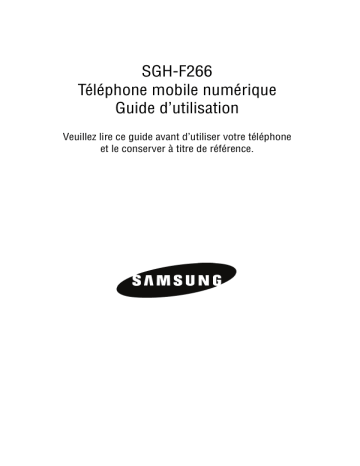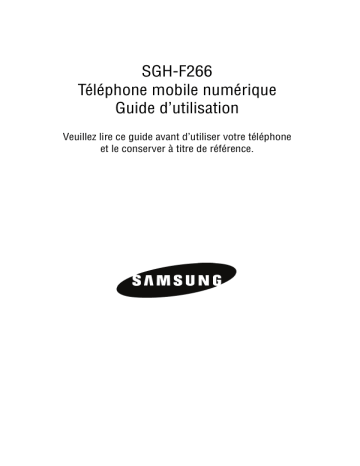
SGH-F266
Téléphone mobile numérique
Guide d’utilisation
Veuillez lire ce guide avant d’utiliser votre téléphone
et le conserver à titre de référence.
Propriété intellectuelle
Tous les éléments de propriété intellectuelle définis ci-dessous, qui
sont la possession ou la propriété de SAMSUNG ou de ses
fournisseurs, et qui ont trait au téléphone SAMSUNG, incluant, de
façon non limitative, les accessoires, les pièces ou les logiciels s'y
rattachant (le « système téléphonique »), sont des propriétés
exclusives de SAMSUNG et sont protégés conformément aux lois
fédérales, provinciales et d'État, et aux dispositions de traités
internationaux. Les éléments de propriété intellectuelle comprennent,
de façon non limitative, les inventions (brevetables ou non
brevetables), les brevets, les secrets commerciaux, les droits d'auteur,
les logiciels, les programmes informatiques et les documents qui s'y
rattachent, ainsi que toute autre œuvre de l'esprit. En aucun cas, vous
ne pouvez enfreindre ou autrement violer les droits garantis par la
propriété intellectuelle. De plus, vous acceptez de ne pas modifier,
préparer d'œuvres dérivées, rétroconcevoir, décompiler, désassembler
ou essayer de quelque manière que ce soit de créer un code source à
partir des logiciels, ni même de faire toute tentative dans ce sens.
Aucun droit ni titre de propriété à l'égard des éléments de propriété
intellectuelle ne vous est cédé par la présente. Tous les droits
applicables de propriété intellectuelle demeureront la propriété de
SAMSUNG et de ses fournisseurs.
© 2008 Samsung Electronics Canada, Inc. SAMSUNG est une
marque déposée de SAMSUNG Electronics Co., Ltd. et de ses
sociétés affiliées.
La marque verbale et les logos BluetoothMD sont des propriétés de
Bluetooth SIG Inc., et toute utilisation de ces marques par Samsung
Electronics Canada, Inc. est sous licence. Les autres marques de
commerce et appellations commerciales appartiennent à leur
propriétaire respectif.
Table des matières
Utilisation de ce guide ............................................................................ 1
Icônes pédagogiques .......................................................................................... 1
Mesures de sécurité importantes .......................................................... 2
Votre téléphone ....................................................................................... 4
Caractéristiques de votre téléphone ................................................................... 4
Présentation du téléphone .................................................................................. 4
Écran ................................................................................................................... 9
Sélection des fonctions et des options .............................................................. 11
Carte mémoire .................................................................................................. 13
Vous êtes prêt! ...................................................................................... 17
Carte SIM .......................................................................................................... 17
Activer votre téléphone ..................................................................................... 17
Allumer/Éteindre le téléphone ........................................................................... 21
Fonctions d’appel ................................................................................. 23
Faire un appel ................................................................................................... 23
Répondre à un appel ........................................................................................ 24
Appels manqués ............................................................................................... 25
Mode discret ..................................................................................................... 27
Options pendant un appel .................................................................... 28
Options pendant un appel ................................................................................. 28
Mettre un appel en attente ................................................................................ 28
Fermer le microphone (Mode discret) ............................................................... 29
Utiliser le haut-parleur ....................................................................................... 29
Activer ou envoyer les tonalités de touche ....................................................... 30
Faire une conférence téléphonique .................................................................. 30
Envoyer une séquence de tonalités DTMF ....................................................... 31
Chercher un numéro dans les contacts ............................................................ 32
Appel en attente ................................................................................................ 32
Codes d’accès ....................................................................................... 34
Mot de passe du téléphone ............................................................................... 34
NIP .................................................................................................................... 34
PUK ................................................................................................................... 35
NIP2 .................................................................................................................. 35
PUK2 ................................................................................................................. 36
i
Entrée de texte .......................................................................................37
Changer le mode d’entrée de texte ................................................................... 37
Mode T9 ............................................................................................................ 38
Mode alphabétique ............................................................................................ 39
Mode numérique ............................................................................................... 41
Mode Symboles ................................................................................................ 41
Transférer des fichiers ..........................................................................42
Transférer des fichiers au moyen du câble USB ............................................... 42
Transférer des fichiers au moyen de Bluetooth ................................................ 44
Transférer des fichiers au moyen de la carte microSD ..................................... 45
Transférer des fichiers au moyen du lecteur Windows Media .......................... 46
Menus .....................................................................................................48
Navigation dans les menus ............................................................................... 48
Liste des fonctions du menu ............................................................................. 49
Boutik .....................................................................................................50
Média ......................................................................................................51
Audio ................................................................................................................. 51
Graphiques ........................................................................................................ 59
Vidéos ............................................................................................................... 63
Autres fichiers ................................................................................................... 65
État de la mémoire ............................................................................................ 67
Jeux et applications ..............................................................................68
Jeux ................................................................................................................... 68
Nouvelles applications ...................................................................................... 69
Historique des appels ...........................................................................71
Tous les appels ................................................................................................. 71
Appels manqués ............................................................................................... 72
Appels sortants ................................................................................................. 72
Appels reçus ..................................................................................................... 73
Liste compo rapide ............................................................................................ 73
Tout supprimer .................................................................................................. 74
Durée des appels .............................................................................................. 75
Internet ...................................................................................................76
Accéder à un site Internet ................................................................................. 76
Utiliser le navigateur Internet ............................................................................ 76
Signets .............................................................................................................. 78
ii
Messages ............................................................................................... 80
MI FIDO ............................................................................................................ 80
Courriel mobile .................................................................................................. 82
Créer nouveau message ................................................................................... 83
Dossiers de messagerie ................................................................................... 89
Modèles ............................................................................................................ 92
Messagerie vocale ............................................................................................ 93
Tout supprimer .................................................................................................. 94
Réglages messages ......................................................................................... 94
État de la mémoire ............................................................................................ 94
Outils ...................................................................................................... 96
Appareil photo ................................................................................................... 96
Appareil vidéo ................................................................................................. 102
Radio FM ........................................................................................................ 107
Alarmes ........................................................................................................... 109
Calendrier ....................................................................................................... 111
Notes ............................................................................................................... 115
Calculatrice ..................................................................................................... 116
Calculatrice de pourboires .............................................................................. 117
Convertisseur .................................................................................................. 117
Minuterie ......................................................................................................... 118
Chronomètre ................................................................................................... 119
Fuseaux horaires ............................................................................................ 119
Contacts .............................................................................................. 121
Chercher un contact par nom ......................................................................... 121
Ajouter nouveau contact ................................................................................. 122
Groupe ............................................................................................................ 125
Liste compo rapide .......................................................................................... 127
Liste de numéros bloqués ............................................................................... 127
Ma carte de visite ............................................................................................ 128
Réglages .............................................................................................. 130
Régler profils son ............................................................................................ 130
Régler affichage .............................................................................................. 132
Régler heure et date ....................................................................................... 133
Régler téléphone ............................................................................................. 135
Régler appels .................................................................................................. 137
Régler connectivité ......................................................................................... 142
Régler applications ......................................................................................... 148
Réinitialiser réglages ....................................................................................... 155
iii
État de la mémoire .......................................................................................... 156
Résolution des problèmes .................................................................157
Renseignements sur la santé et la sécurité ......................................160
Exposition aux signaux RF (radiofréquence) .................................................. 160
Utilisation près du corps .................................................................................. 161
Précautions relatives à l'utilisation de la batterie ............................................ 162
Milieu d'utilisation ............................................................................................ 164
Appareils électroniques ................................................................................... 164
Environnement potentiellement explosif ......................................................... 166
Appel d'urgence .............................................................................................. 166
Autres renseignements importants sur la sécurité .......................................... 167
Soin et entretien .............................................................................................. 168
Avis de la FCC ................................................................................................ 170
Annexe A: Renseignements sur la certification (DAS) .................................... 171
Annexe B: Guide pour l'utilisation sécuritaire d'un téléphone sans fil ............. 173
Annexe C: Mise à jour sur les téléphones sans fil pour les consommateurs .. 177
GARANTIE LIMITÉE STANDARD .......................................................188
Index .....................................................................................................193
iv
Utilisation de ce guide
Ce guide d’utilisateur est conçu de façon à vous aider à utiliser les
fonctions et les options de votre téléphone. Pour l’utiliser le plus
rapidement possible, veuillez lire les sections Votre téléphone, Vous êtes
prêt! et Fonctions d’appel.
Icônes pédagogiques
Avant de commencer, familiarisez-vous avec les aides visuelles suivantes:
→
Indique l’ordre des options ou des menus à sélectionner pour
exécuter une fonction, par exemple: Sélectionner Messages
→ Créer nouveau message → Message texte signifie qu’il
faut sélectionner Messages dans le menu, puis Créer
nouveau message et Message texte.
[ ]
Indique les touches du téléphone, par exemple [
représente la touche Allumer, Éteindre, Fin.
< >
Indique les touches du téléphone qui permettent d’exécuter
différentes fonctions («touches programmables»), par
exemple <Retour> représente la touche programmable
Retour, qui s’affiche au bas de l’écran.
]
Utilisation de ce guide
1
Mesures de sécurité importantes
Veuillez lire les indications suivantes avant d’utiliser votre téléphone
sans fil. Le défaut de s’y conformer pourrait être dangereux ou illégal.
La sécurité routière avant tout
N’utilisez jamais un téléphone cellulaire en conduisant. Garez d’abord
votre véhicule.
Éteignez votre téléphone avant de faire le plein
d’essence
N’utilisez jamais le téléphone dans une station-service ou à proximité
de combustibles ou de produits chimiques.
Éteignez votre téléphone à bord des avions
Les téléphones sans fil peuvent causer des interférences. Leur
utilisation dans les avions est à la fois illégale et dangereuse.
Éteignez votre téléphone dans les hôpitaux
Éteignez votre téléphone à proximité d’équipements médicaux et
respectez tous les règlements en vigueur.
Interférences
Tous les téléphones sans fil sont sensibles aux interférences qui
peuvent nuire au rendement.
Mesures de sécurité importantes
2
Règlements spéciaux
Respectez les règlements spéciaux en vigueur dans les différentes
régions et fermez toujours votre téléphone quand il est interdit de
l’utiliser ou lorsqu’il peut causer des interférences ou comporter un
risque (dans un hôpital, par exemple).
Précaution lors de l’utilisation
Utilisez le téléphone uniquement en position normale (près de l’oreille).
Appel d’urgence
Assurez-vous que le téléphone est ouvert et en service. Composez le
numéro d’urgence de l’endroit où vous êtes et pressez [ ]. Si vous
utilisez certaines fonctions, désactivez-les avant de faire un appel
d’urgence. Donnez tous les renseignements le plus précisément
possible. Ne mettez pas fin à l’appel tant qu’on ne vous dit pas de le
faire.
Résistance à l’eau
Votre téléphone ne résiste pas à l’eau. Gardez-le au sec.
Accessoires et batteries
Utilisez uniquement les accessoires et les batteries approuvés par
Samsung. L’utilisation d’accessoires non autorisés pourrait
endommager votre téléphone et être dangereuse.
Personnel de service qualifié
Seul un personnel de service qualifié peut réparer votre téléphone.
Pour plus amples renseignements sur la sécurité, voir la rubrique
«Renseignements sur la santé et la sécurité» à la page 160.
Mesures de sécurité importantes
3
Votre téléphone
Caractéristiques de votre téléphone
Votre téléphone est léger, facile à utiliser et offre de nombreuses
fonctions utiles. La liste suivante donne un aperçu de quelques-unes
des fonctions de votre téléphone:
♦Technologie sans fil Bluetooth
♦Appareil photo/vidéo
♦Lecteur de musique
♦Radio FM
♦Éditeur d’image
♦Navigateur Internet
♦Haut-parleur
♦Messagerie instantanée
♦Applications telles que alarmes, calendrier, notes, calculatrice,
calculatrice de pourboires, convertisseur, minuterie, chronomètre
et fuseaux horaires
Présentation du téléphone
Les illustrations suivantes montrent les éléments externes du
téléphone.
Votre téléphone
4
Vue avant du téléphone
1
1
16
1
15
21
1
14
3
1
1
13
14
1
12
51
1
11
1
6
1
10
7
1
91
18
1. Écouteur/Haut-parleur pour convertir le signal électrique en sons
vous permettant d’entendre l’interlocuteur pendant les appels
vocaux, les enregistrements audio et les fichiers musicaux.
2. Touches de volume/Menu Navigation pour régler le volume de la
sonnerie en mode veille, fermer la sonnerie lors de la réception
d’un appel ou régler le volume de la voix pendant un appel. Elles
peuvent servir à se déplacer vers le haut ou le bas dans le menu à
l’écran.
3. Touches programmables de gauche pour exécuter les fonctions
indiquées à l'écran au-dessus de la touche (voir la rubrique
«Touches programmables» à la page 11).
Votre téléphone
5
4. Lecteur de musique pour ouvrir le menu Musique.
5. Touche Envoi pour prendre ou faire un appel. En mode veille,
appuyer brièvement sur la touche pour afficher l’historique des
appels. Tenir la touche enfoncée pour composer le dernier appel.
6. Fente pour carte mémoire pour insérer une carte microSDTM
optionnelle pour augmenter la capacité de stockage de données
(voir la rubrique «Carte mémoire» à la page 13).
7. Touche Messagerie vocale pour accéder automatiquement à la
messagerie vocale, tenir enfoncée la touche.
8. Touches Fonctions spéciales pour exécuter des fonctions
spéciales. La touche [
] sert à entrer l'astérisque [*] pour les
fonctions d'appel, telles que les pauses entre les groupes de
chiffres. En mode entrée de texte, appuyer sur cette touche pour
changer le type de caractères. La touche [
] permet d'entrer le
dièse [#] pour les fonctions d'appel. En mode entrée de texte,
appuyer sur cette touche pour insérer une espace. Tenir enfoncée
la touche pour activer/désactiver le mode Discret.
9. Microphone pour convertir votre voix en un signal électrique
pendant les appels vocaux et les enregistrements audio.
10. Clavier alphanumérique: pour entrer des chiffres, des lettres et
des caractères spéciaux.
11. Touche Annuler/Effacer pour effacer des caractères lorsqu’en
mode entrée de texte. Pour revenir au menu précédent depuis un
menu principal. Dans le calendrier, presser cette touche pour
afficher le mois.
12. Touche Allumer, Éteindre, Fin pour mettre fin à un appel ou
rejeter un appel. Tenir la touche deux secondes pour allumer ou
éteindre le téléphone. Dans un menu, presser cette touche pour
Votre téléphone
6
mettre le téléphone en mode Attente et annuler les saisies. Rejete
un appel entrant.
13. Touches programmables de droite pour exécuter les fonctions
indiquées à l'écran au-dessus de la touche (voir la rubrique
«Touches programmables» à la page 11).
14. Touche OK (sélectionner) pour accepter un choix lorsque vous
naviguez dans un menu.
15. Touches de navigation pour faire défiler les menus et les listes
en mode menu comme touches directionnelles. En mode veille,
les touches de navigation servent de raccourcis, permettant
d'accéder directement à d'autres menus.
Les raccourcis sont:
Presser la touche du Haut pour accéder au menu Média
Presser la touche
de Gauche pour
accéder au menu
Historique des
appels
Presser la touche
de Droite pour
accéder à
Messages
Presser la touche du Bas pour accéder à la liste des contacts
Lors d’entrée de texte, les touches de navigation de gauche et de
droite déplacent le curseur vers la gauche et la droite respectivement.
Dans l’écran du menu principal, ces touches permettent d’aller à la
sélection précédente ou suivante.
16. Écran pour afficher toute l'information nécessaire pour faire
fonctionner le téléphone.
Votre téléphone
7
Vue arrière du téléphone
1
41
12
3
1
1. Miroir pour vous aider à bien placer l’appareil photo pour prendre
un auto-portrait.
2. Touche appareil photo pour dérouler le menu appareil photo.
3. Prise d’alimentation et pour accessoires pour brancher le
casque, le câble de connexion au PC (voir la rubrique «Transférer
des fichiers au moyen du câble USB» à la page 42) et l'adaptateur
de voyage (voir la rubrique «Chargement de la batterie» à la page
20).
4. Objectif de l’appareil photo pour prendre des photos.
Votre téléphone
8
Écran
Écran d’affichage
L’écran d’affichage est composé de trois zones:
Icônes
Textes et symboles graphiques
Indicateurs des touches programmables
Zones
Description
Icônes
affichent les différentes icônes indiquant l’état du
téléphone.
Textes et
symboles
graphiques
affichent les messages, les menus, les directives et toute
information entrée, tel que le numéro composé.
Indicateurs des
touches
programmables
affichent les fonctions actives assignées aux deux
touches programmables.
Votre téléphone
9
Icônes
Indique l’intensité du signal capté. Plus il y a de barres,
meilleur est le signal.
S’affiche pendant un appel.
S’affiche lorsqu’il n’y a aucune couverture de réseau
disponible.
S'affiche lorsque le téléphone accède aux services d'un
réseau EDGE.
S’affiche lorsqu’une alarme est réglée. Pour plus amples
renseignements, voir la rubrique «Alarmes» à la page
109.
S’affiche lorsque la fonction de transfert d’appel est
activée. Pour plus amples renseignements, voir la
rubrique «Renvoi d’appel» à la page 139.
S'affiche lorsque vous recevez un nouveau message
texte ou un avis de nouveau message vocal.
S'affiche lorsque vous recevez un nouveau message
photo.
S’affiche lorsqu’un message de pousser est reçu du
serveur WAP.
S'affiche lorsqu’une carte mémoire est insérée.
S'affiche lorsque la technologie sans fil Bluetooth est
activée.
S'affiche lorsque le profil Normal est activé.
S'affiche lorsque le profil Discret est activé.
Votre téléphone
10
S'affiche lorsque le profil Voiture est activé.
S'affiche lorsque le profil Extérieur est activé.
S’affiche au bas de l’écran pendant un appel pour
indiquer que le haut-parleur peut être allumé en pressant
[ ].
Indique le niveau de charge de la batterie du téléphone.
Plus il y a de barres, plus la batterie est chargée.
Sélection des fonctions et des options
Touches programmables
Il y a deux touches programmables, droite et gauche (voir la rubrique
«Vue avant du téléphone» à la page 5). Le rôle des touches
programmables varie selon la fonction utilisée. Les icônes et les
étiquettes affichées au bas de l’écran juste au-dessus de la touche
indiquent la fonction en cours.
La touche programmable de gauche a pour fonctions:
♦En mode veille, presser la touche pour ouvrir accéder à Courriel.
♦En mode menu, presser la touche pour choisir l’élément surligné
dans le menu.
La touche programmable de droite a pour fonctions:
♦En mode veille, presser la touche pour accéder au navigateur
Internet. Pour plus amples renseignements, voir la rubrique
«Internet» à la page 76.
♦Si vous utilisez certaines fonctions, par exemple le navigateur
Web, elle sert de touche d’afficheur contextuel, comme l’option
Retour.
Votre téléphone
11
Touche Effacer
La touche Effacer [
] sert à effacer les chiffres, le texte ou les
symboles affichés à l’écran.
♦Si un caractère erroné est saisi, presser la touche pour revenir en
arrière et effacer le caractère.
♦Pour effacer une phrase entière, maintenir la touche enfoncée.
♦Pour revenir au menu précédent, appuyer brièvement.
Touche Fin
La touche Fin [
] sert à allumer ou à éteindre le téléphone, à
mettre fin à un appel et à revenir en mode veille.
♦Tenir la touche enfoncée pour allumer le téléphone.
♦Presser la touche brièvement pour mettre fin à l’appel.
♦Presser la touche pour revenir en mode Attente à partir d’un menu.
Touche Envoi
La touche Envoi [
] sert à répondre aux appels, à faire un appel
ou à rappeler les derniers appels effectués, reçus ou manqués.
♦Appuyer une fois sur la touche pour répondre à un appel.
♦Entrer un numéro et presser la touche pour faire un appel.
♦En mode Attente, presser la touche brièvement pour afficher la
liste des appels récents.
♦Presser la touche deux fois en mode Attente pour appeler le
dernier appel.
♦Presser la touche pour répondre à un appel en attente.
Votre téléphone
12
Touche Haut-parleur
Pendant un appel, presser [ ] pour allumer le haut-parleur. Utiliser
les touches de volume (sur le côté gauche du téléphone) pour régler
le volume.
Carte mémoire
Votre téléphone prend en charge une carte mémoire microSD
(Secure Digital) d’une capacité maximale de 2 Go afin d’augmenter
l’espace mémoire disponible. Cette carte permet de stocker
davantage de fichiers audio, de graphiques, des vidéos et d’autres
fichiers sur votre téléphone qu’avec seulement la mémoire interne du
téléphone. Vous pouvez également utiliser cette carte pour échanger
des fichiers entre le téléphone et l’ordinateur, s'il est équipé d'un
lecteur de carte microSD ou d'un lecteur et d’un adaptateur de carte
microSD.
Nota: Avant d'être utilisée, votre carte mémoire microSD doit être formatée à l'aide du
système de fichiers FAT32. Lisez la documentation fournie avec la carte mémoire et, si
nécessaire, formatez la carte.
Insertion d’une carte microSD
Nota: Le téléphone prend en charge les cartes microSD d’une capacité d’au plus 2 Go.
Nota: S'assurer que la batterie est complètement chargée avant d'utiliser la carte
microSD. Les données pourraient être endommagées ou devenir inutilisables si la
batterie se décharge complètement pendant la lecture ou l'écriture de données sur la
carte microSD.
Votre téléphone
13
Pour insérer la carte microSD dans votre téléphone
1. Ouvrir la languette de la fente pour carte microSD (sur le côté droit
du téléphone).
2. Tenir la carte microSD en s'assurant que les contacts métalliques
font face vers le bas du côté du téléphone et pousser la carte
doucement dans la fente. Utiliser un ongle ou la pointe d’un
crayon pour pousser la carte jusqu'à ce qu'elle soit complètement
insérée et verrouillée.
3. Fermer la languette protectrice et l’enfoncer jusqu’à ce qu’elle se
fonde avec le côté du téléphone.
s’affiche sur l’écran pour indiquer qu’une carte
L'icône MicroSD
microSD est insérée dans votre téléphone.
Nota: Lors de la première insertion de la carte microSD dans votre téléphone, des
dossiers sont automatiquement créés pour le stockage de fichiers (Images, Vidéos,
Musique, Sons, Autres fichiers).
Votre téléphone
14
Retrait de la carte microSD de votre téléphone
Avertissement: NE PAS retirer une carte microSD pendant la lecture ou le transfert de
fichiers. Les données pourraient être perdues ou la carte endommagée.
Pour retirer la carte microSD de votre téléphone
1. Ouvrir la languette protectrice de la carte microSD située sur le
côté droit du téléphone.
2. Utiliser un ongle ou la pointe d’un crayon, appuyer sur la carte
microSD, puis la relâcher. La carte est partiellement sortie, ce qui
vous permet de la retirer. Retirer la carte microSD du téléphone.
3. Fermer la languette protectrice et l’enfoncer jusqu’à ce qu’elle se
fonde avec le côté du téléphone.
Utilisation d’un adaptateur microSD
L'adaptateur microSD vous permet d'utiliser les cartes microSD dans
les appareils compatibles avec SD, notamment les ordinateurs ayant
un lecteur de cartes. Certains adaptateurs peuvent se connecter à un
port USB.
Pour insérer la carte microSD dans l’adaptateur microSD, tenir la
carte microSD en s'assurant que l'étiquette est vers le haut et les
contacts métalliques font face à l’adaptateur. Insérer délicatement la
carte microSD dans l'adaptateur microSD, puis pousser doucement
jusqu'à ce qu'elle soit complètement insérée.
Pour retirer la carte microSD de l’adaptateur microSD, tenir la partie
avant de la carte microSD et tirer doucement pour la retirer de
l'adaptateur.
Formatage de la carte microSD
Pour formater une carte microSD
Votre téléphone
15
1. Insérer la carte dans la fente (voir la description ci-dessus).
2. En mode veille, sélectionner [
] → Média → Carte mémoire.
3. Presser <Options> et sélectionner Réglages de la carte mémoire
→ Formater la carte mémoire.
4. S’il y a des données sur la carte, il vous sera demandé de
confirmer l’effacement des données de la carte mémoire. Presser
<Oui> si vous acceptez. La carte sera formatée.
Votre téléphone
16
Vous êtes prêt!
Carte SIM
Quand vous vous abonnez à un réseau cellulaire, vous recevez une
carte enfichable SIM (module d'identification de l'abonné) contenant
tous les détails de votre abonnement, tels que votre NIP et les
services optionnels que vous avez choisis.
Activer votre téléphone
L’activation de votre téléphone se fait en plusieurs étapes: insertion de la
carte SIM, chargement de la batterie et mise sous tension (allumage) du
téléphone
Retrait de la batterie
Nota: Veuillez débrancher l’adaptateur avant de retirer la batterie du téléphone pour éviter
de causer des dommages.
Au besoin, éteindre le téléphone en pressant [
l'image de mise hors fonction s'affiche.
] jusqu'à ce que
1. Glisser le couvercle vers le bas (dans la direction de la flèche).
Vous êtes prêt!
17
2. Retirer la batterie du téléphone (partie inférieure d’abord).
Insertion de la carte SIM
Important! La carte SIM et ses éléments de contact peuvent facilement être
endommagés si on les égratigne ou les plie. Il faut procéder avec soin lorsqu'on insère
ou retire cette carte et la garder hors de la portée des jeunes enfants.
Placer la carte SIM telle qu’indiqué près de la fente de la carte SIM
(les languettes métalliques face au téléphone, l’encoche du côté
externe), puis glisser délicatement la carte SIM sous le réceptacle
métallique, dans son logement.
Pour retirer la carte SIM, la retirer du logement.
Vous êtes prêt!
18
Installation de la batterie
1. En alignant la batterie vers le haut (flèche pointée vers les
broches de contact), insérer et pousser vers le haut du
compartiment.
2. Appuyer sur la batterie pour la mettre en place. S'assurer que la
batterie est bien installée avant de replacer le couvercle.
3. Lorsque la batterie est installée correctement dans le téléphone,
replacer le couvercle sur le téléphone.
Vous êtes prêt!
19
Chargement de la batterie
Votre téléphone est alimenté par une batterie au lithium-ion
rechargeable au moyen d’un adaptateur de voyage. N’utiliser que des
batteries et chargeurs approuvés par Samsung.
Nota: Vous devez charger la batterie complètement avant d’utiliser votre téléphone pour
la première fois. Une batterie déchargée met environ quatre heures à se recharger
complètement. Vous pouvez utiliser le téléphone pendant la recharge de la batterie, mais
la recharge se fera plus lentement.
Avertissement! Si vous désirez brancher votre téléphone dans une prise de courant non
nord-américaine, vous devez utiliser un adaptateur approprié. L'utilisation d'un mauvais
adaptateur pourrait endommager votre téléphone et annulerait votre garantie.
1. Placer le triangle de la fiche de l'adaptateur de voyage vers la
partie avant du téléphone et brancher la fiche dans la prise située
sur le côté gauche du téléphone.
2. Brancher l'adaptateur dans une prise de courant c.a. ordinaire. Si
le téléphone est éteint, l’écran indique que la batterie se recharge.
Si le téléphone est allumé, les barres de l’icône de la batterie
clignotent pour indiquer que la batterie se recharge.
Vous êtes prêt!
20
Nota: Le couplage de charge de la batterie peut s’arrêter si vous faites la lecture d’une
vidéo en continu pendant le chargement, car la capacité du couplage de charge sera
dépassée.
3. Une fois la batterie rechargée, le message «Batterie pleine»
s’affiche à l’écran ou les barres de l’icône de la batterie s’arrêtent
de clignoter.
4. Débrancher l'adaptateur de la prise de courant, puis le retirer
délicatement de la fiche du téléphone.
Nota: Vous devez débrancher l’adaptateur avant de retirer la batterie du téléphone pour
éviter de causer des dommages.
Nota: Le téléphone peut également se charger, s’il est branché à un port USB d’un PC au
moyen d’un câble USB.
Témoin de batterie faible
Lorsqu’il ne reste plus que quelques minutes d’autonomie pour la
conversation, vous entendez une tonalité d’avertissement. Le
message «Batterie faible» s’affiche à l’écran et l’icône de batterie
faible
clignote. Le rétroéclairage se tamise pour ménager la
batterie. Lorsque la batterie devient trop faible, le téléphone s’éteint
automatiquement. Il faut recharger la batterie afin de remettre le
téléphone en fonction.
Allumer/Éteindre le téléphone
Pour allumer le téléphone
1. Ouvrir le téléphone.
2. Enfoncer et tenir [
] jusqu’à ce que le téléphone s’allume.
Vous êtes prêt!
21
3. Si le téléphone demande le mot de passe, l’entrer et presser <OK>
ou [ ]. Pour plus amples renseignements, voir l’option Sécurité
dans la rubrique «Régler téléphone» à la page 135.
4. Si le téléphone demande le NIP, l’entrer et presser <OK> ou [ ].
Pour plus amples renseignements, voir la section Vérifier code
NIP dans la rubrique «Régler téléphone» à la page 135.
Le téléphone cherche votre réseau et lorsqu’il le trouve, l’écran de
veille s’affiche. Vous pouvez maintenant faire et recevoir un appel.
La langue d’affichage est réglée à Automatique et dépend de la
façon dont la mémoire SIM a été configurée. Pour plus amples
renseignements ou pour changer la langue, voir l’option Langue
dans la rubrique «Régler téléphone» à la page 135.
Pour éteindre le téléphone, enfoncer et tenir [
l’icône de mise hors fonction s’affiche.
Vous êtes prêt!
22
] jusqu’à ce que
Fonctions d’appel
Faire un appel
En mode veille, entrer l’indicatif régional et le numéro de téléphone,
puis presser [
].
Nota: Si vous activez l’option Rappel automatique, le téléphone recompose le numéro
automatiquement jusqu’à 10 fois si la personne ne répond pas ou est déjà au téléphone.
Pour les entreprises de télécommunications qui transfèrent automatiquement les appels
manqués à la boîte vocale, la fonction de recomposition automatique sera inutile. Pour
plus amples renseignements, voir la section Rappel automatique dans la rubrique
«Appel vocal» à la page 138.
Faire un appel à l’étranger
1. Enfoncer et tenir [
]. Le caractère + s’affiche.
2. Entrer l’indicatif de pays, l’indicatif régional et le numéro de
téléphone, puis presser [
].
Corriger un numéro entré
Pour corriger un ou plusieurs chiffres du numéro composé
♦ Pour effacer le dernier chiffre affiché, presser [
].
♦ Pour effacer un autre chiffre dans le numéro, appuyer sur la
touche de navigation de droite ou de gauche pour amener le
curseur immédiatement à droite du chiffre à effacer, puis
presser [
].
♦ Pour insérer un chiffre manquant, appuyer sur la touche de
navigation de droite ou de gauche pour amener le curseur au
bon endroit et entrer le chiffre.
♦ Pour tout effacer, enfoncer et tenir [
].
Fonctions d’appel
23
Mettre fin à un appel
Pour mettre fin à un appel, presser brièvement [
téléphone.
] ou fermer le
Recomposer un numéro récent
Tous les appels entrants, sortants et manqués sont enregistrés dans
le menu Historique des appels. Si le numéro ou l’appelant se trouve
dans la liste de contacts, le nom associé au numéro s’affiche
également.
Pour recomposer un numéro
1. À partir de l’écran en mode veille, presser la touche de navigation
de gauche ou sélectionner [ ] → Historique des appels pour
accéder au menu Historique des appels.
2. Mettre en évidence l’option désirée (Tous les appels, Appels
manqués, Appels sortants ou Appels reçus), puis presser
<Sélect.> ou [ ].
3. Mettre en évidence le numéro désiré.
4. Presser [
] pour composer le numéro.
Faire un appel à partir de la liste de contacts
Vous pouvez enregistrer les numéros que vous utilisez fréquemment
sur la carte SIM ou dans la mémoire du téléphone. Ces entrées sont
enregistrées dans le menu Contacts. Pour plus amples
renseignements, voir la rubrique «Contacts» à la page 121.
Répondre à un appel
Quand quelqu’un vous appelle, le téléphone sonne et affiche le
numéro de l’appelant. Si le numéro correspond à celui d’une entrée
Fonctions d’appel
24
de votre liste de contacts, le nom du contact s’affiche. Si vous avez le
service d’afficheur et l’appelant peut être identifié, son nom s'affiche.
Pour répondre à un appel
1. Ouvrir le téléphone et presser [
] ou <Accept.>.
Si l’option Toute touche du menu Réponse d’appel est activée,
vous pouvez appuyer sur n’importe quelle touche pour répondre,
] et <Rejeter>. Si l’option Clavier ouvert du menu
sauf [
Réponse d’appel est activée, vous pouvez répondre en ouvrant
simplement le téléphone. Voir la section «Réponse d’appel» dans
la rubrique «Général» à la page 138.
2. Pour mettre fin à l’appel, presser [
].
Nota: Vous pouvez répondre à un appel pendant l’utilisation de la liste de contacts ou
des menus. Une fois l’appel terminé, le téléphone revient à l’écran du menu que vous
utilisiez avant l’appel.
Appels manqués
Quand vous manquez un ou plusieurs appels, le nombre d’appels
manqués ainsi que le nom et le numéro du dernier appelant
s’affichent dans une fenêtre contextuelle.
Pour voir la liste des appels manqués, presser <Afficher>. Faire
défiler la liste à l’aide des touches de navigation Haut et Bas. Pour
appeler un numéro, mettre en évidence le numéro et presser [ ].
Pour accéder à la liste des appels manqués depuis l’écran de veille,
sélectionner Historique des appels → Appels manqués.
Voir les détails d’un appel manqué
Pour voir les détails d’un appel manqué
1. Ouvrir la liste des appels manqués (voir rubrique précédente).
Fonctions d’appel
25
2. Mettre en évidence l’appel désiré, puis presser [
<Options> et sélectionner Détails.
] ou
Rappeler un appel manqué
Pour rappeler le numéro d’un appel manqué
1. Ouvrir la liste des appels manqués (voir rubrique précédente).
2. Mettre en évidence le numéro à rappeler, presser [
<Options> et sélectionner Rappeler.
] ou
Envoyer un message à un appel manqué
Pour envoyer un message texte ou message photo au numéro d’un
appel manqué
1. Ouvrir la liste des appels manqués (voir rubrique précédente).
2. Mettre en évidence le numéro à rappeler, puis presser <Options>
et sélectionner Envoyer message → Message texte ou
Message photo.
Pour plus amples renseignements sur l’envoi de messages, voir la
rubrique «Rédiger et envoyer un message texte» à la page 83 ou la
rubrique «Rédiger et envoyer un message photo» à la page 85.
Supprimer les appels manqués
Pour supprimer un ou plusieurs appels manqués
1. Ouvrir la liste des appels manqués (voir rubrique précédente).
2. Mettre en évidence un appel à supprimer, puis presser
<Options>.
3. Sélectioner <Supprimer>.
Fonctions d’appel
26
4. Pour supprimer un seul appel, mettre en évidence Sélectionné.
Pour supprimer tous les appels, mettre en évidence Tout et
presser Oui pour confirmer la suppression.
Mode discret
Le mode discret empêche le téléphone d’émettre des sons. Il y a deux
choix pour les alertes d’appel silencieuses, Muet (le téléphone affiche
seulement un avis de réception d’appel) ou Vibration (le téléphone
vibre et affiche un avis de réception d’appel). Pour plus amples
renseignements sur le réglage du profil, voir la rubrique «Régler
profils son» à la page 130.
Le téléphone offre une méthode rapide de régler le profil Discret.
♦À partir de l’écran de veille, enfoncer et tenir [
] jusqu’à ce que
le message «Profil Discret activé» et l’icône Discret
s’affichent.
♦Pour revenir au profil précédent, enfoncer et tenir [ ] jusqu’à ce
que le message à l’écran affiche l’activation du profil précédent et
que l’icône Discret
disparaît.
Fonctions d’appel
27
Options pendant un appel
Votre téléphone offre diverses fonctions que vous pouvez utiliser
pendant un appel.
Options pendant un appel
Pendant un appel, presser <Options> pour accéder aux fonctions
suivantes:
♦Attente pour placer l'appel en attente.
♦Nouvel appel pour placer l'appel en cours en attente et composer
un autre numéro de téléphone.
♦Liste des contacts pour accéder à la liste de contacts.
♦Message pour créer un message texte ou accéder aux messages
enregistrés dans Mes messages.
♦Calendrier pour ouvrir le calendrier et de créer de nouveaux
événements.
♦Silence clavier pour éteindre les tonalités du clavier pendant un
appel.
♦Envoyer DTMF pour envoyer une séquence de tonalités DTMF à
l’appelant (voir la rubrique «Envoyer une séquence de tonalités
DTMF» à la page 31).
Mettre un appel en attente
Vous pouvez mettre un appel en attente à tout moment. Vous pouvez
aussi faire un autre appel pendant un appel en cours.
Pour mettre un appel en attente
1. Pendant un appel, presser <Options> et sélectionner Attente.
L’appel est mis en attente.
2. Pour réactiver l’appel, presser <Récup.>.
Options pendant un appel
28
Pour faire un autre appel pendant un appel en cours
1. Pendant un appel, presser <Options> et sélectionner Nouvel appel.
2. Entrer le nouveau numéro et presser [
appel.
] pour faire le deuxième
3. Pour passer d’un appel à l’autre, c’est-à-dire mettre en attente
l’appel en cours et vice versa, presser <Options> et sélectionner
Permut.
4. Pour mettre fin aux appels, presser [
] pour chaque appel.
Fermer le microphone (Mode discret)
Vous pouvez fermer temporairement le microphone du téléphone afin
que l’autre personne ne vous entende pas. Par exemple, vous pourriez
vouloir parler à une personne près de vous sans que votre
interlocuteur au téléphone puisse vous entendre.
Pour fermer le microphone temporairement, presser <Muet>.
L’indicateur de la touche programmable affiche Non muet et votre
interlocuteur ne vous entend plus.
Pour allumer le microphone, presser <Non muet>. Votre
interlocuteur vous entend de nouveau.
Utiliser le haut-parleur
Le haut-parleur permet à plusieurs personnes de participer à l’appel
en même temps. Le haut-parleur permet d’entendre la voix des
interlocuteurs et de capter la voix de ceux près du téléphone.
Pour utiliser la fonction du haut-parleur pendant un appel, presser
[ ]. Utiliser les touches de volume pour régler le volume.
Options pendant un appel
29
Activer ou envoyer les tonalités de touche
Cette option permet d’activer ou de désactiver les tonalités de touche.
Si vous pressez <Options> et sélectionnez Silence clavier, le
téléphone ne peut transmettre de tonalités DTMF (multifréquence à
deux tonalités) produites par les touches numériques pendant un
appel. Ceci permet d’utiliser le clavier sans entendre les tonalités de
touche.
Nota: Pour communiquer avec les boîtes vocales ou les systèmes automatisés, l’option
Envoyer tonalité du clavier doit être sélectionnée.
Faire une conférence téléphonique
Une conférence téléphonique est un service réseau qui permet à un
maximum de six personnes de participer simultanément à un appel.
Nota: Veuillez communiquer avec votre fournisseur de services pour savoir si vous
pouvez faire des appels conférence avec votre téléphone.
Pour faire une conférence téléphonique
1. Appeler normalement le premier participant. Voir la rubrique
«Faire un appel» à la page 23.
2. Pour appeler un deuxième participant, presser <Options> et
sélectionner Nouvel appel. Entrer le nouveau numéro et presser
[
] pour composer le second appel.
3. Pour ajouter cette personne à l’appel, presser <Options> et
sélectionner Participer.
4. Pour ajouter d’autres personnes à la conférence téléphonique,
répéter les étapes 2 et 3.
Il est possible d’ajouter des appelants en répondant à l’appel,
presser <Options> et sélectionner Participer.
Options pendant un appel
30
Pour tenir une conversation en privé avec un participant
1. Presser <Options> et sélectionner Isoler.
2. Choisir le numéro de la personne avec qui vous souhaitez parler
en privé.
3. Vous pouvez maintenant parler en privé avec cette personne. Les
autres participants peuvent encore converser entre eux.
4. Pour revenir à la conférence téléphonique, presser <Options> et
sélectionner Participer.
5. Tous les participants à la conférence téléphonique peuvent
maintenant s’entendre les uns les autres.
Pour retirer un participant de la conférence téléphonique
1. Presser <Options> et sélectionner Supprimer. Mettre en évidence
le participant que vous souhaitez retirer de la conférence
téléphonique et presser [ ]. Répéter cette étape si nécessaire.
L’appel prend fin avec les participants sélectionnés, mais vous
pouvez continuer à parler avec les autres.
Pour mettre fin à la conférence téléphonique
Pour mettre fin à la conférence téléphonique, presser [
].
Envoyer une séquence de tonalités DTMF
Votre téléphone envoie généralement une tonalité DTMF
(multifréquence à deux tonalités) chaque fois qu’une touche
numérique est pressée, mais vous pouvez aussi choisir d’envoyer
une séquence de tonalités, une fois tout le numéro entré. Cette option
est parfois utile pour entrer un numéro de compte pendant un appel à
un système automatisé, tel que les services bancaires.
Options pendant un appel
31
Pour envoyer des tonalités DTMF
1. Presser <Options> et sélectionner Envoyer DTMF.
2. Entrer les chiffres que vous voulez envoyer et presser <OK> ou
[ ].
Chercher un numéro dans les contacts
Vous pouvez chercher un numéro dans la liste de contacts au cours
d'un appel.
1. Presser <Options> et sélectionner Liste des contacts.
2. Commencer à entrer les lettres du nom que vous cherchez. Au fur
et à mesure de la saisie des lettres, la première entrée des
contacts correspondant aux lettres saisies est mise en évidence.
Pour sélectionner une autre contact, mettre en évidence l’entrée
désirée.
3. Presser [
] pour ouvrir l’information sur le contact.
Pour plus amples renseignements sur la fonction de la liste de
contacts, voir la rubrique «Contacts» à la page 121.
Appel en attente
La fonction d’appel en attente vous permet de répondre à un appel
entrant pendant un appel en cours, si votre réseau offre ce service et
si l’option Appel en attente-Appels vocaux est à Activer. Pour plus
amples renseignements sur les réglages de la fonction d’appel en
attente, voir la rubrique «Appel en attente» à la page 141.
Pour répondre à un appel pendant un appel en cours
1. Presser [ ] ou <Accept.> pour répondre à l’appel entrant. Le
premier appel est automatiquement mis en attente.
Options pendant un appel
32
2. Pour alterner entre les deux appels, presser <Options>, puis
sélectionner Permut.
3. Pour mettre fin à l’appel, presser [
].
Pour mettre fin à l’appel en attente, presser <Options> et
sélectionner Terminer appel en attente.
Options pendant un appel
33
Codes d’accès
Votre téléphone et la carte SIM utilisent plusieurs codes d'accès. Ces
codes aident à protéger le téléphone contre les utilisations non
autorisées.
Quand le téléphone vous demande d’entrer l'un des codes, entrer le
code approprié et presser <OK>.
Les codes d'accès, à l’exception des codes PUK et PUK2, peuvent
être changés à partir du menu «Sécurité». Voir la section Sécurité
dans la rubrique «Régler téléphone» à la page 135.
Important! Éviter d'utiliser des codes ressemblant à des numéros d'urgence, comme le
911, afin d’éviter de composer un numéro d'urgence accidentellement.
Mot de passe du téléphone
La fonction de verrouillage du téléphone vous permet d’activer un mot
de passe pour le protéger contre les utilisations non autorisées. Pour
plus amples renseignements, voir la section Sécurité dans la rubrique
«Régler téléphone» à la page 135.
NIP
Le numéro d'identification personnel (NIP) de 4 à 8 chiffres protège
votre carte SIM contre les utilisations non autorisées. Ce numéro est
habituellement fourni avec la carte SIM.
Si vous entrez un NIP incorrect trois fois d'affilée, le code est
désactivé et ne peut être utilisé tant que vous ne le réactivez pas en
entrant le code PUK (voir ci-dessous). Pour plus amples
renseignements sur l’activation ou la désactivation de la fonction
Codes d’accès
34
Vérifier code NIP, voir la section Sécurité dans la rubrique «Régler
téléphone» à la page 135.
PUK
Le code PUK de 8 chiffres (touche de déblocage du NIP) est
nécessaire pour changer un NIP désactivé. Si ce code n’est pas
fourni avec votre carte SIM, veuillez communiquer avec votre
fournisseur de services.
Pour réactiver votre NIP
1. Entrer le code PUK et presser <OK>.
2. Entrer un nouveau NIP de votre choix et presser <OK>.
3. Quand le message Confirmer nouveau NIP s'affiche, entrer de
nouveau le code et presser <OK>.
Si vous entrez un code PUK incorrect dix fois d'affilée, la carte SIM
ne sera plus valide. Veuillez demander une nouvelle carte à votre
fournisseur de services.
NIP2
Le code NIP2 de 4 à 8 chiffres est fourni avec certaines cartes SIM
afin de permettre l’accès à certaines fonctions prises en charge par
ces cartes.
Si vous entrez un NIP2 incorrect trois fois d'affilée, le code est
désactivé et vous ne pouvez plus accéder aux fonctions tant que vous
ne l'avez pas réactivé en entrant le code PUK2.
Pour changer le NIP2, voir la section Sécurité dans la rubrique
«Régler téléphone» à la page 135.
Codes d’accès
35
PUK2
Le code PUK2 de 8 chiffres (touche de déblocage du NIP2) est
nécessaire pour changer un code NIP2 désactivé. Si ce code n’est
pas fourni avec votre carte SIM, veuillez communiquer avec votre
fournisseur de services.
Pour réactiver votre NIP2
1. Entrer le code PUK2 et presser <OK>.
2. Entrer un nouveau NIP2 de votre choix et presser <OK>.
3. Quand le message Confirmer nouveau NIP2 s'affiche, entrer de
nouveau le code et presser <OK>.
Si vous entrez un code PUK2 incorrect dix fois d'affilée, la carte SIM
ne sera plus valide. Veuillez demander une nouvelle carte à votre
fournisseur de services.
Codes d’accès
36
Entrée de texte
Cette section explique les différents modes d’entrée de texte
disponibles sur votre téléphone. Elle décrit également comment
utiliser la fonction de prédiction des mots qui permet de réduire le
nombre de frappes pour entrer du texte.
Votre téléphone offre les modes d’entrée de texte suivants:
♦Modes alphabétiques (ABC, abc, Abc) permettent d'entrer une
lettre en pressant une touche alphabétique le nombre de fois requis
pour afficher la bonne lettre. Vous pouvez sélectionner les
majuscules, les minuscules ou seulement la majuscule sur la
première lettre.
♦Modes d’entrée T9 (T9 F Ab, T9 F AB, T9 F ab) permettent
d’entrer des mots avec une seule frappe par lettre en comparant
automatiquement vos frappes au dictionnaire linguistique interne
pour déterminer le bon mot.
Nota: La lettre E ou F s’ajoute au milieu du mode T9 pour indiquer la langue de saisie du
téléphone, p. ex., T9Eab pour English et T9Fab pour Français).
♦Mode numérique (123) permet d’entrer une série de chiffres.
♦Mode Symboles (Symboles) permet d’entrer divers symboles et
caractères spéciaux.
Changer le mode d’entrée de texte
Quand vous êtes dans un champ permettant l'entrée de caractères,
l'indicateur du mode d'entrée de texte s’affiche près du coin supérieur
droit de l'écran.
Pour changer le mode d’entrée de texte
♦Enfoncer et tenir [
] pour choisir entre le mode T9 et le mode
alphabétique.
Entrée de texte
37
♦Presser [
] pour choisir entre la majuscule sur la première lettre
Abc
, les majuscules
chiffres 123 .
ABC
abc
, les minuscules
et les
♦Pour choisir le mode Symboles SYM , enfoncer et tenir [ ].
♦Il est possible de modifier le mode d’entrée de texte, presser
<Options>, puis sélectionner Mode de saisie. Mettre en évidence
le mode de saisie désiré (casse) et presser <Sélect.> ou [ ].
Mode T9
Le mode T9 est un mode d'entrée de texte intuitif basée sur un
dictionnaire intégré, ce qui permet d'entrer un caractère à l'aide
d'une seule frappe. Votre téléphone choisira le mot qui convient le
mieux aux touches que vous avez entrées.
Entrer un mot en mode T9
1. Entrer un mot en utilisant les touches numériques. N’appuyer
qu’une seule fois sur une touche pour chacune des lettres.
Exemple: Pour entrer le mot « Bonjour », presser
[
], [
], [
], [
], [
], [
], [
].
Le mot que vous entrez s’affiche à l’écran. Il est possible qu'il
change à mesure que vous entrez des lettres. Entrer le mot au
complet avant de modifier ou d’effacer les frappes.
2. Si le mot affiché n’est pas le bon, presser [
] pour afficher les
autres possibilités. Continuer jusqu’à ce que le bon mot s’affiche
ou qu’il n’y ait plus d’autres choix possibles. Si c’est le cas, il est
possible d’ajouter le mot au dictionnaire (voir section suivante).
3. Presser [
] pour insérer une espace, puis commencer à entrer
le mot suivant.
Entrée de texte
38
Ajouter un nouveau mot au dictionnaire T9
1. Lorsque vous pressez [
] après l’affichage du dernier mot
possible, la touche programmable de gauche affiche la fonction
Épeler. Presser <Épeler> et entrer le mot désiré.
♦ Pour changer de casse, utiliser [
♦
] pour choisir entre la
majuscule sur la première lettre, les majuscules, les
minuscules et les chiffres.
Vous pouvez déplacer le curseur avec les touches de
navigation de gauche et de droite.
♦ Pour effacer des lettres, presser [
]. Enfoncer et tenir
[
] pour effacer tout le texte à l’écran.
2. Presser <Ajouter>. Le mot est ajouté au dictionnaire T9 et devient
le premier mot associé aux frappes correspondantes.
Mode alphabétique
En mode alphabétique, vous utilisez les touches de 0 à 9 pour entrer
le texte.
1. Presser la touche correspondant à la lettre voulue : une fois pour
la première lettre, deux fois rapidement pour la deuxième lettre,
trois fois rapidement pour la troisième lettre, etc.Le tableau cidessous donne toute l'information sur les caractères disponibles:
Entrée de texte
39
.,'-?!@:/1
ABCÄ2abcçàä2
DEFÉ3deféè3
GHI4ghi4
JKL5jkl5
MNOÖÑ6mnoöñ6
PQRS7pqrsß7
TUVÜ8tuvùü8
WXYZ9wxyz9
+=<>€£$%&¥¤0
Espace
Nota: Le curseur se déplace vers la droite quand vous appuyez sur une touche différente.
Pour entrer la même lettre deux fois ou une lettre différente sur la même touche, attendez
que le curseur se déplace vers la droite.
♦Pour changer de casse, presser [ ].
♦Déplacer le curseur à l’aide des touches de navigation de gauche et
de droite.
♦Pour effacer des lettres, presser [ ].
♦Pour effacer tout le texte à l’écran, enfoncer et tenir [
2. Choisir les autres lettres de la même manière.
Entrée de texte
40
].
Mode numérique
Le mode numérique permet d’insérer des chiffres dans un message
texte. Presser les touches correspondant aux chiffres que vous
voulez entrer.
Mode Symboles
Le mode Symboles permet d’insérer des symboles et des signes de
] pour
ponctuation dans un message texte. Enfoncer et tenir [
accéder au mode Symboles.
Pour
Appuyer sur
choisir un groupe de
symboles
les touches de navigation
choisir un symbole
les touches numériques
correspondantes au symbole
effacer une entrée
insérer un symbole dans
un message
<OK>
annuler l’entrée et revenir
au mode précédent
<Annuler>
Entrée de texte
41
Transférer des fichiers
Vous pouvez transférer de la musique, des photos, des vidéos et
d’autres fichiers entre votre téléphone et votre ordinateur de
différentes façons:
♦En utilisant un câble USB
♦En utilisant la technologie Bluetooth
♦En utilisant un lecteur de carte microSD
Transférer des fichiers au moyen du câble
USB
Nota: Le mode mémnoire auxiliaire constitue la méthode par défaut pour le transfert de fichiers
au moyen du câble USB (voir rubrique suivante). Pour sélectionner une autre méthode, voir la
rubrique «Connexions PC» à la page 147.
Utiliser le mode mémoire auxiliaire
Pour transférer des fichiers entre la carte microSD et l’ordinateur au
moyen du câble USB et de Microsoft Windows, suivre les étapes
suivantes:
Nota: Le réglage USB du téléphone doit être réglé à Mémoire auxiliaire ou Demander lors de la
connexion (voir la rubrique «Connexions PC» à la page 147.).
1. Brancher le câble USB au port USB de l’ordinateur et du téléphone.
♦ Mode USB réglé à Demander lors de la connexion: La fenêtre
Demander lors de la connexion s’ouvre à l’écran du téléphone.
Mettre en évidence Mémoire auxiliaire et presser <Sélect.>
ou [ ]. Le message «Connecté au PC» s’affiche à l’écran du
téléphone.
Transférer des fichiers
42
♦ Mode USB réglé à Mémoire auxiliaire: Le message
«Connecté au PC» s’affiche à l’écran du téléphone.
2. Ouvrir Mon ordinateur sur l’ordinateur. La liste des dossiers
comprendra un «disque amovible» avec le nom de la carte
microSD.
3. Double-cliquer sur l’icône de la carte pour voir le contenu du
disque. Vous pouvez faire glisser les fichiers sélectionnés du
dossier de l'ordinateur vers le dossier de la carte et vice-versa.
Utiliser PC Studio
Le transfert de fichiers entre le téléphone et l’ordinateur ou une carte
à l’aide du logiciel PC Studio de Samsung (fourni avec votre
téléphone) requiert un ordinateur avec un port USB, l’installation du
logiciel sur l’ordinateur et un câble USB.
Nota: Lors de l’installation du logiciel, veuillez attendre les directives du logiciel avant de
brancher le câble USB au port USB de l’ordinateur.
Nota: Pour plus amples renseignements au sujet du logiciel PC Studio, consultez l’assistance
en ligne du logiciel.
Nota: Le réglage USB du téléphone doit être réglé à PC Studio ou Demander à la connexion
pour utiliser PC Studio (voir la rubrique «Connexions PC» à la page 147.)
1. Démarrer le logiciel PC Studio.
2. Brancher le câble USB au port USB de l’ordinateur et du
téléphone.
♦ Mode USB réglé à Demander lors de la connexion: La fenêtre
Demander lors de la connexion s’ouvre à l’écran du téléphone.
Mettre en évidence PC Studio et presser <Sélect.> ou [ ].
Lorsque le logiciel est connecté au téléphone, un message
Transférer des fichiers
43
indique que «SGH-F266 a été connecté», puis l’icône SGHF266 apparaît.
♦ Mode USB réglé à PC Studio: Lorsque le logiciel est connecté
au téléphone, lun message indique que «SGH-F266 a été
connecté», puis l’icône SGH-F266 apparaît.
3. Dans le programme PC Studio, cliquer sur l’icône SGH-F266.
L’Explorateur du téléphone s’ouvre.
4. À l’aide de l’Explorateur du téléphone, ouvrir le dossier du
téléphone désiré.
5. Cliquer sur l’icône Mon ordinateur pour voir les dossiers sur
l’ordinateur. Ouvrir le dossier désiré.
6. Faire glisser les fichiers sélectionnés entre les dossiers du
téléphone et de l’ordinateur.
Transférer des fichiers au moyen de
Bluetooth
Le transfert de fichiers entre le téléphone et l’ordinateur au moyen de
Bluetooth requiert un ordinateur compatible avec la technologie
Bluetooth et l’installation du logiciel PC Studio de Samsung (fourni
avec votre téléphone).
Nota: Pour plus amples renseignements au sujet du logiciel PC Studio, consultez l’assistance
en ligne du logiciel.
Pour transférer les fichiers au moyen de Bluetooth
1. Établir une connexion Bluetooth entre le téléphone et l’ordinateur
(voir la rubrique «Bluetooth» à la page 142).
Nota: Pour recevoir des données au moyen de la technologie Bluetooth, la fonction Bluetooth
de votre téléphone doit être activée. Pour plus amples renseignements au sujet de l’activation de
l’appareil Bluetooth, voir la rubrique «Activation» à la page 142.
2. Démarrer le logiciel PC Studio.
Transférer des fichiers
44
3. Sélectionner Rechercher périphérique pour ouvrir l’assistant de
connexion et chercher les périphériques connectés. Lorsque le
nom du téléphone s’affiche (SGH-F266), le mettre en évidence et
cliquer sur Connecter.
4. Lorsque l’icône SGH-F266 s’affiche, cliquer dessus. La fenêtre de
l’Explorateur du téléphone s’ouvre.
5. À l’aide de l’Explorateur du téléphone, ouvrir le dossier du
téléphone désiré.
6. Cliquer sur l’icône Mon ordinateur pour voir les dossiers sur
l’ordinateur. Ouvrir le dossier désiré.
7. Faire glisser les fichiers sélectionnés entre les dossiers du
téléphone et de l’ordinateur.
Transférer des fichiers au moyen de la carte
microSD
Vous pouvez transférer directement de la musique ou d’autres
fichiers de votre ordinateur à votre carte microSD.
1. Retirer la carte microSD de votre téléphone (voir la rubrique
«Retrait de la carte microSD de votre téléphone» à la page 15) et
l’insérer dans le lecteur de carte microSD de l’ordinateur. Si vous
utilisez un lecteur de carte SD, insérez d’abord la carte microSD
dans l’adaptateur de carte microSD (voir la rubrique «Pour retirer
la carte microSD de votre téléphone» à la page 15), puis insérer
l’adaptateur dans le lecteur de carte SD.
2. Ouvrir Mon ordinateur sur l’ordinateur. La liste des dossiers
comprendra un «disque amovible» avec le nom de la carte
microSD.
3. Double-cliquer sur l’icône du disque pour voir le contenu de la
carte. Vous pouvez faire glisser les fichiers sélectionnés du
dossier de l'ordinateur vers le dossier de la carte et vice-versa.
Transférer des fichiers
45
Nota: Lors de la première insertion de la carte microSD dans votre téléphone, des dossiers sont
automatiquement créés pour le stockage de fichiers (Images, Vidéos, Musique, Sons, Autres
fichiers).
Transférer des fichiers au moyen du lecteur
Windows Media
Vous pouvez aussi transférer des fichiers multimédias entre la carte
mémoire du téléphone et le lecteur Windows Media installé sur un
ordinateur au moyen de MTP de Microsoft (Media Transfer Protocol).
Ce protocole d’échange de données permet de transférer les fichiers
multimédias et les métadonnées associées vers ou depuis les
périphériques au moyen d’un appareil optionnel pour la commande à
distance du périphérique, la lecture et le réglage des paramètres du
périphérique, tels que les paramètres du périphérique liés à la gestion
des droits numériques (GDN) pour le contenu à accès limité.
Nota: Le réglage du mode USB du téléphone doit être réglé à Lecteur multimédia (MTP
ou à Demander lors de la connexion pour utiliser cette démarche (voir la rubrique
«Connexions PC» à la page 147.)
Nota: Les étapes suivantes s’appliquent au Lecteur Windows Media 11. Si vous utilisez un
autre lecteur multimédia ou une version plus récente du Lecteur Windows Media, veuillez lire les
fichiers d’aide de l’application pour plus d’information.
1. Brancher le câble USB au port USB de l’ordinateur et du téléphone.
♦ Mode USB réglé à Demander lors de la connexion: La fenêtre
♦
Demander lors de la connexion s’ouvre à l’écran du téléphone.
Mettre en évidence Lecteur multimédia et presser <Sélect.>
ou [ ]. Le message «Connecté au PC» s’affiche à l’écran du
téléphone.
Mode USB réglé à Lecteur multimédia: Le message
«Connecté au PC» s’affiche à l’écran du téléphone.
Transférer des fichiers
46
2. Ouvrir Lecteur Windows Media sur l’ordinateur et cliquer sur
l’onglet Synchroniser. La liste des appareils mobiles dans la
fenêtre de droite comprendra le nom du téléphone (SGH-F266).
3. Faire glisser et déplacer les fichiers à transférer sur le téléphone
dans la liste Synchroniser située du côté droit de l’écran.
4. Cliquer sur le bouton Démarrer la synchronisation pour
télécharger les chansons sélectionnées vers la carte mémoire. Le
message «Synchronisation en cours» s’affiche dans la fenêtre du
Lecteur Windows Media lors du transfert des fichiers.
Nota: Ne pas débrancher le câble USB du téléphone ou de l’ordinateur lors du transfert
des fichiers.
5. Lorsque le transfert de fichiers est terminé, débrancher le câble
USB du téléphone.
Transférer des fichiers
47
Menus
Cette section explique comment naviguer dans les menus du
téléphone. Elle comprend aussi la liste de tous les menus du
téléphone. Certaines options des menus dépendent de la carte SIM
fournie par le fournisseur de services.
Navigation dans les menus
Les touches de navigation de votre téléphone vous permettent de
faire défiler rapidement et facilement les menus. La barre de
défilement à la droite du menu vous indique en tout temps votre
position dans le menu.
♦Pour accéder aux menus depuis l’écran de veille, presser [ ].
♦Pour naviguer dans un menu, presser la touche de navigation du
haut ou du bas. Presser les touches de volume (situées sur le côté
gauche du téléphone) pour aller vers le haut ou le bas de la liste
affichée.
♦En naviguant dans un menu, les options sont mises en évidence.
Pour choisir un élément mis en évidence, presser <Sélect.> ou
[ ]. Il est possible de choisir une option numérotée en appuyant
simplement sur la touche numérique correspondante sur le clavier.
Nota: Lorsque vous accédez à une liste d’options, le téléphone surligne l’option en cours.
S’il y a seulement deux options, comme Activé/Désactivé, le téléphone met en évidence
l’option qui n’est pas activée.
♦Si le Menu liste des fenêtres pop-up est activé (voir la rubrique
«Régler affichage» à la page 132), les sous-menus s’affichent sous
l’élément du menu mis en évidence. Appuyer sur la touche de
navigation de droite ou [ ] pour accéder au sous-menu.
♦Pour revenir au menu précédent, presser <Retour> ou [ ].
♦Pour quitter le menu et revenir à l’écran de veille, presser [
Menus
48
].
Liste des fonctions du menu
La liste suivante présente la structure du
menu.
1. Boutik
2. Média
1.
2.
3.
4.
5.
6.
Audio
Graphiques
Vidéos
Autres fichiers
Carte mémoire *
État de la mémoire
3. Jeux et applications
1.
2.
Télécharger jeux
Télécharger applications
4. Historique des appels
1.
2.
3.
4.
5.
6.
7.
Tous les appels
Appels manqués
Appels sortants
Appels reçus
Liste compo rapide
Tout supprimer
Durée des appels
5. Internet
6. Messages
1.
2.
3.
4.
5.
6.
7.
8.
9.
10.
11.
12.
13.
MI FIDO
Courriel mobile
Créer nouveau message
Boîte de réception
Envoyé
Boîte d’envoi
Brouillons
Mon dossier
Modèles
Messagerie vocale
Tout supprimer
Réglages messages
État de la mémoire
7. Outils
1.
2.
3.
4.
5.
6.
7.
8.
9.
10.
11.
Appareil photo
Radio FM
Alarmes
Calendrier
Notes
Calculatrice
Calculatrice de pourboire
Convertisseur
Minuterie
Chronomètre
Fuseaux horaires
8. Contacts
1.
2.
3.
4.
5.
6.
7.
8.
9.
10.
Liste des contacts
Ajouter nouveau contact
Groupe
Liste compo rapide
Liste nos bloqués
Ma carte de visite
Numéro personnel
Liste FDN
Gestion
Numéro de service **
9. Réglages
1.
2.
3.
4.
5.
6.
7.
8.
9.
Régler profils son
Régler affichage
Régler heure et date
Régler téléphone
Régler appels
Régler connectivité
Régler applications
Réinitialiser réglages
État de la mémoire
* s’affiche si une carte mémoire est insérée
** s’affiche si le service est offert par la carte
SIM
Menus
49
Boutik
Ce menu (Menu 1) lance le navigateur Internet, ouvre l’Internet sans
fil Fido. Depuis la page d’accueil Fido, vous pouvez acheter de la
musique, des sonneries, des jeux, des images et des vidéos, accéder
aux fonctions de messagerie et lire les manchettes ou tout autre
renseignement.
Pour plus amples renseignements sur le transfert de fichiers, voir la
rubrique «Internet» à la page 76.
Boutik
50
Média
Ce menu (Menu 2) sert à:
♦gérer les fichiers multimédias (audio, graphiques, vidéos, autres
fichiers)
♦accéder à l’enregistreur vocal
Les fichiers multimédias sont classés dans une série de dossiers.
Vous pouvez aussi créer des dossiers supplémentaires ou des sousdossiers pour faciliter la gestion de vos fichiers.
Audio
Musique
Dans ce dossier, vous pouvez accéder aux fichiers musicaux
téléchargés sur le téléphone ou la carte mémoire.
Ma musique
Dans ce dossier, vous pouvez accéder aux fichiers musicaux
téléchargés sur le téléphone, les faire jouer avec le lecteur de
musique ou les envoyer vers un casque Bluetooth.
1. À partir de l’écran de veille, presser [ ] et sélectionner Média
→ Audio → Musique → Ma musique.
2. Pour faire jouer un fichier musical sur le téléphone, mettre en
évidence le fichier et presser [ ] ou <Options> et sélectionner
Écouter via → Téléphone.
Pour faire jouer un fichier musical dans un casque Bluetooth,
mettre en évidence le fichier et presser [ ] ou <Options> et
sélectionner Écouter via → Casque stéréo Bluetooth.
Média
51
Carte mémoire
1. À partir de l’écran de veille, presser [ ] et sélectionner Média
→ Audio → Musique → Carte mémoire.
2. Pour ouvrir un dossier, presser [
Ouvrir.
] ou sélectionner Options →
Options pour la musique
Pour accéder aux options suivantes, mettre en évidence un fichier
musical et presser <Options>. La disponibilité de certaines de ces
options varie selon le fichier surligné (sélectionné).
♦Écouter via pour faire jouer le fichier musical sélectionné sur le
téléphone ou l’envoyer vers un casque stéréo Bluetooth.
♦Supprimer pour supprimer le fichier Sélectionné ou plusieurs
fichiers sélectionnés (Multiple).
♦Renommer pour modifier le nom du fichier sélectionné.
♦Déplacer vers téléphone/Carte mémoire pour déplacer le fichier
Sélectionné ou plusieurs fichiers sélectionnés (Multiple) vers le
téléphone ou la carte mémoire microSD, si insérée.
♦Copier vers téléphone/Carte mémoire pour copier le fichier
Sélectionné ou plusieurs fichiers sélectionnés (Multiple) dans un
autre dossier, dont un dossier de la carte mémoire microSD, si
insérée.
♦Créer un dossier pour créer un nouveau dossier (carte mémoire
seulement).
♦Verrouiller/Déverrouiller pour verrouiller ou déverrouiller le
fichier sélectionné. Le verrouillage du fichier permet d’en éviter la
suppression accidentelle.
♦Propriétés pour afficher toutes les propriétés du fichier
sélectionné (Nom, Date, Formater [Format], Débit, Durée, Taille,
Verrouiller/Déverrouiller).
Média
52
Sonneries
Dans ce dossier, vous pouvez télécharger de nouvelles sonneries à
l’aide du navigateur Internet et les gérer.
Télécharger sonneries
Cette option permet de télécharger des sonneries stockées chez votre
fournisseur de services.
1. À partir de l’écran de veille, presser [ ] et sélectionner Média
→ Audio → Sonneries → Télécharger sonneries. Le
navigateur est lancé et ouvre l’écran Musique et Sonneries.
2. Suivre les options à l’écran pour sélectionner et télécharger un
fichier.
Presser <Menu> pour accéder aux options du navigateur. Voir la
rubrique «Internet» à la page 76.
Sonneries téléchargées
Ce menu permet de sélectionner des fichiers audio téléchargés, de
les faire jouer et même de les assigner comme sonnerie ou alarme.
1. À partir de l’écran de veille, presser [ ] et sélectionner Média
→ Audio → Sonneries → Sonneries téléchargées.
2. Sélectionner la sonnerie désirée et presser <Options>.
3. Pour faire jouer le fichier audio, sélectionner <Écouter>.
Pour utiliser le fichier audio comme sonnerie du téléphone,
sélectionner Définir comme → Sonnerie, puis presser <Oui>
pour confirmer le choix.
Pour utiliser le fichier audio comme sonnerie de l’appelant,
sélectionner Définir comme → Sonnerie de l’appelant, puis
presser <Oui> pour confirmer le choix.
Média
53
Pour utiliser le fichier audio comme alarme, sélectionner Définir
comme → Tonalité d’alarme. Sélectionner une option d’alarme
(Réveil, Alarme 1 -4). Régler les options de l’alarme (voir la
rubrique «Alarmes» à la page 109), puis presser <Sélect.> ou
[ ] pour confirmer le choix.
Sonneries par défaut
Le menu des sonneries par défaut comprend les sonneries
préchargées sur le téléphone. Vous pouvez les faire jouer et même de
les assigner comme sonnerie, sonnerie de l’appelant ou tonalité
d’alarme.
1. À partir de l’écran de veille, presser [ ] et sélectionner Média
→ Audio → Sonneries → Sonneries par défaut.
2. Mettre en évidence la sonnerie désirée et presser <Options>.
3. Pour faire jouer la sonnerie, sélectionner <Écouter>.
Pour utiliser la sonnerie comme sonnerie du téléphone,
sélectionner Définir comme → Sonnerie, puis presser <Oui>
pour confirmer le choix.
Pour utiliser la sonnerie comme sonnerie de l’appelant,
sélectionner Définir comme → Sonnerie de l’appelant, puis
presser <Oui> pour confirmer le choix.
Pour utiliser la sonnerie comme alarme, sélectionner Définir
comme → Tonalité d’alarme. Sélectionner une option d’alarme
(Réveil, Alarme 1 -4). Régler les options de l’alarme (voir la
rubrique «Alarmes» à la page 109), puis presser <Enreg.> ou
[ ] pour confirmer le choix.
Carte mémoire
1. À partir de l’écran de veille, presser [ ] et sélectionner Média
→ Audio → Sonneries → Carte mémoire.
Média
54
2. Pour ouvrir un dossier, presser [
Ouvrir.
] ou sélectionner Options →
Options des sonneries
Pour accéder aux options suivantes, mettre en évidence une sonnerie
et presser <Options>. La disponibilité de certaines de ces options
varie selon le fichier surligné (sélectionné).
♦Écouter pour faire jouer la sonnerie actuellement sélectionnée.
♦Définir comme pour régler la sonnerie sélectionnée comme
Sonnerie, Sonnerie de l’appelant ou Tonalité d’alarme.
♦Supprimer pour supprimer le fichier Sélectionné ou plusieurs
fichiers sélectionnés (Multiple).
♦Renommer pour modifier le nom du fichier sélectionné.
♦Déplacer vers carte mémoire pour déplacer le fichier vers la carte
mémoire.
♦Copier vers carte mémoire pour copier le fichier dans la carte
mémoire.
♦Créer un dossier pour créer un sous-dossier.
♦Verrouiller/Déverrouiller pour verrouiller le fichier pour en éviter
la suppression accidentelle. Les fichiers doivent être déverrouillés
pour être supprimés.
♦Propriétés pour afficher toutes les propriétés du fichier
sélectionné.
Enregistreur vocal
L'enregistreur vocal permet d’enregistrer des fichiers audio, tels que
des mémos vocaux, et d’envoyer des fichiers audio à d’autres
personnes.
Pour créer un enregistrement vocal
1. À partir de l'écran de veille, presser [
→ Audio → Enregistreur vocal.
] et sélectionner Média
Média
55
2. Pour démarrer l'enregistrement, presser [
].
3. Pour faire une pause lors de l’enregistrement, presser [
sauvegarder le fichier, presser <Enreg.>.
4. Pour entendre l'enregistrement, presser [
]. Pour
].
Options d'enregistrement audio
Avant d’enregistrer, vous pouvez accéder à diverses options en
pressant <Options>. Pour choisir une option, la mettre en évidence et
presser <Sélect.> ou [ ]. Les options suivantes sont offertes:
♦Enregistrer pour enregistrer immédiatement un fichier audio.
♦Ouvrir son enregistré pour ouvrir le dossier Son enregistré pour
accéder aux enregistrements audio sauvegardés.
♦Réglages enregistrement audio permet de sélectionner la durée
d’enregistrement maximum (1 heure ou Limite pour Message
photo), l’emplacement de stockage par défaut (Téléphone ou Carte
mémoire), le niveau de volume, le nom par défaut pour les fichiers
enregistrés.
Après l’enregistrement d’un fichier, vous pouvez accéder à diverses
options en pressant <Options>. Pour choisir une option, la mettre en
évidence et presser <Sélect.> ou [ ]. Les options suivantes sont
offertes:
♦Enregistrer pour enregistrer immédiatement un fichier audio.
♦Ouvrir son enregistré pour ouvrir le dossier Son enregistré qui
contient les fichiers audio enregistrés avec l’enregistreur intégré.
♦Envoyer via pour envoyer à un destinaraire le fichier sélectionné
dans un message photo ou à un autre périphérique Bluetooth au
moyen de la technologie Bluetooth.
♦Régler comme tonalité d’alarme pour utiliser le son enregistré
comme alarme. Sélectionner une option d’alarme (Réveil, Alarme 1
-4). Régler les options de l’alarme (voir la rubrique «Alarmes» à la
page 109), puis presser <Enreg.> ou [ ] pour confirmer le choix.
Média
56
♦Supprimer pour supprimer le fichier sélectionné.
♦Renommer pour spécifier un nom unique pour le fichier audio.
Sinon, la convention d'identification par défaut s'applique. Il est
possible de modifier le nom donné par défaut, voir la rubrique
«Réglages enregistrement audio» à la page 154.
♦Déplacer vers Carte mémoire pour déplacer un fichier du
téléphone vers la carte mémoire microSD, si insérée. Pour plus
amples renseignements sur le transfert de fichiers, voir la rubrique
«Transférer des fichiers» à la page 42.
♦Copier dans la Carte mémoire pour copier un fichier dans la carte
mémoire micro SD, si insérée.
♦Visibilité Bluetooth pour activer ou désactiver la visibilité du
téléphone aux autres périphériques Bluetooth.
♦Verrouiller/déverrouiller pour empêcher la suppression
accidentelle d'un fichier. Vous devrez déverrouiller un fichier avant
de le supprimer.
♦Propriétés pour afficher les propriétés du fichier multimédia
sélectionné (Nom, Date, Format, Durée, Taille, Verrouiller/
Déverrouiller).
Son enregistré
Ce dossier sert à stocker les fichiers audio que vous avez créés avec
l’enregistreur intégré.
1. À partir de l'écran de veille, presser [
→ Audio → Son enregistré.
] et sélectionner Média
2. Pour faire jouer un son enregistré, mettre en évidence le fichier,
presser [ ] ou <Options>, puis sélectionner Écouter.
Options des fichiers audio enregistrés
Dans le dossier Son enregistré, presser <Options> pour sélectionner
l’une des options suivantes. La disponibilité de ces options varie
selon le fichier mis en évidence (sélectionné).
Média
57
♦Écouter pour faire jouer le fichier audio sélectionné.
♦Envoyer via pour envoyer à un destinaraire le fichier sélectionné
dans un message photo ou à un autre périphérique Bluetooth au
moyen de la technologie Bluetooth.
♦Régler comme tonalité d’alarme pour utiliser le son enregistré
comme alarme. Sélectionner une option d’alarme (Réveil, Alarme 1
-4). Régler les options de l’alarme (voir la rubrique «Alarmes» à la
page 109), puis presser <Sélect.> ou [ ] pour confirmer le
choix.
♦Supprimer pour supprimer le fichier sélectionné ou plusieurs
fichiers (Multiple).
♦Renommer pour modifier le nom du fichier sélectionné.
♦Déplacer vers Carte mémoire pour déplacer un fichier ou des
fichiers du téléphone vers la carte mémoire micro SD, si insérée.
Pour plus amples renseignements sur le transfert de fichiers, voir
la rubrique «Transférer des fichiers» à la page 42.
♦Copier dans la Carte mémoire pour copier un fichier ou des
fichiers dans la carte mémoire micro SD, si insérée.
♦Visibilité Bluetooth pour rendre le fichier sélectionné ou plusieurs
fichiers sélectionnés (Multiple) visibles aux autres périphériques
Bluetooth. Si vous choisissez Sélectionné, vous pourrez basculer
entre Visibilité Bluetooth activée ou Visibilité Bluetooth désactivée
pour le fichier sélectionné (tel qu’indiqué par la petite icône
Bluetooth sur le côté droit de l’écran). Si vous choisissez Multiple,
vous pouvez choisir les fichiers que vous souhaitez rendre visibles
(mettre en évidence le fichier et cocher la case, presser
<Sauvegarder> une fois terminé). Lorsque le téléphone est jumelé
à l’ordinateur au moyen de Bluetooth, vous ne verrez que les
fichiers dont la visibilité est activée.
♦Verrouiller/déverrouiller pour empêcher la suppression
accidentelle d'un fichier. Vous devrez déverrouiller un fichier avant
de le supprimer.
♦Propriétés pour afficher les propriétés du fichier multimédia
sélectionné (Nom, Date, Format, Durée, Taille, Verrouiller/
Déverrouiller).
Média
58
Graphiques
Ce dossier (Menu 2.2) contient vos collections d’images fournies et
téléchargées, ainsi que les photos prises par l’appareil photo intégré.
Vous pouvez aussi télécharger d'autres images et choisir des images
à afficher comme papier peint.
Télécharger des graphiques
L'option Télécharger graphiques permet de télécharger des images
stockées chez votre fournisseur de services.
1. À partir de l’écran de veille, presser [ ] et sélectionner Média
→ Graphiques → Télécharger gaphiques. Le navigateur est
lancé et ouvre la page Images.
2. Suivre les options à l’écran pour sélectionner et télécharger un
fichier.
Graphiques téléchargés
Ce menu permet de sélectionner des fichiers graphiques que vous
avez téléchargés, de les voir, et de les assigner comme papier peint
ou image de l’appelant.
1. À partir de l’écran de veille, presser [ ] et sélectionner Média
→ Graphiques → Graphiques téléchargés.
2. Sélectionner l’image désirée et presser <Options>.
3. Pour voir l’image, sélectionner Afficher.
Pour utiliser l’image en tant que papier peint, sélectionner Définir
comme → Papier peint, puis presser <Oui> pour confirmer le
choix.
Pour utiliser l’image en tant qu’identifiant de l’appelant,
sélectionner Définir comme → Identifiant de l’appelant,
choisir un contact dans la liste de contacts, et presser [ ] ou
Média
59
presser <Options> et sélectionner Sélect. pour confirmer le
choix.
Album photos
Ce menu vous permet de voir les photos prises avec l’appareil photo.
1. À partir de l’écran de veille, presser [
→ Graphiques → Album photos.
] et sélectionner Média
2. Pour voir une image, la mettre en évidence et presser [
<Options> et sélectionner Afficher.
] ou
Papiers peints par défaut
Ce menu contient tous les papiers peints préchargés sur le
téléphone.
1. À partir de l’écran de veille, presser [ ] et sélectionner Média
→ Graphiques → Papiers peints par défaut.
2. Utiliser les touches de navigation de gauche et de droite pour
mettre en évidence l’image désirée et presser <Enreg.>.
Carte mémoire
Cet élément du menu donne accès aux dossiers de stockage de la
carte mémoire (si insérée).
1. À partir de l’écran de veille, presser [
→ Graphiques → Carte mémoire.
2. Pour ouvrir un dossier, presser [
Ouvrir.
Média
60
] et sélectionner Média
] ou sélectionner Options →
Options des images
Pour accéder aux options suivantes, mettre en évidence une image et
presser <Options>. La disponibilité de certaines de ces options varie
selon le menu et le type de fichier.
♦Afficher pour afficher l'image.
♦Afficher album en ligne pour ouvrir votre album en ligne.
♦Mode d’affichage pour afficher les photos sous forme de
vignettes ou de lignes (Vue linéaire).
♦Envoyer pour envoyer à un destinataire le fichier sélectionné dans
un message photo, à un autre périphérique Bluetooth au moyen de
la technologie Bluetooth ou vers un Album en ligne.
♦Définir comme pour établir l'image sélectionnée comme papier
peint ou l’assigner comme Identité de l’appelant.
♦Supprimer pour supprimer le fichier Sélectionné ou plusieurs
fichiers sélectionnés (Multiple).
♦Renommer pour modifier le nom du fichier sélectionné.
♦Modifier pour ouvrir l’éditeur d’image (voir Édition de photos)
♦Déplacer vers Carte mémoire pour déplacer un fichier ou des
fichiers du téléphone vers la carte mémoire micro SD, si insérée.
Pour plus amples renseignements sur le transfert de fichiers, voir
la rubrique «Transférer des fichiers» à la page 42.
♦Copier dans la Carte mémoire pour copier un fichier ou des
fichiers dans la carte mémoire micro SD, si insérée.
♦Diaporama pour afficher successivement toutes les images
contenues dans le dossier.
♦Visibilité Bluetooth pour rendre le fichier sélectionné ou plusieurs
fichiers sélectionnés (Multiple) visibles aux autres périphériques
Bluetooth.
♦Imprimer via Bluetooth pour imprimer le fichier au moyen d'une
connexion Bluetooth à une imprimante ou un ordinateur.
Média
61
♦Verrouiller/Déverrouiller pour verrouiller ou déverrouiller le
fichier au besoin. Le verrouillage du fichier permet d’en éviter la
suppression accidentelle.
♦Propriétés pour afficher toutes les propriétés du fichier
sélectionné.
Éditeur d’images
L’éditeur d’images permet de corriger et de gérer les photos. Lorsque
la photo est sélectionnée et s’affiche à l’écran (voir ci-dessus),
presser <Options>, puis Modifier et <Options> pour accéder aux
fonctions suivantes:
♦Nouvelle image pour ouvrir une autre image ou prendre une photo
avec l’appareil photo (photographier).
♦Enregistrer sous pour enregistrer de nouveau l’image sous un
autre nom.
♦Effets pour choisir d’appliquer aucun effet ou l’un des effets
suivants: Noir et blanc, Négatif, Sépia, Flou, Accentuer les
contours, Croquis, Postériser, Solariser. Presser <Fait> pour
accepter la modification ou <Annuler> pour refuser.
♦Ajuster pour ajuster les réglages de la luminosité, du contraste et
de la couleur de l’image. Utiliser les touches de navigation de
gauche et de droite pour déplacer le curseur.
♦Transformer pour faire Pivoter ou Inverser l'image.
♦Insérer pour ajouter un Cadre, Clipart ou Émoticône à l'image.
♦Définir comme pour définir l'image comme papier peint pour
l’affichage ou l’assigner comme Identité de l’appelant.
♦Envoyer pour envoyer à un destinataire le fichier sélectionné dans
un message photo, à un autre appareil Bluetooth au moyen de la
technologie Bluetooth ou vers un album en ligne.
♦Visibilité Bluetooth pour rendre l’image visible à d’autres
périphériques Bluetooth.
Média
62
♦Imprimer via Bluetooth pour imprimer le fichier au moyen d’une
connexion Bluetooth à une imprimante ou un ordinateur.
♦Annuler pour annuler les dernières modifications apportées à
l’image.
Vidéos
Dans ce dossier (Menu 2.3), vous pouvez visionner les vidéos que
vous avez prises avec l’appareil vidéo intégré, de même que des
vidéos téléchargées depuis le serveur Internet ou reçues dans un
message photo.
Télécharger des vidéos
À partir de l’option Télécharger vidéos, vous pouvez accéder au site
de votre fournisseur de services pour télécharger de nouvelles
vidéos.
1. À partir de l’écran de veille, presser [ ] et sélectionner Média
→ Vidéos → Télécharger vidéos. Le navigateur est lancé et
ouvre l’écran Télé et vidéo.
2. Suivre les options à l’écran pour sélectionner et télécharger un
fichier.
Vidéos téléchargées
Ce menu permet de voir les vidéos que vous avez téléchargées.
1. À partir de l’écran de veille, presser [ ] et sélectionner Média
→ Vidéos → Vidéos téléchargées.
2. Sélectionner la vidéo désirée et presser [
sélectionner Écouter.
] ou <Options> et
Média
63
Mes vidéos
Ce menu permet de voir les vidéos saisies avec l’appareil vidéo
intégré.
1. À partir de l’écran de veille, presser [
→ Vidéos → Mes vidéos.
] et sélectionner Média
2. Pour voir une vidéo, la mettre en évidence et presser [
<Options> et sélectionner Écouter.
] ou
Carte mémoire
Cet élément du menu donne accès aux dossiers de stockage de la
carte mémoire (si insérée).
1. À partir de l’écran de veille, presser [
→ Vidéos → Carte mémoire.
2. Pour ouvrir un dossier, presser [
Ouvrir.
] et sélectionner Média
] ou sélectionner Options →
Options des vidéos
Pour accéder aux options suivantes, mettre en évidence une vidéo et
presser <Options>. La disponibilité de certaines de ces options varie
selon le fichier surligné (sélectionné).
♦Écouter pour faire jouer la vidéo sélectionnée.
♦Mode d’affichage pour afficher les vidéos sous forme de vignettes
ou de lignes (Vue linéaire).
♦Envoyer pour envoyer à un destinataire le fichier sélectionné dans
un message photo, à un autre appareil Bluetooth au moyen de la
technologie Bluetooth ou vers un album en ligne.
♦Supprimer pour supprimer le fichier Sélectionné ou plusieurs
fichiers sélectionnés (Multiple).
Média
64
♦Renommer pour modifier le nom du fichier sélectionné.
♦Déplacer vers Carte mémoire pour déplacer un fichier ou des
fichiers du téléphone vers la carte mémoire micro SD, si insérée.
Pour plus amples renseignements sur le transfert de fichiers entre
le téléphone et la carte mémoire, voir la rubrique «Transférer des
fichiers» à la page 42.
♦Copier dans la Carte mémoire pour copier un fichier ou des
fichiers dans la carte mémoire micro SD, si insérée.
♦Visibilité Bluetooth pour rendre le fichier sélectionné ou plusieurs
fichiers sélectionnés (Multiple) visibles aux autres périphériques
Bluetooth.
♦Verrouiller/Déverrouiller pour verrouiller le fichier sélectionné au
besoin. Le verrouillage du fichier permet d’en éviter la suppression
accidentelle.
♦Propriétés pour afficher les propriétés du fichier sélectionné.
Autres fichiers
Ce dossier (Menu 2.4) est un emplacement pour stocker d'autres
types de fichiers sur votre téléphone, comme les feuilles de calcul,
les fichiers texte et les présentations. Vous pouvez envoyer ces
fichiers par message photo ou Bluetooth. Vous pouvez aussi
déplacer ou copier les fichiers vers votre carte mémoire. Pour plus
amples renseignements sur le transfert de fichiers vers le téléphone,
voir la rubrique «Transférer des fichiers» à la page 42.
Pour ouvrir le dossier Autres fichiers
1. À partir de l'écran de veille, presser [
→ Autres fichiers.
] et sélectionner Média
Si une carte mémoire est insérée dans le téléphone, vous pouvez
accéder aux fichiers enregistrés sur le téléphone ou la carte
mémoire à l’aide des touches de navigation du haut et du bas
pour choisir entre Autres fichiers ou Carte mémoire et presser
[ ].
Média
65
Dans le dossier Autres fichiers, presser <Options> pour accéder aux
options suivantes. La disponibilité de certaines de ces options varie
selon l'élément mis en évidence dans le dossier.
♦Envoyer pour envoyer le fichier sélectionné dans un message
photo ou via Bluetooth.
♦Supprimer pour supprimer un fichier Sélectionné ou plusieurs
fichiers sélectionnés (Multiple).
♦Renommer pour modifier le nom du fichier sélectionné.
♦Déplacer vers Carte mémoire pour déplacer un fichier ou des
fichiers du téléphone vers la carte mémoire micro SD, si insérée.
Pour plus amples renseignements sur le transfert de fichiers entre
le téléphone et la carte mémoire, voir la rubrique «Transférer des
fichiers» à la page 42.
♦Copier dans la Carte mémoire pour copier un fichier ou des
fichiers dans la carte mémoire micro SD, si insérée.
♦Visibilité Bluetooth pour rendre le fichier sélectionné ou plusieurs
fichiers sélectionnés (Multiple) visibles aux autres périphériques
Bluetooth.
♦Imprimer via Bluetooth pour imprimer le fichier au moyen d'une
connexion Bluetooth à une imprimante ou un ordinateur.
♦Verrouiller/Déverrouiller pour verrouiller afin d’éviter la
suppression accidentelle du fichier ou déverrouiller pour supprimer
le fichier sélectionné.
♦Propriétés pour afficher toutes les propriétés du fichier
sélectionné.
Carte mémoire
Cet élément du menu donne accès aux dossiers de stockage de la
carte mémoire (si insérée).
À partir de l’écran de veille, presser [
Ouvrir.
Média
66
] et sélectionner Options →
État de la mémoire
Le menu État de la mémoire permet de voir l'espace mémoire utilisé
et disponible sur votre téléphone et votre carte microSD, si insérée.
Ce menu affiche l'espace mémoire total, utilisé et disponible pour
chacun des dossiers multimédias.
Pour afficher l’état de la mémoire:
1. À partir de l'écran de veille, presser [
→ État de la mémoire.
] et sélectionner Média
2. Utiliser les touches de navigation de gauche ou de droite pour
basculer entre Média, Mémoire partagée ou Carte mémoire.
Média
67
Jeux et applications
À partir du menu Jeux et applications (Menu 3), vous pouvez jouer à
des jeux déjà enregistrés sur le téléphone ou télécharger des jeux ou
des applications de votre fournisseur de services.
Jeux
Nouveaux jeux
Cette fonction permet de télécharger des jeux de votre fournisseur de
services.
1. À partir de l’écran de veille, presser [ ] et sélectionner Jeux et
applications → Télécharger jeux. Le navigateur est lancé et
ouvre l’écran Recherche de jeux.
2. Suivre les options à l’écran pour sélectionner et télécharger un
fichier.
Presser <Menu> pour accéder aux options du navigateur. Voir la
rubrique «Utiliser le navigateur Internet» à la page 76.
Options des jeux
Si un jeu est surligné dans le menu Jeux et applications, vous
pouvez accéder aux options suivantes en pressant <Options>.
♦Démarrer pour lancer le jeu.
♦Supprimer pour supprimer le jeu sélectionné.
♦Verrouiller/Déverrouiller pour verrouiller le jeu pour en éviter sa
suppression. Vous devez déverrouiller le jeu avant de le supprimer.
♦Propriétés pour afficher les propriétés du jeu sélectionné, dont
Taille, Version, Fabricant, Avancé.
Jeux et applications
68
♦Réglages réseau pour afficher et modifier les réglages du réseau
(APN, Nom utilisateur, Mot de passe, Serveur mandataire,
Réglages du serveur mandataire).
Lancer un jeu
Pour jouer à un jeu
1. À partir de l’écran de veille, presser [
applications.
] et sélectionner Jeux et
2. Mettre en évidence le jeu désiré et presser [
sélectionner <Démarrer>.
] ou <Options> et
3. L’écran d’accueil du jeu affiche les renseignements sur le jeu.
Suivre les directives à l’écran pour lancer le jeu.
Commandes des jeux
Pendant le jeu, pour
régler le volume
Appuyer sur
les touches de volume
quitter le jeu
[
surligner une option dans une liste
les touches de navigation
choisir une option
[
et
]
]
Nouvelles applications
Cette fonction permet de télécharger des applications de votre
fournisseur de services.
1. À partir de l’écran de veille, presser [ ] et sélectionner Jeux et
applications → Télécharger applications.
Jeux et applications
69
2. Suivre les options à l’écran pour sélectionner et télécharger un
fichier.
Les applications téléchargées s’ajoutent au menu Jeux et
applications.
Presser <Menu> pour accéder aux options du navigateur. Voir la
rubrique «Utiliser le navigateur Internet» à la page 76.
Jeux et applications
70
Historique des appels
Dans ce menu (Menu 4), vous pouvez
♦voir les détails des appels manqués, reçus ou effectués
♦ajouter des numéros de téléphone de votre historique des appels
pour la composition rapide
♦voir la durée des appels que vous avez effectués ou reçus
Peu importe le registre d’appels, presser <Options> pour accéder aux
fonctions suivantes:
♦Détails pour voir les détails de l’appel (numéro de téléphone, date
et heure de l’appel).
♦Rappeler pour rappeller le numéro mis en évidence.
♦Enregistrer dans contacts pour enregistrer le numéro dans votre
liste de contacts de la carte SIM ou du Téléphone.
♦Envoyer message pour envoyer un message texte ou message
photo à l’appelant.
♦Supprimer pour supprimer l'appel sélectionné ou tous les appels
(Tout) de la liste.
♦Liste nos bloqués pour ouvrir la liste des numéros bloqués. Pour
voir et configuer la liste de rejet, voir la rubrique «Liste de numéros
bloqués» à la page 127.
♦Ajouter à liste nos bloqués pour ajouter l'appel sélectionné à la
liste des numéros bloqués.
♦Afficher les détails du contact pour afficher les informations de
l’interlocuteur (s’affiche seulement lorsque l’information du contact
est disponible).
Tous les appels
Ce sous-menu (Menu 4,1) permet de voir la liste des appels effectués
et reçus, mais aussi les appels manqués. Les icônes à gauche de la
Historique des appels
71
liste indiquent si l’appel a été effectué (
( ).
), reçu (
) ou manqué
1. À partir de l’écran de veille, presser [ ] et sélectionner
Historique des appels → Tous les appels.
2. Faire défiler la liste et presser [ ] ou <Options> et sélectionner
Détails pour voir les détails de l’appel, incluant le numéro, l’heure
et la date.
Nota: Vous pouvez accéder aux numéros récents de Tous les appels en pressant [
mode veille.
] en
Appels manqués
Ce sous-menu (Menu 4.2) permet de voir la liste des appels reçus,
mais auxquels vous n'avez pas répondu.
1. À partir de l’écran de veille, presser [ ] et sélectionner
Historique des appels → Appels manqués.
2. Faire défiler la liste et presser [ ] ou <Options> et sélectionner
Détails pour voir les détails de l’appel. Le numéro s'affiche avec
la date et l'heure de l’appel.
Appels sortants
Ce sous-menu (Menu 4.3) permet de voir la liste des appels
effectués.
1. À partir de l’écran de veille, presser [ ] et sélectionner
Historique des appels → Appels sortants.
Historique des appels
72
2. Faire défiler la liste et presser [ ] ou <Options> et sélectionner
Détails pour voir les détails de l’appel. Le numéro s'affiche avec
la date et l'heure de l’appel.
Appels reçus
Ce sous-menu (Menu 4.4) permet de voir la liste des appels reçus.
1. À partir de l’écran de veille, presser [ ] et sélectionner
Historique des appels → Appels reçus.
2. Faire défiler la liste et presser [ ] ou <Options> et sélectionner
Détails pour voir les détails de l’appel. Le numéro s'affiche avec
la date et l'heure de l’appel.
Liste compo rapide
Ce sous-menu (Menu 4.5) permet d'attribuer jusqu'à huit numéros
de téléphone de votre liste de contacts aux touches numériques de 2
à 9 et de les composer simplement en tenant enfoncée la touche
numérique correspondante.
Nota: La touche numérique 1 est réservée pour le numéro du serveur de messagerie vocale.
Pour ajouter une entrée à la composition rapide
1. À partir de l’écran de veille, presser [ ] et sélectionner
Historique des appels → Liste compo rapide. Un clavier virtuel
s’affiche à l’écran avec les entrées de composition abrégée
existantes à l’intérieur des touches assignées.
2. Mettre en évidence la touche numérique à assigner à un numéro
de composition rapide, presser <Options> et sélectionner
Ajouter.
Historique des appels
73
3. Sélectionner Contact ou Contact FDN pour choisir une entrée (si
le mode FDN est activé, les appels sortants se limitent aux
numéros enregistrés dans la liste FDN).
4. Choisir une entrée dans la liste et presser [ ] ou <Options>,
puis Sélectionner. Le clavier virtuel s’affiche de nouveau avec la
nouvelle entrée de composition rapide à l’intérieur de sa touche
assignée.
Lorsqu’une entrée de composition rapide est mise en évidence, vous
pouvez accéder aux options suivantes en pressant <Options>.
♦Afficher pour voir le numéro attribué à la touche numérique. Vous
pouvez composer le numéro en pressant la touche.
♦Modifier pour attribuer un autre numéro du Contact ou Contact
FDN à la touche numérique.
♦Appel pour composer le numéro sélectionné pour un appel vocal.
♦Supprimer pour effacer le numéro attribué. De cette façon, aucun
numéro n'est attribué à la touche numérique. Presser <Oui> pour
confirmer la suppression.
Utiliser la composition rapide
En mode veille, vous pouvez utiliser la composition abrégée en tenant
enfoncée l'une des touches de 2 à 9 pour appeler le numéro désiré.
Tout supprimer
Ce sous-menu (Menu 4.6) permet d'effacer tous les numéros
enregistrés dans chacun des registres. Vous pouvez également
supprimer tous les numéros d'un seul coup.
1. À partir de l’écran de veille, presser [ ] et sélectionner
Historique des appels → Tout supprimer.
2. Mettre en évidence les registres à supprimer et presser [
cocher la case.
Historique des appels
74
] pour
3. Presser <Supp.> et presser <Oui> pour confirmer la suppression.
Durée des appels
Ce sous-menu (Menu 4.7) permet de voir la durée des appels vocaux
effectués et reçus.
Nota: Le temps réellement facturé par votre fournisseur de services pour les appels effectués
peut varier, selon les caractéristiques du réseau, comme l'arrondissement des minutes pour la
facturation, etc.
À partir de l’écran de veille, presser [
des appels → Durée des appels.
] et sélectionner Historique
Les options suivantes vous sont proposées:
♦Durée du dernier appel: durée du dernier appel vocal.
♦Total appels émis: durée totale des appels effectués.
♦Total appels reçus: durée totale des appels reçus.
♦Durée totale: durée totale de tous les appels effectués et reçus.
Pour réinitialiser le compteur, presser [ ] ou <Réinit.>. Lorsque le
message «Êtes-vous sûr(e)?» s’affiche, presser <Oui>. Entrer le mot
de passe du téléphone et presser <OK> ou [ ].
Nota: La durée totale ne peut être réinitialisée.
Historique des appels
75
Internet
Ce menu (Menu 5) lance le navigateur Internet et ouvre
automatiquement la page d’accueil de la zone Fido. Vous pouvez aussi
visiter d’autres sites Internet, accéder aux sites enregistrés comme
signets, créer des signets, effacer la mémoire cache ou gérer les
témoins.
Accéder à un site Internet
Vous pouvez accéder à un site Internet de trois façons:
♦Choisir un lien à l’écran
♦Entrer l’adresse sur l’écran d’affichage (voir la rubrique «Signets»
à la page 78 dans les options du navigateur)
♦Choisir un signet dans la liste des signets (voir la rubrique
«Signets» à la page 78)
Utiliser le navigateur Internet
Lors de la navigation sur Internet, les commandes de navigation
suivantes sont disponibles:
Pour
Appuyer sur
faire défiler et
sélectionner les éléments
de la liste du navigateur
les touches de navigation du haut ou du
bas pour mettre en évidence l’élément
désiré, puis presser [ ] pour
confirmer.
sélectionner un élément
numéroté
la touche numérique correspondante.
revenir à la page
précédente
<Menu> ou <Options> et sélectionner
Internet
76
Retour ou presser [
].
Pour
Appuyer sur
revenir à la page
d'accueil
<Menu> et sélectionner Accueil.
quitter le navigateur
[
], puis <Oui> pour confirmer.
Entrer du texte dans le navigateur Internet
Quand vous êtes invité à saisir du texte, le mode d'entrée de texte
s’affiche dans le coin supérieur droit de l'écran. Pour plus amples
renseignements, voir la rubrique «Entrée de texte» à la page 37.
Options du navigateur
Lorsque vous utilisez le navigateur, presser <Menu> pour accéder
aux fonctions suivantes:
♦Ouvrir URL pour ouvrir une page Web dans laquelle vous pouvez
entrer une URL et accéder au site associé. (Veuillez contacter votre
fournisseur de services pour plus de détails.)
♦Aller aux signets pour afficher la liste des signets (voir la rubrique
«Signets» à la page 78).
♦Ouvrir Messages pour accéder au menu Messages.
♦Ouvrir Multimédia pour accéder au menu Média.
♦Accueil pour revenir à la page d’accueil de Boutique Fido.
♦Retour pour afficher la page précédente.
♦Afficher l’URL pour afficher l’URL de la page en cours.
♦Actualiser pour actualiser la page affichée.
Internet
77
♦Vider le cache pour supprimer l’information enregistrée dans la
mémoire cache du téléphone (mémoire tampon du téléphone dans
laquelle les pages accédées récemment sont stockées).
Signets
Les signets permettent d’accéder rapidement à vos sites Internet
favoris.
Afficher les signets
1. Une fois le navigateur ouvert, presser <Menu> et sélectionner
Aller aux signets.
2. Mettre en évidence le signet désiré, presser [
sélectionner Ouvrir.
] ou <Options> et
Dans le menu Signets, presser <Options> pour les choix suivants:
♦Ouvrir pour ouvrir la page mise en signet.
♦Modifier pour modifier le titre ou l’URL du signet sélectionné.
♦Remplacer pour modifier le nom ou l’URL du signet
sélectionné.
♦Envoyer via message texte pour envoyer l’URL de la page en
cours dans un message texte.
♦Supprimer pour supprimer le signet ou tous les signets.
Enregistrer un signet
Pour enregistrer l’URL dans la liste des signets
1. Une fois le navigateur ouvert, presser <Menu> et sélectionner
Aller aux signets.
Internet
78
2. Mettre en évidence un emplacement vide et presser <Ajouter
no.> ou [ ]. L’écran des signets s’ouvre et affiche le nom et
l’URL de la page affichée.
Pour modifier le nom ou l’UL du signet, mettre en évidence
l’entrée et modifier le texte.
3. Presser <Options> et sélectionner Enregistrer.
Modifier un signet
Pour modifier le nom ou l’adresse d’un signet dans la liste de signets
1. Ouvrir la liste des signets (voir ci-dessus).
2. Mettre en évidence le signet à modifier, presser <Options> et
sélectionner Modifier.
3. Modifier le nom et l’URL, au besoin.
4. Presser [ ] ou <Options> et sélectionner <Enregistrer> pour
enregistrer les modifications.
Supprimer un signet
Pour supprimer un favori dans la liste de signets
1. Ouvrir la liste des signets (voir ci-dessus) et mettre en évidence le
signet à supprimer.
2. Presser <Options> et sélectionner Supprimer → Sélectionné.
3. Presser <Oui> ou [
] pour confirmer la suppression.
Pour supprimer tous les signets
1. Ouvrir la liste des signets (voir ci-dessus).
2. Presser <Options> et sélectionner Supprimer →Tout.
3. Presser <Oui> ou [
] pour confirmer la suppression.
Internet
79
Messages
Ce menu (Menu 6) permet d'envoyer et de recevoir différents types
de messages avec votre téléphone cellulaire, notamment:
♦Messagerie instantanée: MI FIDO (Messagerie instantanée) vous
permet de recevoir et d’envoyer des messages instantanés avec les
communautés Windows Live ou Yahoo!.
♦Courriel mobile pour envoyer et recevoir des messages courriels.
♦Message texte: Le service d’envoi de messages courts (SMS)
permet d’échanger des messages texte avec des téléphones ayant
la même fonctionnalité.
♦Message photo: Le service de messagerie multimédia (MMS)
permet d’échanger des messages contenant du texte et des fichiers
graphiques, vidéo ou audio avec des téléphones ayant la même
fonctionnalité. Vous pouvez aussi envoyer des messages à des
adresses courriel.
♦Messages de diffusion: Les messages reçus du fournisseur de
services concernant de l’information spécifique à une zone de
couverture.
Vous pouvez également utiliser le téléphone pour accéder aux
messages de la boîte vocale.
MI FIDO
La messagerie instantanée, ou MI (Menu 6.1), est un moyen
d’envoyer des messages courts et simples qui sont transmis
immédiatement aux autres utilisateurs. Pour utiliser cette application,
vous devez être inscrit à un service de messagerie. Pour plus de
détails, contactez votre fournisseur de service.
Messages
80
Ouverture de session
Votre téléphone doit être inscrit auprès d’un service de MI pour
envoyer et recevoir des messages instantanés. Pour ouvrir une
session dans votre compte de messagerie instantanée:
1. À partir de l’écran de veille, presser [
Messages → MI FIDO.
] et sélectionner
2. Choisir le service MI auquel vous voulez accéder (Windows Live
ou Yahoo!), presser [ ] ou <Sélect.>.
3. S’il n’existe aucun compte, choisir Nouv compte presser [ ] ou
<OK>. S’il existe au moins un compte, choisir le compte existant
auquel vous voulez vous connecter ou choisir Nouv compte,
presser [ ] ou <Options> et sélectionner <OK>.
4. Entrer ou changer l’information requise pour l’ouverture de
session (cela varit selon la MI à laquelle vous adhérez). Si vous
voulez enregistrer le mot de passe dans le téléphone et permettre
la connexion automatique dès que le téléphone s’allume, mettre
chaque élément en évidence et presser [ ] pour cocher chaque
champ correspondant.
Nota: L’enregistrement de votre mot de passe peut comporter un risque si votre téléphone est
perdu ou volé.
5. Presser <Ouvr. sess.>.
Envoyer un message instantané
Après la connexion, suivre les directives à l’écran pour lire des
messages, y répondre, en composer et en envoyer de nouveaux et
gérer votre compte MI. Utiliser le menu Options pour réaliser des
tâches similaires à ce que vous feriez dans votre MI à l’ordinateur,
comme l’ajout et le blocage de contacts ou la configuration de nom.
Messages
81
Fermeture de session
Pour vous déconnecter de votre compte de messagerie instantanée,
mettte en évidence Fermer session dans l’écran MI FIDO et presser
<Sélect.> ou [ ].
Réglages
Les réglages suivants sont disponibles:
♦Activation à la mise en marche pour sélectionner Désactivé,
Windows Live ou Yahoo!
♦Connexion automatique pour sélectionner Act ou Dés.
♦Réglages son pour choisir des sons pour Réception message,
Alerte contact et Message système; et de définir la Répétition (Une
fois, Toutes les minutes, Toutes les 2 min).
♦Profils MI pour voir le profil actuel et modifier les réglages du
profil. Le profil par défaut du réseau est Fido WAP.
♦Conversations sauvegardées pour ouvrur la liste des
conversations sauvegardées.
Courriel mobile
Ce sous-menu (Menu 6.2) permet de vérifier votre courriel et
d’envoyer des courriels à une autre adresse courriel. Les
destinataires peuvent accéder à leur courriels au moyen d’un
téléphone équipé de la fonction courriel ou d’un ordinateur. Les
messages créés peuvent contenir du texte et des photos, vidéos et
messages vocaux joints.
Votre téléphone permet l’accès à trois services de courriel: Yahoo!
Rogers Courriel, Yahoo! Courriel ou Windows Live Hotmail.
Suivre les directives affichées à l’écran après le lancement de ce
service.
Messages
82
Nota: Ce service en ligne est fourni et entretenu par Fido et est sujet à un abonnement payant.
Il n’est pas spécifique à votre téléphone. Contactez votre fournisseur de service ou consulter la
documentation fournie avec votre téléphone pour plus amples renseignements.
Créer nouveau message
Ce sous-menu (Menu 6.3) permet de composer de nouveaux
messages texte (SMS) et photo (MMS) et de les envoyer à des
téléphones compatibles.
Rédiger et envoyer un message texte
Pour rédiger et envoyer un message texte
1. À partir de l’écran de veille, presser [ ] et sélectionner
Messages → Créer nouveau message → Message texte.
2. Saisir le texte dans la fenêtre du message. Le nombre affiché
dans le coin inférieur gauche de l'écran indique le nombre de
caractères encore disponibles pour le message. Pour plus amples
renseignements sur l’entrée de caractères, voir la rubrique
«Entrée de texte» à la page 37.
Pendant la rédaction du message texte, presser <Options> pour
accéder aux options suivantes:
♦Insérer pour insérer du texte à partir des modèles, de
l’information sur un contact à partir des contacts et un lien URL
à partir des Signets.
♦Ajouter média pour ajouter une image, une animation ou une
mélodie dans le message. Nota: Ceci change le message en
format EMS (service de messagerie enrichi), ce qui permet
d’échanger des images ou des sons entre des téléphone ayant
cette fonctionnalité.
• Image pour ouvrir la liste Mon image contenant les images
reçues par EMS et sauvegardées dans cette liste. Pour
sauvegarder une image reçue par EMS dans Mon image, presser
<Options> et sélectionner Enregistrer Média.
Messages
83
•Animation pour choisir entre Émoticônes (animations
prédéfinies) ou Mes animations. Pour sauvegarder une animation
reçue par EMS dans Mes animations, presser <Options> et
sélectionner Enregistrer Média.
•Mélodie pour choisir entre Mélodies prédéfinies ou Mes
mélodies. Pour sauvegarder une mélodie reçue par EMS dans
Mes mélodies, presser <Options> et sélectionner Enregistrer
Média.
♦Joindre pour joindre de l’information provenant du calendrier
(Carte de visite, Rendez-vous, Anniversaire, Divers ou Tâche).
♦Enregistrer dans pour enregistrer le message dans le dossier
Brouillons ou Mon dossier.
♦Langue de saisie pour modifier temporairement la langue
utilisée, English ou Français, pour l’entrée de texte.
♦Mode de saisie pour sélectionner le mode de saisie pour
ajouter du texte, des chiffres et des symboles au message.
Pour plus amples renseignements, voir la rubrique «Changer le
mode d’entrée de texte» à la page 37.
♦Style du texte pour modifier la taille et le style du texte (gras,
italique) et l’alignement. Le style de texte sélectionné s’affiche
dans la coin inférieur droit de l’écran de message.
♦Retour pour revenir au menu Créer un nouveau message.
3. Lorsque le message est rédigé, presser <Envoyer à> et entrer le
numéro de mobile du destinataire.
♦Vous pouvez entrer d’autres destinataires en pressant la touche
de navigation du bas pour déplacer le curseur dans une
nouvelle zone d’entrée.
♦Vous pouvez aussi presser <Options> et ajouter des
destinataires à partir des listes des contacts, des groupes, des
contacts FDN ou des destinataires récents. Vous pouvez
enregistrer le message dans Brouillons ou Mon dossier.
• Liste des contacts pour trouver un nom, entrer les premières
lettres du nom. Au fur et à mesure de l’entrée des lettres, la
Messages
84
première entrée correspondante de la liste de contacts est mise
en évidence. Pour sélectionner une autre entrée, mettre en
évidence l’entrée désirée et presser [ ] pour la cocher. Répéter
cette étape pour ajouter d’autres destinataires, puis presser
<Ajouter> pour ajouter les destinataires dans la barre d’adresse.
• Destinataire récent pour choisir parmi la liste des récents
numéros composés. Mettre en évidence l’entrée désirée et
presser [ ] pour la cocher. Répéter cette étape pour ajouter
d’autres destinataires, puis presser <Options> et sélectionner
<Ajouter> pour ajouter les destinataires dans la barre d’adresse.
• Groupe pour insérer des membres d’un groupe à partir de la liste
des groupes. Mettre en évidence un groupe et presser [ ] ou
<Sélect.> pour ouvrir le groupe. Mettre en évidence un nom et
presser [ ] pour cocher l’entrée. Répéter cette étape pour
ajouter d’autres destinataires, puis presser <Sélect.> pour
ajouter les destinataires dans la barre d’adresse.
• Contacts FDN pour ajouter des destinataires de la liste FDN (la
disponibilité de FDN dépend de la carte SIM, veuillez contacter
votre fournisseur de services pour toute information).
• Enregistrer dans pour sauvegarder le messages dans Brouillons
ou Mon dossier.
4. Presser <Envoyer> pour envoyer le message.
Rédiger et envoyer un message photo
Suivre les étapes suivantes pour rédiger et envoyer un nouveau
message contenant des fichiers graphiques, vidéo ou audio.
1. À partir de l’écran de veille, presser [ ] et sélectionner
Messages → Créer nouveau message → Message photo.
2. Pour ajouter un objet au message, sélectionner Objet. Saisir le
texte, puis presser [ ] ou <Options> et sélectionner
Enregistrer.
Messages
85
3. Pour ajouter un fichier graphique ou vidéo, sélectionner
Graphique ou vidéo. Les options suivantes sont offertes:
♦Ajouter graphique pour Photographier ou ajouter une fichier
depuis Album photos, Graphiques téléchargés ou Carte
mémoire.
♦Ajouter vidéo pour Enregistrer vidéo ou ajouter une fichier
depuis Mes vidéos, Vidéos téléchargées ou Carte mémoire.
♦Aperçu pour avoir un aperçu du message.
♦Enregistrer dans pour enregistrer le message dans Brouillons
ou Mon dossier.
♦Ajouter page pour ajouter une page dans le message.
♦Supprimer page pour supprimer la page sélectionnée du
message.
♦Modifier page pour changer la Durée, pour Ouvrir page
suivante ou Ouvrir page précédente.
♦Joindre pour joindre de l’information du calendrier au message
(Carte de visite, Rendez-vous, Anniversaire, Divers, Tâche,
Notes ou Autres fichiers).
♦Réglages d’envoi pour modifier les réglages d’envoir du
message (Accusé de réception, Confirmation de lecture,
Priorité, Date d’expiration, Livraison après).
4. Pour ajouter un fichier audio, sélectionner Audio. Les options
suivantes sont offertes:
♦Ajouter pour enregistrer un son (Enregistreur vocal) ou ajouter
un fichier depuis Son enregistré, Tonalités téléchargées ou
Carte mémoire.
♦Aperçu pour avoir un aperçu du message.
♦Enregistrer dans pour enregistrer le message dans Brouillons
ou Mon dossier.
♦Ajouter page pour ajouter une page dans le message.
Messages
86
♦Supprimer page pour supprimer la page sélectionnée du
message.
♦Modifier page pour modifier la page sélectionnée du message.
♦Joindre pour joindre de l’information du calendrier au message
(Carte de visite, Rendez-vous, Anniversaire, Divers, Tâche,
Notes ou Autres fichiers).
♦Réglages d’envoi pour modifier les réglages d’envoi du
message (Accusé de réception, Confirmation de lecture,
Priorité, Date d’expiration, Livraison après).
5. Pour ajouter un message texte, sélectionner Message. Saisir le
message dans la zone de message. Le nombre affiché dans le
coin supérieur gauche de l'écran indique le nombre de caractères
encore disponibles pour le message. Pour plus amples
renseignements sur l’entrée de caractères, voir la rubrique
«Entrée de texte» à la page 37.
Pendant la rédaction du message, presser <Options> pour
accéder aux options suivantes:
♦Enregistrer pour enregistrer le texte dans le message.
♦Insérer pour insérer du texte à partir des modèles, de
l’information sur un contact à partir des contacts ou un lien
URL à partir des Favoris.
♦Langue de saisie pour modifier temporairement la langue
utilisée, English ou Français, pour l’entrée de texte.
♦Style du texte pour modifier la couleur et la taille du texte,
ajouter les caractères gras, en italique ou soulignés. Le style de
texte sélectionné s’affiche dans la coin inférieur droit de l’écran
de message.
Lorsque le message est rédigé, presser <Options> et sélectionner
Enregistrer pour enregistrer le texte du message et revenir à
l’écran Nouveau.
6. Presser <Envoyer à> et entrer le numéro de mobile ou l’adresse
courriel du destinataire.
Messages
87
♦Entrer d’autres destinataires en pressant la touche de
navigation du bas pour déplacer le curseur dans une nouvelle
zone d’entrée.
♦Presser <Options> pour ajouter des destinataires à partir de la
liste des contacts, de la liste des groupes, des contacts FDN,
des destinataires récents ou de la liste d’adresse commune.
Vous pouvez enregistrer le message dans Brouillons ou Mon
dossier.
• Contacts pour trouver un nom, entrer les premières lettres du
nom. Au fur et à mesure de l’entrée des lettres, la première entrée
de la liste de contacts correspondante est mise en évidence. Pour
sélectionner une autre entrée, mettre en évidence l’entrée désirée
et presser [ ] pour la cocher. Répéter cette étape pour ajouter
d’autres destinataires, puis presser <Ajouter> pour ajouter les
destinataires dans la barre d’adresse.
• Groupe pour insérer des membres d’un groupe à partir de la liste
des groupes. Mettre en évidence un groupe et presser [ ] ou
<Sélect.> pour ouvrir le groupe. Mettre en évidence un nom et
presser [ ] pour cocher l’entrée. Répéter cette étape pour
ajouter d’autres destinataires, puis presser <Sélect.> pour
ajouter les destinataires dans la barre d’adresse.
• Contacts FDN pour ajouter des destinataires de la liste FDN (la
disponibilité de FDN dépend de la carte SIM, veuillez contacter
votre fournisseur de services pour toute information).
• Destinataires récents pour choisir parmi la liste des numéros
composés récemment ou des adresses courriels. Mettre en
évidence l’entrée désirée et presser [ ] pour la cocher. Répéter
cette étape pour ajouter d’autres destinataires, puis presser
<Options> et sélectionner <Ajouter> pour ajouter les
destinataires dans la barre d’adresse.
• Adresse commune pour ouvrir la liste des comptes courriels
favoris, dans laquelle vous pouvez enregistrer jusqu’à dix
adresses courriels.
Messages
88
• Envoyer pour envoyer le message.
• Enregistrer dans pour enregistrer le message dans Brouillons ou
Mon dossier.
• Modifier le destinataire pour modifier le champ du destinataire
à Cc (copie carbone) ou CCi (copie carbone invisible). Les
adresses mises en CCi ne sont pas visibles aux autres
destinataires.
7. Presser <Envoyer> pour envoyer le message.
Dossiers de messagerie
Tous les messages texte et photo entrants et sortants sont
enregistrés dans leur dossier respectif sur le téléphone.
♦Boîte de réception (Menu 6.4) stocke les messages reçus.
♦Envoyé (Menu 6.5) stocke les messages envoyés.
♦Boîte d'envoi (Menu 6.6) stocke temporairement les tentatives
d'envoi de messages à partir du téléphone. Cette boîte stocke aussi
les messages que vous avez créés mais que vous prévoyez envoyer
plus tard. Les messages de la Boîte d'envoi sont déplacés vers le
dossier Envoyés une fois qu'ils sont envoyés.
♦Brouillons (Menu 6.7) stocke les messages non envoyés
manuellement comme brouillons. Vous pouvez accéder à ces
brouillons et les envoyer plus tard.
♦Mon dossier (Menu 6.8) offre un dossier de stocakge indépendant
pour les messages. Vous pouvez déplacer manuellement les
messages à partir des autres dossiers. Cette fonction est utile, par
exemple si vous souhaitez séparer les messages personnels et les
messages professionnels.
♦Modèles (Menu 6.9) accède aux messages enregistrés comme
modèles. Pour plus amples renseignements, voir la rubrique
«Modèles» à la page 92
Messages
89
Nota: Si la mémoire du téléphone est pleine, un message d’erreur s’affiche et vous ne pouvez
recevoir de nouveaux messages. Utiliser l’option Supprimer pour supprimer les messages
inutiles dans les boîtes de messagerie.
Afficher un message
Pour afficher un message enregistré dans un des dossiers de
messagerie
1. À partir de l’écran de veille, presser [ ] et sélectionner
Messages → dossier messagerie (Boîte de réception, Envoyé,
Boîte d’envoi ou Brouillons). La liste des messages
correspondants s’afffiche.
2. Pour ouvrir un message, le mettre en évidence, presser [
<Options> et sélectionner Afficher.
] ou
Options des dossiers de messagerie
Lorsqu’une liste de messages ou un message s’affiche à l’écran,
presser <Options> pour accéder à une série d’options (la
disponibilité des options varies selon le menu).
♦Afficher pour afficher le message sélectionné.
♦Modifier pour modifier le message brouillon.
♦Répondre pour répondre au message sélectionné.
♦Répondre via pour répondre au message sélectionné au moyen
d’un message texte ou message photo.
♦Répondre à tous pour répondre à l’expéditeur et aux autres
destinataires d’un message.
♦Envoyer pour envoyer un message non envoyé.
♦Renvoyer pour envoyer de nouveau le message sélectionné.
♦Rappeler pour composer le numéro de l’expéditeur.
♦Transférer pour transférer le message à un autre destinataire.
Messages
90
♦Aperçu pour voir les fichiers multimédias joints au message.
♦Supprimer pour supprimer le message Sélectionné ou plusieurs
messages (Multiple).
♦Déplacer vers Mon dossier pour déplacer le message sélectionné
vers un des dossiers de Mon dossier.
♦Déplacer vers téléphone/Déplacer vers carte SIM pour déplacer
le message vers la mémoire du téléphone, s’il est enregistré sur la
carte SIM. Pour déplacer le message vers la mémoire de la carte
SIM, s’il est enregistré sur le téléphone.
♦Ajouter à liste nos bloqués pour ajouter le numéro de l’expéditeur
dans la liste des numéros bloqués, c.-à-d. la liste des numéros de
téléphone dont les messages sont rejetés automatiquement (voir la
rubrique «Réglages messages» à la page 148).
♦Extraire adresse pour sauvegarder le numéro de l’expéditeur dans
votre liste Contacts.
♦Enregistrer Média pour enregistrer le fichier média joint dans le
bon dossier. Presser <Options>, sélectionner Enregistrer dans
Mes fichiers et choisir Sélectionné ou Tout. Les fichiers sont
enregistrés dans le sous-dossier Média correspondant au type de
fichier (fichiers audio dans Audio enregistré, fichiers graphiques
dans Graphiques téléchargés, fichiers vidéo dans Vidéos
téléchargées).
♦Trier par pour classer les messages selon Date, Lu/Non lu,
Destinataire, Type, Taille ou Objet.
♦Verrouiller/Déverrouiller pour empêcher de supprimer le
message accidentellement.
♦Accusé de réception pour indiquer si le message envoyé a été
livré.
♦Propriétés pour afficher les propriétés du message. Options
disponibles pour les messages dans Boîte de réception (Date, de,
À, Cc, Taille, Priorité, Classe) et pour les messages photos dans
Envoyés (Date, À, Cc, CCi, Taille, Priorité) .
Messages
91
Modèles
Ce sous-menu (Menu 6.9) permet d’enregistrer et de réutiliser les
messages le plus souvent pour les messages texte et photo. Pour
plus amples renseignements sur l’envoi de messages, voir la
rubrique «Messages» à la page 80.
Créer un modèle
Pour rédiger un modèle
1. À partir de l’écran de veille, presser [
Messages → Modèles.
] et sélectionner
2. Mettre en évidence un emplacement vide, presser [ ] ou
<Options> et sélectionner Aj. nouv. pour ouvrir un modèle
vierge. Saisir le texte à enregistrer dans le modèle
Lorsque l’écran du modèle est ouvert, presser <Options> pour accéder
aux options suivantes:
♦Enregistrer pour enregistrer le modèle et l’ajouter dans la liste
des modèles.
♦Langue de saisie pour modifier temporairement la langue
utilisée, English ou Français, pour l’entrée de texte.
3. Pour sauvegarder le modèle, presser [
sélectionner <Enregistrer>.
] ou <Options> et
Utiliser un modèle
Pour accéder aux modèles
1. À partir de l’écran de veille, presser [
Messages → Modèles.
] et sélectionner
2. Mettre en évidence un modèle et presser [ ] pour entrer ce
texte dans un nouveau message texte ou presser <Options> pour
accéder aux options suivantes:
Messages
92
♦Envoyer via pour rédiger un message texte ou un message
photo dans lequel le modèle est déjà inséré.
♦Modifier pour modifier le texte du modèle.
♦Supprimer permet de supprimer le modèle Sélectionné ou
plusieurs modèles (Multiple). Presser <Oui> pour confirmer la
suppression.
Messagerie vocale
Ce sous-menu (Menu 6.10) permet d'accéder à la boîte vocale, si ce
service est activé.
Nota: La messagerie vocale est un service pris en charge par le réseau. Contacter le
fournisseur de services pour plus amples renseignements.
Serveur de messagerie vocale
Avant d'utiliser le service de boîte vocale, vous devez configurer un
numéro de serveur valide sur votre téléphone. Si le fournisseur de
services n’a pas configuré le numéro pour vous ou si vous devez le
changer, suivre les directives suivantes pour entrer le numéro du
serveur de votre fournisseur de services.
1. À partir de l’écran de veille, presser [ ] et sélectionner
Messages → Messagerie vocale → No. de boîte vocale.
2. Presser <Retour> pour revenir à l’écran de messagerie vocale.
Écouter les messages vocaux
Pour écouter les messages de votre boîte vocale
1. À partir de l’écran de veille, presser [ ] et sélectionner
Messages → Messagerie vocale → Appeler la boîte vocale.
Le téléphone établit une communication avec le serveur de
messagerie.
2. Suivre les directives pour accéder aux messages.
Messages
93
Nota: Vous pouvez composer automatiquement le numéro de la boîte vocale depuis l’écran de
veille en tenant enfoncée [
].
Tout supprimer
Ce sous-menu (Menu 6.11) permet de supprimer des groupes de
messages.
1. À partir de l’écran de veille, presser [
Messages → Tout supprimer.
] et sélectionner
2. Utiliser les touches de navigation du haut et du bas pour faire
défiler la liste et presser [ ] pour cocher/décocher les
catégories de messages.
3. Lorsque la sélection est terminée, presser <Suppr.> → <Oui>
pour supprimer les messages des catégories sélectionnées. Si un
message est verrouillé, il vous sera demandé de confirmer la
suppression du message protégé, presser <Oui> ou <Non>.
Réglages messages
Ce sous-menu (Menu 6.12) permet de définir les diverses options
d’utilisation du service de messagerie texte et photo.
Pour accéder au menu Réglages de messagerie
1. À partir de l’écran de veille, presser [
Messages → Réglages messages.
] et sélectionner
Pour plus amples renseignements, voir la rubrique «Réglages
messages» à la page 148.
État de la mémoire
Ce sous-menu (Menu 6.13) permet de vérifier l'espace mémoire total
disponible pour le stockage de messages sur votre téléphone ou la
carte SIM. L'écran affiche l'espace mémoire utilisé et disponible total
ou pour chacun des dossiers. Utiliser les touches de navigation de
Messages
94
gauche et de droite pour basculer entre Message texte, Message
photo et Message de pousser.
Pour accéder au menu État de la mémoire
1. À partir de l’écran de veille, presser [
Messages → État de la mémoire.
] et sélectionner
2. Utiliser les touches de navigation de gauche et de droite pour
basculer entre Message texte, Message photo et Message de
pousser.
Messages
95
Outils
Appareil photo
À l'aide de l’appareil-photo intégré à votre appareil, vous pouvez
croquer sur le vif des scènes ou des personnes. De plus, vous
pouvez envoyer des photos à d'autres dans un message photo ou les
utiliser comme papier peint sur votre écran.
Vous pouvez aussi saisir des vidéos (voir la rubrique «Appareil
vidéo» à la page 102).
Pour plus amples renseignements sur la configuration des réglages
par défaut de l’appareil photo, voir la rubrique «Réglages appareil
photo» à la page 152.
Prendre une photo
L’appareil photo enregistre les photos en format JPEG.
Pour prendre une photo
1. À partir de l’écran de veille, presser [ ] et sélectionner Outils
→ Appareil photo. L’appareil s’ouvre en mode Appareil photo
ou Appareil vidéo (indiqué par l’icône du côté droit de l’écran),
selon le dernier mode utilisé. Pour changer le mode, presser
[
] ou [ ] et sélectionner Appareil photo.
Nota: Vous pouvez aussi accéder à l’appareil photo dans l’écran de veille en appuyant
sur la touche au côté droit du téléphone et en sélectionnant Photographier.
2. Mettre le téléphone en position horizontale. Cadrer l’image en
visant le sujet que vous voulez prendre en photo.
♦Appuyer sur les touches de navigation de gauche et de droite
pour configurer les réglages ou appliquer les effets. Pour plus
Outils
96
amples renseignements, voir la rubrique «Options de l’appareil
photo en mode capture» à la page 97.
♦Pour modifier la luminosité, appuyer sur les touches de
navigation du haut et du bas.
♦Pour modifier le zoom, appuyer sur les touches de navigation
de gauche et de droite.
3. Presser [
] pour prendre la photo.
Options de l’appareil photo en mode capture
On peut accéder aux options de l’appareil photo en pressant < >.
Utiliser les touches de navigation de gauche et de droite pour faire
défiler les options, puis les touches de navigation du haut et du bas
pour faire la sélection. Presser [ ] pour confirmer la nouvelle
sélection.
Les options associés à <
> sont:
♦Mode capture pour changer les modes de photos.
• Prise unique pour prendre un seul cliché.
• Rafale pour prendre une série de 6, 9 ou 15 clichés
succesivement.
• Prise mosaïque pour combiner plusieurs images en une seule
photo. Presser [ ] ou <9> pour choisir un format et
presser [ ] pour prendre une photo.
♦Taille pour régler la taille de la photo (nombre de pixels) de l’image
résultante. Les options sont 1600x1200, 1280x960, 1024x768,
800x600, 640x480, 320x240 et 176x220.
♦Retardateur pour régler un délai avant la prise de photo à
Désactivé, 3 sec, 5 sec ou 10 sec. L'appareil affiche le décompte à
l’écran et émet un son à toutes les secondes.
♦Effets pour changer la teinte de la photo. Sélectionner parmi les
options suivantes:
• Aucun effet annule tout effet appliqué à l’image.
Outils
97
•
•
•
•
•
•
•
•
Noir et blanc élimine toute couleur et affiche l’image en noir et
blanc (tons de gris).
Négatif produit un négatif de l’image.
Sépia affiche l’image en noir et blanc avec une teinte sépia, ce qui
donne l’aspect d’une vieille photo.
Relief change l’image pour lui donner une apparence de relief.
Croquis donne à l’image une apparence d’un croquis.
Antique affiche l’image en noir et blanc avec un voile jaune pour
donner une apparence de vieille photo.
Clair de lune affiche l’image en noir et blanc avec un voile bleu
pour donner une apparence de clair de lune.
Brouillard affiche l’image avec une apparence voilée pour donner
une apparence de brouillard.
♦Cadres pour choisir un cadre pour la photo. Mettre en évidence un
cadre et presser [ ] pour un aperçu. Pour choisir le cadre
sélectionnée, presser <9>. Pour insérer une photo dans le cadre,
presser [ ].
♦Équilibre des blancs pour régler l’équilibre des blancs
(température de la couleur de la lumière environnante). Choisir
entre Auto (réglage par défaut de l’appareil photo), Lumière du
jour, Incandescent, Fluorescent ou Nuageux.
♦Mode viseur pour configurer le mode d’affichage de l’image et des
indicateurs à l’écran. Choisir entre Normal (affiche l’image selon le
format de l’écran), Indicateur (affiche les icônes de réglages de
l’appareil photo) et Grille repère (ajoute des lignes à l’écran pour
faciliter la composition de l’image en indiquant le position de la
règle des tiers).
♦Aide appareil photo pour afficher la liste des raccourcis
permettant d’accéder directement aux options de l’appareil à l'aide
du clavier. Presser la touche pour voir les divers raccourcis offerts:
ouvrir le menu Appareil photo
prendre une photo
Outils
98
faire zoom avant ou arrière
régler la luminosité de l’image
faire zoom avant
faire zoom arrière
basculer entre mode Appareil photo et Appareil
vidéo
modifier la taille de l’image
modifier la qualité de l’image
modifier le mode capture
modifier l’effet appliqué à la photo
modifier le réglage de l’équilibre des blancs
ajouter un cadre (marge personnalisée) à la photo
modifier le réglage de la minuterie (retardateur)
ouvrir le dossier Album photos
modifier le mode viseur
Réglages du mode capture
La touche <
> donne accès aux réglages du mode.
♦Appareil photo pour prendre une photo.
♦Appareil vidéo pour saisir une vidéo.
♦Galerie pour accéder à l’album photo/vidéo ou à Mes vidéos.
♦Réglages pour personnaliser les réglages de l’appareil photo et de
l’appareil vidéo. Utiliser les touches de navigation de gauche et de
droite pour choisir Appareil photo et presser [ ] ou <9>.Les
réglages d’appareil photo suivants sont disponibles:
Outils
99
•
•
•
•
•
•
•
•
Qualité pour régler la qualité de la photo à Super-fin (meilleure
qualité, plus grande taille du fichier), Fin (qualité moyenne,
moyenne taille du fichier) ou Normal (faible qualité, plus petite
taille de fichier).
Programme de scène pour régler la programmation de la scène à
Normal ou Prise de nuit (augmente la sensibilité de l’appareil
photo sous des conditions de faible éclairage).
Mesure de l’exposition pour régler la méthode de mesure
utilisée par l’appareil photo afin de déterminer la bonne
exposition pour la photo. Sélectionner Matrice (divise l’écran en
segments et fait la moyenne de l’exposition requise pour chaque
segment), Mesure pondérée centrale (mesure l’exposition sur
tout l’écran, bien que la mesure repose principalement sur le
centre de l’écran) ou Zone (mesure l’exposition sur de petites
zones au centre de l’écran).
Mode cliché unique pour choisir Photographier et enregistrer
(affiche chaque photo à l’écran après la prise) ou Enreg. auto. (les
photos sont automatiquement enregistrées et l’appareil photo
revient en mode capture).
Son obturateur pour choisir l’un des sons de l’obturateur
(Obturateur1, Obturateur2, Obturateur3).
Son de zoom pour activer ou désactiver le son du zoom.
Tonalité luminosité pour activer ou désactiver le son pour le
réglage de luminosité.
Nom par défaut pour modifier le nom par défaut du fichier photo.
Presser <9> pour sélectionner un réglage. Presser <
revenir à l’écran des réglages.
> pour
Options de l’appareil photo après la prise de photo
Si le mode cliché unique est réglé à Photographier et enregistrer,
presser < > lorsqu’une nouvelle photo s’affiche pour accéder aux
options suivantes:
Outils
100
♦Envoyer pour envoyer la photo dans un message photo ou vers un
album en ligne.
♦Viseur pour revenir au mode capture de l’appareil photo afin de
prendre une autre photo.
♦ Définir comme
• Papier peint pour régler la photo comme papier peint sur
l’écran de veille.
• Identité de l’appelant pour régler la photo comme image de
l’appelant dans l’entrée de la liste de contacts.
♦Modifier pour ouvrir l’éditeur d’image. Presser <Options> pour
accéder aux outils d’éditions et de partage.
•Nouvelle image pour ouvrir un autre fichier ou prendre une
nouvelle photo.
•Enregistrer sous pour donner un nom unique au fichier photo.
Sinon, la convention d'identification par défaut s'applique (pour
changer le format par défaut, voir l’option Nom par défaut dans
la section précédente).
•Effets pour appliquer un effet Noir et blanc, Négatif, Sépia, Flou,
Accentuer les contours, Croquis, Postériser ou Solariser sur la
photo.
•Ajuster pour ajuster les réglages de la luminosité, du contraste
et de la couleur de l’image. Utiliser les touches de navigation de
gauche et de droite pour déplacer le curseur.
•Transformer pour faire Pivoter ou Inverser l'image.
•Insérer pour ajouter un cadre, clipart ou émoticône à l'image.
•Définir comme pour définir l'image comme papier peint pour
l’écran de veille ou l’assigner comme Identité de l’appelant pour
une entrée de la liste des contacts.
•Envoyer pour envoyer à un destinataire le fichier sélectionné
dans un message photo, au moyen de la technologie Bluetooth
ou vers un album en ligne.
Outils
101
•Visibilité Bluetooth pour permettre le partage et l'utilisation du
fichier multimédia par un périphérique Bluetooth.
•Imprimer via Bluetooth pour imprimer le fichier au moyen
d’une imprimante Bluetooth.
•Annuler pour annuler les dernières modifications apportées à la
photo.
♦Supprimer pour supprimer la photo.
♦Renommer pour modifier le nom du fichier sélectionné.
♦Aller à Album photo pour ouvrir le dossier Album photo.
♦Visibilité Bluetooth pour permettre le partage et l'utilisation du
fichier multimédia par un périphérique Bluetooth.
♦Imprimer via Bluetooth pour imprimer le fichier au moyen d’une
imprimante Bluetooth.
♦Verrouiller/Déverrouiller pour verrouiller ou déverrouiller le
fichier sélectionné afin d’en éviter la suppression accidentelle.
♦Propriétés pour afficher toutes les propriétés du fichier
sélectionné.
Appareil vidéo
Grâce à l’appareil vidéo, vous pouvez enregistrer des vidéos avec
votre téléphone en format MP4. Les vidéos que vous créez peuvent
être envoyées vers d'autres téléphones équipés pour les recevoir.
Vous pouvez également visionner les vidéos avec le lecteur
multimédia intégré.
Enregistrer une vidéo
Pour enregistrer une vidéo
1. À partir de l’écran de veille, presser [ ] et sélectionner Outils
→ Appareil photo. L’appareil s’ouvre en mode Appareil photo
ou Appareil vidéo (indiqué par l’icône du côté droit de l’écran),
Outils
102
selon le dernier mode utilisé. Pour changer le mode, presser
[
] ou [ ] et sélectionner Appareil vidéo.
Nota: Vous pouvez aussi accéder à l’appareil photo dans l’écran de veille en appuyant
sur la touche au côté droit du téléphone et en sélectionnant Enregistrer vidéo.
2. Mettre le téléphone en position horizontale. Cadrer l’image en
visant le sujet que vous voulez filmer.
♦Utiliser les touches de navigation de gauche et de droite pour
configurer les réglages ou appliquer les effets. Pour plus
amples renseignements, voir la rubrique «Options de l’appareil
vidéo en mode enregistrement» à la page 103.
♦Pour modifier la luminosité, utiliser les touches de navigation
du haut et du bas.
♦Pour modifier le zoom, utiliser les touches de navigation de
gauche et de droite.
3. Presser [ ] pour démarrer l'enregistrement vidéo.
4. Lorsque terminé, presser [
l'enregistrement vidéo.
] ou [
] pour arrêter
La vidéo est sauvegardée dans le dossier Vidéo. Vous pouvez la
regarder en pressant [ ]. Presser < > pour revenir à l’écran
d’enregistrement ou < > pour accéder aux diverses options. Pour
plus amples renseignements sur les options du menu, voir la
rubrique «Options de l’appareil vidéo après l’enregistrement d’une
vidéo» à la page 106.
Options de l’appareil vidéo en mode enregistrement
Presser < > pour accéder aux options de l’appareil vidéo. Utiliser
les touches de navigation de gauche et de droite pour faire défiler les
options et les touches de navigation du haut et du bas pour confirmer
la nouvelle sélection. Presser [ ] pour confirmer la nouvelle
sélection.
Outils
103
Les options associées à la touche <
> sont:
♦Taille pour régler la taille (nombre de pixels) de la vidéo
enregistrée. Les options sont 176x144, 160x120 et 128x96.
♦Retardateur pour régler un délai avant l’enregistrement de la vidéo
à Désactivé, 3 sec, 5 sec ou 10 sec. L'appareil affiche le décompte
à l’écran et émet un son à toutes les secondes.
♦Effets pour changer la teinte de la vidéo. Sélectionner parmi les
options suivantes:
• Aucun effet annule tout effet appliqué à l’image.
• Noir et blanc élimine toute couleur et affiche l’image en noir et
blanc (tons de gris).
• Négatif produit un négatif de l’image.
• Sépia affiche l’image en noir et blanc avec une teinte sépia, ce qui
donne l’aspect d’une vieille vidéo.
• Relief change l’image pour lui donner une apparence de relief.
• Croquis donne à l’image une apparence d’un croquis.
• Antique affiche l’image en noir et blanc avec un voile jaune pour
donner une apparence de vieille vidéo.
• Clair de lune affiche l’image en noir et blanc avec un voile bleu
pour donner une apparence de clair de lune.
• Brouillard affiche l’image avec une apparence voilée pour donner
une apparence de brouillard.
♦Équilibre des blancs pour régler l’équilibre des blancs
(température de la couleur de la source de lumière). Choisir entre
Auto (réglage par défaut de l’appareil photo), Lumière du jour,
Incandescent, Fluorescent ou Nuageux.
♦Enreg. audio pour activer l’enregistrement du son avec la vidéo.
♦Mode d’enregistrement pour changer le mode entre Normal et
Limite pour message photo (limite la taille du fichier vidéo afin de
de la joindre dans un message photo).
♦Mode viseur pour configurer le mode d’affichage de l’image et de
la grille-repère à l’écran. Choisir entre Normal (affiche l’image
Outils
104
selon le format de l’écran) et Indicateur (affiche les icônes de
réglages de l’appareil vidéo).
♦Aide appareil vidéo pour afficher la liste des raccourcis
permettant d’accéder directement aux options de l’appareil à l'aide
du clavier. Presser la touche pour voir les divers réglages offerts:
ouvrir l’appareil photo/vidéo selon le dernier mode
utilisé
démarrer et arrêter la vidéo
faire zoom avant ou arrière
régler la luminosité de la vidéo
faire zoom avant
faire zoom arrière
basculer entre mode Appareil photo et Appareil
vidéo
modifier la taille de la vidéo
modifier la qualité de la vidéo
modifier le mode d’enregistrement
modifier l’effet appliqué à la vidéo
modifier le réglage de l’équilibre des blancs
activer ou désactiver l’enregistrement du son
modifier le réglage de la minuterie (retardateur)
ouvrir le dossier Mes vidéos
modifier le mode d’affichage
Réglages du mode capture
La touche <
> donne accès aux réglages du mode.
♦Appareil photo pour prendre une photo.
Outils
105
♦Appareil vidéo pour saisir une vidéo.
♦Galerie pour accéder à l’album photos ou le dossier Mes vidéos.
♦Réglages pour personnaliser les réglages de l’appareil photo et de
l’appareil vidéo. Utiliser les touches de navigation de gauche et de
droite pour choisir Appareil vidéo et presser [ ] ou <9>. Les
options d’appareil vidéo suivantes sont disponibles:
• Qualité pour régler la qualité de la vidéo à Super-fin (meilleure
qualité, plus grande taille du fichier), Fin (qualité moyenne,
moyenne taille du fichier) ou Normal (moins bonne qualité,
plus petite taille de fichier).
• Son obturateur pour activer ou désactiver le son de
l’obturateur.
• Son de zoom pour activer ou désactiver le son du zoom.
• Tonalité luminosité pour activer ou désactiver le son pour le
réglage de luminosité.
• Nom par défaut pour modifier le nom par défaut du fichier
vidéo.
Presser <9> pour sélectionner un réglage. Presser <
revenir à l’écran des réglages.
> pour
Options de l’appareil vidéo après l’enregistrement
d’une vidéo
Presser < > après la sauvegarde d’une vidéo pour accéder aux
options suivantes:
♦Viseur pour revenir au mode enregistrement de l’appareil vidéo
afin de saisir une autre vidéo.
♦Envoyer pour envoyer la vidéo dans un message photo ou vers un
album en ligne.
♦Supprimer pour supprimer la vidéo.
♦Renommer pour modifier le nom du fichier sélectionné.
Outils
106
♦Ouvrir Mes vidéos pour ouvrir le dossier Mes vidéos.
♦Visibilité Bluetooth pour permettre le partage et l'utilisation du
fichier multimédia par un périphérique Bluetooth.
♦Imprimer via Bluetooth pour imprimer à l’aide d’une imprimante
Bluetooth.
♦Verrouiller/Déverrouiller pour verrouiller ou déverrouiller le
fichier sélectionné afin d’en éviter la suppression accidentelle.
♦Propriétés pour afficher toutes les propriétés du fichier
sélectionné.
Radio FM
Ce sous-menu (menu 7.2) permet d’écouter les stations de radio de
votre région. Vous pouvez aussi chercher automatiquement des
stations régionales et enregistrer vos stations préférées.
Nota: La radio FM utilise le fil du casque d’écoute comme antenne, le casque doit donc
être branché pour que la radio puisse jouer correctement.
Pour utiliser la radio
1. Brancher le casque dans la prise pour casque située sur le côté
droit du téléphone.
2. À partir de l’écran de veille, presser [
→ Radio FM.
3. Pour activer la radio, presser [
Activer radio FM.
] et sélectionner Outils
] ou <Options> et sélectionner
4. Pour choisir manuellement une station, presser les touches de
navigation de gauche et de droite jusqu’à ce que la fréquence
désirée s’affiche à l’écran.
Pour faire défiler la liste des stations favorites, utiliser les touches
de navigation du haut et du bas.
Outils
107
5. Pour désactiver la radio, presser [ ], débrancher le casque ou
presser <Options> et sélectionner Désactiver radio FM.
Pendant l’utilisation de la radio, presser <Options> pour accéder aux
options suivantes:
♦Activer/Désactiver radio FM pour allumer ou éteindre la radio.
♦Écouteur branché/Haut-parleur activé pour déterminer si le son
passe par le casque ou le haut-parleur du téléphone.
♦Recherche automatique pour chercher automatiquement les
stations de radio régionales et enregistrer leur fréquence.
♦Ajouter aux favoris pour ajouter la station de radio sélectionnée
dans la liste des favoris.
♦Ouvrir favoris pour afficher la liste des favoris stockés. Après
l’ouverture de la liste, presser <Options> pour accéder aux options
suivantes.
• Écouter pour synthoniser la station de radio sélectionnée.
• Recherche automatique pour sauvegarder automatiquement les
stations de radio disponibles.
• Ajouter pour ajouter et sauvegarder la fréquence préférée.
• Modifier pour changer la fréquence du favori sélectionné.
• Supprimer pour supprimer le favori Sélectionné, plusieurs favoris
(Multiple) ou tous les favoris (Tout).
• Régler comme alarme pour utiliser la station de radio
sélectionnée comme tonalité d’alarme. Pour plus amples
renseignements, voir la rubrique «Alarmes» à la page 109.
• Rappel des émissions pour régler jusqu’à trois alarmes pour
vous rappeler d’écouter les émissions de radio. Choisir un rappel
(1, 2 ou 3) et presser [ ] ou <Sélect.> pour ouvrir un écran de
réglages. Lorsqu’un rappel se fait entendre, presser <Écouter>
pour allumer la radio à la station désirée.
♦Réglages pour faire jouer en arrière-plan. Si la fonction est activée la
radio continue de jouer pendant l’utilisation du téléphone pour d’autres
tâches.
Outils
108
Nota: Si la radio joue, la fréquence de la station FM sélectionnée s’affiche sur l’écran de
veille et les touches de navigation permettent de changer de station. Pour éteindre la
radio, presser [
] et <Oui> pour confirmer.
Alarmes
Ce sous-menu (Menu 7.3) permet de
♦régler une série d’alarmes pour sonner à une heure précise.
♦programmer le téléphone pour qu'il se mette automatiquement en
marche et fasse entendre l'alarme, même si le téléphone est éteint.
Régler une alarme
1. À partir de l’écran de veille, presser [
→ Alarmes.
] et sélectionner Outils
2. Mettre en évidence une alarme et presser [
puis Sélectionner.
] ou <Options>,
3. Pour toutes les alarmes à l’exception du Réveil, il est possible de
modifier le nom de l’alarme. Sélectionner Nom de l’alarme et
modifier le texte.
4. Si l’alarme est Désactivé, choisir le champ Activation d’alarme
et presser la touche de navigation de droite pour Activé.
5. Sélectionner Heure alarme. Entrer l'heure à laquelle le réveil doit
sonner en utilisant les touches numériques. Pour modifier le
format AM/PM, mettre en évidence AM/PM et utiliser la touche de
navigation de gauche ou de droite pour faire la sélection.
Nota: Le téléphone est réglé en fonction du format 12 heures. Pour modifier le format,
voir la rubrique «Régler heure et date» à la page 133.
6. Sélectionner Type d'alarme et presser [ ]. Mettre en évidence
Mélodie, Mélodie crescendo, Vibreur, Vibreur puis mélodie,
Outils
109
Vibreur & Mélodie ou Vibreur & Crescendo mélodie, et presser
[ ] ou <OK>.
7. Sélectionner Tonalité d'alarme et presser [ ]. Utiliser les
touches de navigation de droite et de gauche pour choisir le type
de tonalités (Tonalités d’alarme de base, Sonneries par défaut,
Sonneries téléchargées ou Son enregistré), puis les touches du
haut et du bas pour choisir une tonalité. Presser <Sélect.> ou
[ ].
8. Sélectionner l’icône Volume d'alarme. Presser les touches de
navigation de gauche et de droite pour régler le volume.
9. Sélectionner l’onglet Jour réveil de l'alarme. Presser [
ouvrir le menu. Les options disponibles sont:
] pour
♦Chaque jour: l’alarme sonne chaque jour à l’heure déterminée.
♦Une fois seulement: l’alarme sonne une fois à l’heure
déterminée.
♦Jour individuel: l’alarme sonne à l’heure déterminée pour les
jours sélectionnés.
Mettre en évidence la fréquence voulue, presser [
cocher. Une fois terminé,presser <OK>.
] pour
10. Pour changer la fonction Rappel d’alarme, utiliser les touches de
navigation de gauche et de droite pour déterminer le réglage
(Désactivé, 1 min, 3 min, 5 min, 7 min, 10 min). Sélectionner
Répéter et définir le nombre de répétitions du rappel (1, 2, 3, 5,
10).
11. Pour permettre au téléphone de s’allumer, s’il est éteint au
moment d’une alarme, sélectionner Activation automatique et
utiliser les touches de navigation de gauche et de droite pour
mettre le réglage à Activé.
12. Presser [
Outils
110
] ou <Enreg.> pour enregistrer le réglage.
Nota: L’icône Alarme s’affiche dans la zone d’icône sur l’écran de veille pour vous
rappeler qu’une alarme est réglée.
Nota: Pour arrêter une alarme, allumer le téléphone et appuyer sur le clavier. Pour
utiliser la fonction répéter, presser <Rappeler>.
Ajouter et supprimer des alarmes
Le choix des alarmes par défaut sont le Réveil et Alarme 1 à 4
(alarmes liées aux événements ).
♦Il est possible d’ajouter jusqu’à cinq alarmes. Presser
<Options> et sélectionner Créer une alarme.
♦Pour renommer une alarme, sélectionner l’alarme, presser
[ ], entrer le nouveau nom dans le champ Nom de l’alarme et
presser [ ].
♦Pour supprimer une alarme ajoutée, sélectionner l’alarme,
presser <Options>, sélectionner Supprimer, presser <Sélect.>
ou [ ] et presser <Oui> pour confirmer la suppression.
Calendrier
Ce sous-menu (Menu 7.4) permet d’afficher les mois, les semaines
ou les jours. Il est possible d’ajouter des rendez-vous, des
anniversaires, des événements divers ou des tâches.
Pour afficher le calendrier
1. À partir de l’écran de veille, presser [ ] et sélectionner Outils
→ Calendrier. Le calendrier s’ouvre selon le mode d’affichage
réglé par défaut (mois, semaine, jour). Voir la rubrique «Options
du calendrier» à la page 112.
En mode d’affichage Mois, le jour même est mis en évidence par une
boîte autour de la date. Utiliser les touches de navigation de gauche
Outils
111
et de droite pour les autres dates. Les rendez-vous sont indiqués par
une flèche rouge au coin supérieur gauche de la date. Les
anniversaires sont indiqués par une flèche jaune au coin supérieur
droit. Les événements divers sont indiqués par une flèche bleue au
coin inférieur droit et les tâches par une flèche verte au coin inférieur
gauche. Le nombre d’entrées de chaque type d’événement pour la
date sélectionnée s’affiche sous le calendrier. Utiliser les touches de
navigation pour aller aux autres dates.
Nota: Vous pouvez vous déplacer vers le mois précédent ou le prochain mois en
pressant les touches de volume situées sur le côté gauche du téléphone.
En mode d’affichage Semaine, les jours de la semaine sont affichés
horizontalement et les heures de la journée verticalement. Utiliser les
touches de navigation pour aller aux autres jours et heures. Les
flèches sont les mêmes qu’en mode affichage mensuel et indiquent la
journée. Les rectangles de couleur indiquent la case horaire de
l’événement.
Pour voir un événement pour un jour précis, utiliser les touches de
navigation pour mettre en évidence le jour désiré et presser [ ].
Le mode d’affichage Jour montre la liste des événements de la
journée sélectionnée, l’horaire et les icônes indiquant le type
d’événement, l’indicateur d’alarme, etc.
Changer l'affichage
Peu importe le mode d’affichage, presser <Options> et sélectionner
Afficher par. Sélectionner l'affichage désiré et presser <Sélect.> ou
[ ].
Options du calendrier
Dans le calendrier, presser <Options> pour accéder aux options du
calendrier (les options ne sont pas toutes disponibles pour chacun
des modes d’affichage).
Outils
112
♦Afficher pour voir le jour sélectionné.
♦Créer pour entrer un Rendez-vous, Anniversaire, Divers ou Tâche.
♦Envoyer via pour envoyer l’information contenue dans l’événement
sélectionné dans un message texte, un message photo ou par
Bluetooth.
♦Afficher par pour changer le mode d’affichage.
♦Liste d'événements pour voir la liste des différents événements
(Rendez-vous, Anniversaires, Divers ou Tâches).
♦Supprimer pour supprimer certains types d’événement:
Sélectionné, Périodes (événement durant une période donnée), Ce
mois (tous les événements du mois courant) ou Tout (tous les
événements).
♦Réglages pour sélectionner le premier jour de la semaine
(dimanche ou lundi) ou le mode d’affichage par défaut (par mois,
semaine, jour).
♦Événements d’alarme manquée pour afficher tous les
événements dont vous avez manqué l'alarme. Presser <Options>
pour voir les détails d’une entrée, supprimer un événement ou
supprimer tous les événements d’alarme manquée.
♦État de la mémoire pour afficher le nombre de chaque type
d'événement enregistré sur le téléphone. Le téléphone peut
enregistrer jusqu’à 400 événements.
Rédiger une entrée sur le calendrier
Pour rédiger une entrée au calendrier à une date précise
1. Utilisant les touches de navigation pour sélectionner une date.
2. Presser <Options> et sélectionner Créer.
3. Choisir le type d'entrée à créer (Rendez-vous, Anniversaire,
Divers ou Tâche).
Les options disponibles varient selon le type d’entrée:
♦Objet/Occasion/Tâche pour entrer un texte décrivant
l’événement.
Outils
113
Nota: Les Date de début et Date de fin de chaque entrée sont réglées automatiquement
au jour mis en évidence dans le calendrier.
♦Détails pour entrer les renseignements supplémentaires.
♦Date de début pour entrer la bonne date, si la date de début est
erronée.
♦Heure de début pour entrer l'heure du début de l'événement à
l’aide du clavier numérique. Utiliser les touches de navigation
de gauche ou de droite pour changer AM/PM.
♦Date de fin/Date d’échéance pour entrer la bonne date, si la
date de fin est erronée.
♦Heure de fin pour entrer l'heure du début de l'événement à
l’aide du clavier numérique. Utiliser les touches de navigation
de gauche ou de droite pour changer AM/PM.
♦Date pour entrer la bonne date, si la date d’un événement est
erronée.
♦Priorité pour sélectionner Haute, Normale ou Basse.
♦Emplacement pour entrer l'information relative à l'endroit du
rendez-vous.
♦Alarme (avant) pour régler une alarme afin de vous rappeler un
événement et définir le temps avant l’événement pour l’alarme.
♦Heure alarme pour régler l’heure à laquelle l’alarme doit
sonner.
♦Répéter pour répéter le même événement chaque jour, chaque
semaine, chaque mois.
♦Répéter tous les ans pour répéter le même événement à la
même date chaque année.
♦Jusqu’à pour spécifier quand l’événement se termine.
4. Une fois terminé, presser [ ] ou <Options> et sélectionner
Enregistrer. Une flèche de couleur au coin de la date indique une
entrée au calendrier.
Outils
114
Options des événements
Presser <Options> lors de la création d’un événement pour accéder
aux options suivantes.
♦Enregistrer pour enregistrer l’événement dans la liste
correspondante.
♦Langue de saisie pour changer temporairement la langue de saisie
(English et Français) utilisée.
♦Annuler pour annuler l’événement.
Afficher une entrée sur le calendrier
Pour voir les détails d'une journée, mettre en évidence cette journée
sur le calendrier et presser [ ]. Pour voir les détails d'une entrée, la
mettre en évidence et presser [ ] ou <Options> et sélectionner
Afficher.
Notes
Ce sous-menu (Menu 7.5) permet de rédiger et d’enregistrer des
fichiers texte d’un maximum de 1000 caractères. Ces notes peuvent
être envoyées au moyen de Bluetooth.
Pour rédiger et enregistrer une note
1. À partir de l’écran de veille, presser [ ] et sélectionner Outils
→ Notes. La liste des notes enregistrées s’affiche.
2. Presser <Options> et sélectionner Créer.
3. Entrer la note dans la zone de texte. Pour plus amples
renseignements, voir la rubrique «Entrée de texte» à la page 37.
Le nombre restant de caractères s’affiche dans le coin supérieur
gauche de l’écran.
4. Pour enregistrer la note, presser [
sélectionner Enregistrer.
] ou <Options> et
Outils
115
À partir de l’écran des notes, presser <Options> pour accéder aux
options suivantes:
♦Afficher pour voir les détails de la note.
♦Créer pour créer une nouvelle note.
♦Envoyer via pour envoyer la note sélectionnée dans un message
texte, un message photo ou par Bluetooth.
♦Supprimer pour supprimer la note sélectionnée ou plusieurs notes
(Multiple).
♦État de la mémoire pour afficher le nombre de notes enregistrées
sur le téléphone ou l'espace disponible. Le nombre maximum de
notes est de 100.
Calculatrice
Ce sous-menu (Menu 7.6) permet d'utiliser le téléphone comme
calculatrice avec les fonctions arithmétiques de base (addition,
soustraction, multiplication et division) et diverses fonctions
mathématiques.
Pour utiliser la calculatrice
1. À partir de l’écran de veille, presser [
→ Calculatrice.
] et sélectionner Outils
2. Entrer l’équation à résoudre.
♦Entrer les nombres avec les touches numériques.
♦Comme montré sur le diagramme au bas de l’écran, entrer les
opérateurs de base (+, -, × ou ÷) à l’aide des touches de
navigation, le signe décimal avec [
] et les parenthèses avec
[
] (presser une fois pour la paranthèse de gauche et deux
fois pour la parenthèse de droite).
♦Pour entrer des fonctions mathématiques, presser <Options>,
sélectionner Fonctions, choisir une fonction dans la liste et
presser [ ] ou <Sélect.>.
Outils
116
♦Pour corriger une entrée, utiliser les touches de volume dans
l’équation et presser [
] pour effacer le caractère à gauche
du curseur.
3. Pour voir le résultat, presser [ ].
Calculatrice de pourboires
Ce menu (Menu 7.7) permet de calculer le pourboire lorsque vous
réglez une facture au restaurant ou la part de chaque personne.
Pour utiliser la calculatrice de pourboire
1. À partir de l’écran de veille, presser [
→ Calculatrice de pourboires.
] et sélectionner Outils
2. À l’aide du clavier numérique et de [
] (pour le signe décimal),
entrer le montant de la facture dans Facture.
3. Pour modifier le pourcentage du pourboire (configuré par défaut
à 15 %), choisir Pourboire(%) et entrer la nouvelle valeur.
4. Si plusieurs personnes payent la facture, choisir No. contribuant
et entrer le nombre de personnes.
Le montant total du pourboire s’affiche dans Pourboire($) et le
montant à payer par personne s’affiche dans Vous payez.
Convertisseur
Ce sous-menu (Menu 7.8) permet d’effectuer de nombreuses
conversions d’unités.
1. À partir de l’écran de veille, presser [
→ Convertisseur.
] et sélectionner Outils
2. Sélectionner le type de conversion à effectuer (Devise, Longueur,
Poids, Volume, Surface, Température) et presser <Sélect.> ou
[ ].
3. Utiliser les touches de navigation de gauche et de droite pour
sélectionner le type d'unité de départ.
Outils
117
4. Utiliser la touche de navigation du bas pour sélectionner le champ
du montant et entrer le montant à convertir. Utiliser [
] pour
insérer une décimale.
5. Utiliser la touche de navigation du bas pour sélectionner le
second champ d’unité et et les touches de gauche et de droite
pour sélectionner le nouveau type d'unité.
6. La valeur convertie s'affiche sous le nouveau type d’unité.
♦Pour inverser la conversion, presser <Options> et sélectionner
Inverser.
♦Pour changer le montant à convertir, mettre en évidence le champ
du montant et entrer la nouvelle valeur à l’aide du clavier
numérique.
♦Pour faire une nouvelle conversion, presser <Retour> pour revenir
au menu Convertisseur.
♦Pour modifier le taux de change prédéfini, presser <Options> et
sélectionner Taux de change. Utiliser les touches de navigation de
gauche et de droite pour sélectionner la taux à utiliser. Utiliser les
touches de navigation du haut et du bas pour sélecionner la valeur
à changer. Presser [ ], entrer la nouvelle valeur à l’aide du clavier
numérique, puis presser <Enreg.> ou [ ].
Minuterie
Ce sous-menu (Menu 7.9) permet de faire un décompte numérique.
Une série de bips joue quand la minuterie atteint 0.
Pour démarrer la minuterie
1. À partir de l’écran de veille, presser [
→ Minuterie.
] et sélectionner Outils
2. Presser <Régler>.
3. Utiliser le clavier numérique pour entrer le nombre d’heures, de
minutes et de secondes pour le décompte et presser <OK>.
Outils
118
4. Presser [
] pour démarrer la minuterie.
Pour arrêter la minuterie, presser [
].
Lorsque la minuterie atteint 0, une alarme se fait entendre et le
message Délai d’expiration s’affiche à l’écran. Presser <OK> pour
annuler l’alarme et le message.
Chronomètre
Ce sous-menu (Menu 7.10) permet de chronométrer des événements
et de mesurer jusqu’à 4 intervalles, comme des temps de passage.
Pour utiliser le chronomètre
1. À partir de l’écran de veille, presser [
→ Chronomètre.
] et sélectionner Outils
2. Presser [ ] pour démarrer le chronomètre. Vous pouvez
chronométrer le temps de passage en pressant [ ].
3. Presser <Arrêter> pour arrêter le chronomètre.
4. Presser <Réinit.> pour effacer tous les temps enregistrés.
Fuseaux horaires
Ce sous-menu (Menu 7.11) permet de savoir quelle heure il est dans
les diverses régions du monde et d’afficher ces fuseaux par rapport à
l’endroit où vous vous trouvez. Votre fuseau horaire est montré par
une ligne verticale bleue et blanche. Voir la rubrique «Régler heure et
date» à la page 133 pour régler votre fuseau horaire.
Pour utiliser les fuseaux horaires
1. À partir de l’écran de veille, presser [
→ Fuseaux horaires.
] et sélectionner Outils
2. Utiliser les touches de navigation pour faire défiler les fuseaux
horaires. La boîte de sélection comprend une ou plusieurs villes
importantes pour chaque fuseau horaire ainsi que l’heure
Outils
119
actuelle. La position du fuseau horaire est montrée par une ligne
verticale rouge et blanche.
Pour voir un second fuseau horaire, presser la touche de
navigation du bas pour choisir la seconde boîte de sélection, puis
utiliser les touches de navigation de gauche et de droite pour
choisir un fuseau horaire. La position de ce fuseau horaire est
montrée par une ligne verticale rouge et blanche et celle de la
première boîte (inactive) est montrée par une ligne verticale
blanche.
3. Pour régler l’heure avancée pour le fuseau horaire sélectionné,
presser <Régler HA> ou [ ]. Si l’heure avancée est activée, une
icône s’affiche sur le côté droit de la barre Date et heure.
Outils
120
Contacts
Le menu Contacts (Menu 8) sert à gérer la liste de contacts. Vous
pouvez sauvegarder des noms et des numéros de téléphone dans la
mémoire de votre carte SIM ou du téléphone. Même si elles sont
physiquement distinctes, on peut les utiliser pour créer la liste de
contacts. Vous pouvez aussi créer des groupes, une liste FDN et
assigner des numéros de composition rapide.
Nota: Lorsque vous changez de téléphone, tous les numéros enregistrés sur la carte
SIM sont automatiquement disponibles pour le nouveau téléphone, alors que les
numéros enregistrés dans la mémoire du téléphone doivent être entrés à nouveau ou
transférés à l'aide de la trousse facultative utilisée pour le transfert de données.
Toutefois, les contacts enregistrés dans la mémoire du téléphone peuvent comprendre
des détails supplémentaires non disponibles sur la carte SIM.
Chercher un contact par nom
Pour voir l’information enregistrée pour un contact
1. À de l’écran de veille, presser [
Liste des contacts.
] et sélectionner Contacts
→
2. Entrer les premières lettres du nom que vous cherchez. La
première entrée correspondant à votre recherche est mise en
évidence. Pour sélectionner une autre entrée, faire défiler la liste
jusqu'à ce que l'entrée désirée soit mise en évidence.
3. Presser [
] pour composer le numéro ou [
l’information sur le contact.
] pour voir
Options des listes de contacts
Dans la liste de contacts, presser <Options> pour accéder aux
options suivantes:
♦Afficher pour afficher les détails du contact mis en évidence.
Contacts
121
♦Envoyer message pour envoyer un message texte ou message
photo au contact mis en évidence.
♦Ajouter nouveau contact pour ajouter un nouveau contact. Voir la
rubrique «Ajouter nouveau contact» à la page 122.
♦Envoyer carte de visite via pour joindre la carte de visite dans le
message envoyé au contact sélectionné. Cette information peut
être envoyée dans un message texte, message photo ou au moyen
de Bluetooth.
♦Supprimer pour supprimer l’entrée sélectionnée ou toutes les
entrées de la liste de contacts.
♦Langue de saisie pour changer temporairement la langue de saisie
(English et Français) utilisée dans le message.
Ajouter nouveau contact
Suivre les étapes suivantes pour enregistrer un nouveau contact sur
votre téléphone ou votre carte SIM.
Nota: Vous pouvez régler le téléphone afin de sauvegarder vos contacts sur votre
téléphone, sur votre carte SIM ou Demander avant enreg. Le réglage par défaut est
Téléphone. Les étapes suivantes reposent sur le réglage Demander avant enreg. Pour
modifier ce réglage, voir la rubrique «Réglages contacts» à la page 155.
Enregistrer un numéro sur la mémoire du téléphone
1. À partir de l’écran de veille, presser [ ] et sélectionner Contacts
→ Ajouter nouveau contact → Téléphone. L’écran Créer un
contact s’ouvre.
Nota: Vous pouvez aussi entrer un numéro de téléphone dans l’écran de veille, presser
<Options> et sélectionner Enregistrer → Téléphone → Nouveau contact → type de
numéro de téléphone pour ouvrir l’écran Créer un contact contenant le numéro de
téléphone.
Contacts
122
2. Entrer l’information à enregistrer pour ce contact. Les champs
suivants sont disponibles:
♦Prénom pour enregistrer le prénom du contact.
♦Nom pour enregistrer le nom de famille du contact.
♦Mobile pour entrer le numéro de mobile pour ce contact.
♦Domicile pour entrer le numéro du domicile pour ce contact.
♦Bureau pour entrer le numéro au bureau pour ce contact.
♦Fax pour entrer un numéro de fax pour ce contact
♦Autre pour entrer tout autre type de numéro pour ce contact.
♦Courriel pour enregistrer l’adresse courriel.
♦Photo appelant pour choisir une image pour ce contact. Vous
pouvez prendre une photo ou assigner une photo existante, un
fichier graphique téléchargé ou l’image par défaut.
♦Sonnerie pour choisir une sonnerie qui jouera lorsque ce
contact appelle. Pour plus amples renseignements sur les
sonneries, voir la rubrique «Sonneries» à la page 53.
♦Groupe pour assigner ce contact à un groupe.
♦Notes pour ajouter toute autre information sur ce contact.
Nota: Vous pouvez modifier les types de numéro (Mobile, Domicile, Bureau, Fax, Autre).
Presser <Options> et sélectionner Modifier le type. Mettre en évidence le type désiré et
presser <Sélect.> ou [ ].
Pour plus amples renseignements sur l’entrée de texte et de
chiffres, voir la rubrique «Entrée de texte» à la page 37.
3. Pour enregistrer l’information, presser [
sélectionner Enregistrer.
] ou <Options> et
Contacts
123
Enregistrer un numéro dans la carte SIM
1. À partir de l’écran de veille, presser [ ] et sélectionner Contacts
→ Ajouter nouveau contact → Carte SIM. L’écran Créer un
contact s’ouvre.
Nota: Vous pouvez aussi entrer un numéro de téléphone dans l’écran de veille, presser
<Options> et sélectionner Enregistrer → Carte SIM → Nouveau contact pour ouvrir
l’écran Créer un contact contenant le numéro de téléphone.
2. Entrer l’information à enregistrer pour ce contact. Les champs
suivants sont disponibles:
♦Nom pour enregistrer le nom du contact.
♦Numéro pour entrer le numéro de téléphone ou l’afficher, s’il
est déjà entré.
♦Emplacement pour assigner l’emplacement sur la carte SIM
pour le contact entré. Par défaut, l’entrée est enregistrée dans
le prochain emplacement SIM disponible.
♦État de la mémoire pour afficher le nombre de contacts
sauvegardés sur la carte SIM et le nombre d’emplacements
libres.
♦Photo appelant pour choisir une image pour ce contact. Vous
pouvez prendre une photo ou assigner une photo existante, un
fichier graphique téléchargé ou l’image par défaut.
Nota: La photo appelant ne peut être stockée sur la carte SIM. Le contact doit d’abord
être copié dans le téléphone (lorsque le message «Copier dans le téléphone» s’affiche,
presser <Oui>.
♦Sonnerie pour choisir une sonnerie qui jouera lorsque ce
contact appelle. Pour plus amples renseignements sur les
sonneries, voir la rubrique «Sonneries» à la page 53.
Contacts
124
Nota: La sonnerie ne peut être stockée sur la carte SIM. Le contact doit d’abord être
copié dans le téléphone (lorsque le message «Copier dans le téléphone» s’affiche,
presser <Oui>.
♦Groupe pour assigner ce contact à un groupe.
Nota: Le groupe ne peut être stocké sur la carte SIM. Le contact doit d’abord être copié
dans le téléphone (lorsque le message «Copier dans le téléphone» s’affiche, presser
<Oui>.
3. Pour enregistrer l’information, presser [ ] ou <Options> et
sélectionner Enregistrer. Le téléphone affiche à l’écran les détails
de votre nouvelle entrée sur la carte SIM.
Groupe
À partir des groupes (Menu 8.3), vous pouvez organiser les contacts
en différents groupes, tels que Famille, Bureau, Amis, Non attribué.
Vous pouvez aussi assigner une identification d’appelant ou une
sonnerie aux membres d’un groupe.
Nota: Seuls les contacts stockés sur le téléphone peuvent être ajoutés aux groupes.
Ajouter un contact à un groupe
1. À partir de l’écran de veille, presser [
→ Groupe.
] et sélectionner Contacts
2. Mettre en évidence le groupe dans lequel vous voulez ajouter un
contact et presser [ ] ou presser <Options> et sélectionner
<Afficher>.
3. Si le groupe ne contient aucun membre, sélectionner <Ajouter>.
Si le groupe contient déjà des membres, presser <Options> et
sélectionner Ajouter. La liste de contacts s'affiche.
Contacts
125
4. Mettre en évidence chaque contact à ajouter au groupe et presser
[ ] pour cocher le contact.
Pour trouver un nom, entrer les premières lettres du nom. Au fur
et à mesure de la saisie des lettres, la première entrée
correspondant à votre recherche est mise en évidence. Pour
sélectionner une autre entrée, faire défiler jusqu'à ce que l'entrée
désirée soit mise en évidence.
Lorsque vous avez terminé de sélectionner les noms, presser
<Options> et sélectionner Ajouter. Les contacts sélectionnés sont
ajoutés au groupe.
Options du groupe
À partir de l'onglet Groupes, presser <Options> pour accéder aux
options suivantes:
♦Afficher pour ouvrir les listes du groupe choisi.
♦Ajouter nouveau groupe pour créer un nouveau groupe et le
sauvegarder sur le téléphone ou sur la carte, si la carte SIM permet
d’enregistrer les groupes.
♦Modifier pour modifier le Nom, la Photo appelant et la Sonnerie.
♦Envoyer message pour envoyer un message texte ou un message
photo aux membres du groupe.
♦Supprimer groupe pour supprimer le groupe sélectionné.
Nota: La suppression d’un groupe n’entraîne pas la suppression des entrées
individuelles.
Créer un nouveau groupe
1. À partir de l’écran de veille, presser [
→ Groupe.
] et sélectionner Contacts
2. Presser <Options> et sélectionner Ajouter nouveau groupe.
Contacts
126
3. Entrer le nom du nouveau groupe, et si désiré, sélectionnez une
photo d’appelant et une sonnerie.
4. Lorsque vous avez terminé, presser [
sélectionner Enregistrer.
] ou <Options> et
Liste compo rapide
Ce sous-menu (Menu 8.4) permet d'attribuer jusqu'à huit numéros
de téléphone de votre liste de contacts aux touches numériques de 2
à 9 et de les composer simplement en tenant enfoncée la touche
numérique correspondante. Pour plus amples renseignements sur
l’ajout et l’utilisation des numéros de composition rapide, voir la
rubrique «Liste compo rapide» à la page 73.
Nota: La touche numérique 1 est réservée pour le numéro du serveur de messagerie
vocale.
Liste de numéros bloqués
Le téléphone peut bloquer des appels provenant des numéros de
téléphones de la liste de numéros bloqués (Menu 8.5).
Pour ajouter un numéro de téléphone à la liste de numéros bloqués:
1. À partir de l’écran de veille, presser [
→ Liste nos bloqués.
] et sélectionner Contacts
2. Presser <Options>, sélectionner Aj. nouv. et choisir un numéro
ou une liste de numéros à bloquer. Les choix sont:
♦Numéro pour entrer directement le numéro à bloquer. Presser
<Enreg.> pour ajouter le numéro à la liste des numéros
bloqués.
♦Contacts pour choisir un ou plusieurs numéros de la liste des
contacts. Presser [ ] pour cocher chaque numéro à bloquer,
puis presser <Ajouter>.
Contacts
127
♦Groupe pour bloquer tous les numéros d’un groupe. Mettre en
évidence le groupe désiré, puis presser <Sélect.>.
♦Contacts FDN pour choisir un ou plusieurs numéros de la liste
des contacts FDN. Presser [ ] pour cocher chaque numéro à
bloquer, puis presser <Sélect.>.
♦Contacts récents pour choisir un ou plusieurs numéros de la
liste des contacts récents. Presser [ ] pour cocher chaque
numéro à bloquer, puis presser <Sélect.>.
♦Numéros inconnus pour bloquer tous les appels provenant de
numéros inconnus.
Pour supprimer un numéro ou tous les numéros de la Liste de
numéros bloqués:
1. À partir de l’écran de veille, presser [
→ Liste nos bloqués.
] et sélectionner Contacts
2. Pour supprimer un numéro, mettre celui-ci en évidence, presser
<Options> et sélectionner Supprimer → Sélectionnés. Pour
supprimer tous les numéros, presser <Options> et sélectionner
Supprimer → Tout.
Ma carte de visite
Cette option permet de créer une carte de visite contenant vos
coordonnées que vous pouvez envoyer aux destinataires.
1. À partir de l’écran de veille, presser [
→ Ma carte de visite.
] et sélectionner Contacts
2. Entrer l’information que vous souhaitez enregistrer dans votre
carte de visite. Les champs suivants sont disponibles:
♦Prénom pour enregistrer votre prénom.
♦Nom pour enregistrer votre nom de famille.
♦Mobile pour enregistrer votre numéro de mobile.
♦Domicile pour enregistrer votre numéro à domicile.
Contacts
128
♦Bureau pour enregistrer votre numéro au bureau.
♦Fax pour enregistrer votre numéro de fax.
♦Autre pour enregistrer tout autre numéro.
♦Courriel pour enregistrer votre adresse courriel.
♦Notes pour ajouter de l’information additionnelle.
Pour plus amples renseignements sur l’entrée de texte et de
chiffres, voir la rubrique «Entrée de texte» à la page 37.
Pour modifier le type d’un champ d’un emplacement précis,
presser <Options> et sélectionner Modifier le type. Mettre en
évidence le type de champ et presser <Sélect.>.
3. Lorsque vous avez terminé, presser <Options> et sélectionner
Enregistrer.
Contacts
129
Réglages
Ce menu (Menu 9) permet de personnaliser plusieurs réglages de
votre téléphone, selon vos préférences.
Régler profils son
Ce sous-menu (Menu 9.1) comprend un groupe de réglages
personnalisés conçus pour adapter le fonctionnement du téléphone
selon la situation. Par exemple, vous voudrez peut-être que la
sonnerie d'un appel entrant sonne fort à l'extérieur.
Votre téléphone prend en charge les profils suivants.
♦Normal sert dans les situations qui ne requièrent aucun paramètre
sonore particulier.
♦Silencieux sert dans les situations où vous ne voulez pas utiliser
de sons audibles.
♦Voiture sert quand vous conduisez.
♦Extérieur sert à l'extérieur et dans les environnements bruyants où
il peut être difficile d'entendre les tonalités d'alerte.
Choisir un profil
Pour choisir un profil
1. À partir de l’écran de veille, presser [
Réglages → Régler profils son.
] et sélectionner
2. Choisir un profil et presser <Enreg.>. Un message s’affiche pour
vous aviser que le profil a été changé.
Nota: Vous pouvez activer le profil Discret en tout temps en tenant enfoncée [
]. Le
téléphone affichera le message «Profil Discret activé». Tenez enfoncée la touche de
nouveau pour retourner dans le mode précédent.
Réglages
130
Afficher et modifier les réglages des profils
Pour voir ou modifier les réglages d’un profil, ouvrir l’écran Régler
profils son (voir rubrique précédente), choisir un profil et presser
[ ].
Chaque profil comprend trois catégories que vous faites défiler à
l’aide des touches de navigation de gauche et de droite.
♦Appel pour déterminer quel type de sonnerie sera utilisé pour les
alertes d'appel entrant. Par exemple, vous pouvez choisir une
mélodie, ou une mélodie et une vibration. Vous pouvez aussi
choisir une sonnerie et ajuster le niveau du son.
♦Message pour déterminer quel type d'alerte sera utilisé pour les
messages entrants. Vous pouvez choisir la tonalité d’alerte et la
fréquence de rappel de l'alerte.
♦Téléphone pour choisir les sons du téléphone lorsque vous
appuyez sur une touche du clavier, allumez ou éteignez le
téléphone.
Pour voir toutes les options d’un réglage, le sélectionner et presser
[ ].
Pour changer un réglage, utiliser les touches de navigation pour
sélectionner un autre réglage et presser <OK> ou [ ].
Pour enregistrer les changements apportés au profil, presser
<Enreg.>.
Réglages Appel
♦Type d’alerte d’appel pour choisir le type d’alerte utilisé pour les
appels entrants (diverses combinaisons de mélodies et vibration).
♦Sonnerie appel vocal pour choisir le type de sonnerie utilisé pour
les appels vocaux entrants à partir du dossier Sonneries.
♦Volume de la sonnerie pour ajuster le niveau du volume (de 1 à 7)
pour chacune des sonneries sélectionnées.
Réglages
131
Réglages Message
♦Type d'alerte message pour choisir le type d'alerte utilisé pour les
messages entrants (Désactivé, Mélodie, Vibreur ou Vibreur puis
mélodie).
♦Tonalité d'alerte message pour choisir la tonalité d'alerte utilisée
pour les messages texte entrants.
♦Répétition d'alerte message pour spécifier si la tonalité d'alerte
de message vous avise d'un nouveau message une seule fois ou
régulièrement jusqu'à l'ouverture du message.
Réglages Téléphone
♦Son du clavier pour choisir la tonalité jouée lorsque vous appuyez
sur une touche du clavier (Désactivé, Bip ou Xylophone).
♦Tonalité Marche/Arrêt pour déterminer si le téléphone fait un son
lorsque vous l’allumez ou l’éteignez.
♦Volume pour régler le volume des sons du téléphone (Mode
discrétion, niveau 1 à 7).
Régler affichage
Ce sous-menu (Menu 9.2) permet de changer les réglages de l’écran
d’affichage et du rétroéclairage.
Pour modifier les réglages de l’écran d’affichage:
1. À partir de l’écran de veille, presser [
Réglages → Régler affichage.
] et sélectionner
2. Les options suivantes sont disponibles. Utiliser les touches de
navigation, presser <Sélect.> et [ ] pour modifier les
sélections, presser <Enreg.> ou [ ] pour confirmer les
changements.
♦Papier peint pour choisir une image en arrière-plan à partir du
dossier Médias.
♦Menu éclair pour activer ou désactiver les menus contextuels.
Réglages
132
♦Réglages écran de veille pour modifier les attributs de texte de
l’écran de veille (Position, Style et Couleur).
♦Réglages éclairage pour régler le rétroéclairage de l’écran.
• Luminosité pour régler la luminosité de l'écran ACL pour
maximiser l’affichage dans différentes conditions d’éclairage.
Presser les touches de navigation gauche et droite pour
déplacer l’indicateur, puis presser [ ] ou <Enreg.>.
• Durée du rétroéclairage pour sélectionner la durée pendant
laquelle le rétroéclairage restera en luminosité complète (15
secondes, 30 secondes, 1 minute, 3 minutes ou 10 minutes)
et la durée du gradateur (Tamisé) lorsque le téléphone est en
mode veille (Désactivé, 15 secondes, 30 secondes, 1 minute
ou 3 minutes).
Nota: L’augmentation de la luminosité et la durée du rétroéclairage peuvent réduire la
durée d’utilisation du téléphone avant d’avoir à recharger la batterie.
♦Affichage de la numérotation pour choisir les propriétés de la
police utilisée pour afficher les numéros composés.
• Taille de police pour choisir la taille de police (Grand,
Moyenne, Petite).
• Couleur police pour choisir le style et la couleur de police. La
sélection comprend des styles de base, monochromes ou en
gradadion dans un vaste choix de couleurs.
• Couleur d'arrière-plan pour choisir une couleur pour l’écran
d'arrière-plan
♦Message d’accueil pour modifier le message d'accueil affiché
à l'écran quand vous allumez le téléphone.
Régler heure et date
Ce sous-menu (Menu 9.3) permet de configurer les réglages
d'affichage de l'heure et de la date.
Réglages
133
Pour modifier les réglages de l'heure et de la date
1. À partir de l’écran de veille, presser [
Réglages → Régler heure et date.
] et sélectionner
2. Modifier les réglages au besoin.
3. Pour enregistrer les modifications, presser <Enreg.>.
Les réglages suivants sont disponibles:
♦Mise à jour fuseau horaire pour spécifier comment s’effectue la
mise à jour du fuseau horaire (Automatique, D’abord demander ou
Manuel seulement). Faire défiler vers la gauche ou la droite pour
sélectionner.
Si l’option D’abord demander ou Manuel seulement est
sélectionnée, les options suivantes sont offertes:
•
•
•
•
•
Fuseau local pour spécifier le fuseau horaire où vous êtes situé
par rapport au temps universel. Presser [ ], puis faire défiler
vers la gauche ou la droite pour choisir le fuseau horaire désiré.
Pour activer ou désactiver l’heure avancée, mettre en évidence
Régler heure d’été et presser [ ] pour cocher ou décocher.
Presser <OK> pour revenir à l’écran précédent.
Heure pour modifier le réglage de l'heure. Faire défiler vers la
gauche ou la droite pour choisir le nombre à changer, puis entrer
le nouveau nombre à l’aide du clavier.
AM/PM pour passer de AM à PM et vice-versa, mettre en
évidence l’indicateur et presser la touche de navigation de droite
ou de gauche.
Date pour modifier le réglage de la date à l'aide du clavier. Faire
défiler vers la gauche ou la droite pour choisir le nombre à
changer, puis entrer le nouveau nombre à l’aide du clavier.
Format heure pour définir le format de l'heure (12 h ou 24 h).
Faire défiler vers la gauche ou la droite pour passer d'un format à
l'autre.
Réglages
134
•
Format date pour spécifier le format de la date préféré. Faire
défiler vers la gauche ou la droite pour choisir un format. Les
choix sont MM/JJ/AAAA, JJ/MM/AAAA, AAAA/MM/JJ.
Régler téléphone
Ce sous-menu (Menu 9.4) permet de configurer les réglages du
téléphone, tels que la langue de l'interface utilisateur, les raccourcis,
la sécurité, le mode Avion, les réglages du réseau et les réglages du
clavier coulissant. Vous pouvez aussi vérifier votre numéro de
téléphone.
Pour accéder aux réglages du téléphone
1. À partir de l’écran de veille, presser [
Réglages → Régler téléphone.
] et sélectionner
2. Modifier les réglages au besoin.
3. Pour enregistrer les modifications, presser <Enreg.>.
Les options suivantes sont disponibles:
♦Langue pour choisir la langue utilisée pour le texte de l’interface
utilisateur. Les choix sont Automatique, English ou Français. Si
vous sélectionnez Automatique, la langue utilisée est celle
prédéfinie sur la carte SIM du téléphone.
♦Raccourcis pour modifier les applications assignées aux touches
de navigation pour un accès rapide. Pour assigner une nouvelle
application à une touche, presser la touche, puis presser [ ] ou
<Options> et sélectionner Modifier. Choisir l’application que vous
souhaitez assigner à cette touche et presser [ ] ou <Enreg.>.
♦Numéro personnel pour afficher le numéro de téléphone assigné à
la carte SIM du téléphone.
♦Sécurité pour restreindre, à l’aide de divers codes et mots de
passe, l’utilisation du téléphone par d’autres personnes et les types
d’appel effectués. Les options suivantes sont disponibles:
Réglages
135
• Verrouiller téléphone: Quand la fonction Verrouiller
téléphone est activée, le mot de passe doit être entré chaque
fois que vous allumez le téléphone. Le téléphone peut être
utilisé jusqu’à ce que vous l’éteigniez. Pour modifier le mot de
passe, voir la rubrique «Mot de passe du téléphone» à la page
34.
• Verrouiller carte SIM: Quand la fonction Verrouiller carte SIM
est activée, le téléphone ne fonctionne qu’avec la présente
carte SIM. Pour verrouiller la carte SIM, entrer un mot de
passe de 4 chiffres et presser <OK>, puis l’entrer de nouveau
pour confirmer. Pour désactiver la carte SIM et permettre
l’utilisation d’autres cartes SIM, entrer le mot de passe, et
presser <OK>.
• Vérifier code NIP: Quand la fonction Vérifier code NIP est
activée, le NIP (Numéro d’identification personnelle) doit être
entré chaque fois que vous allumez le téléphone.
Nota: Avant de désactiver la fonction Vérifier code NIP, vous devez entrer votre NIP.
• Verrouiller Applications pour verrouiller certaines
applications qui nécessitent l’entrée du mot de passe du
téléphone pour accéder au menu. Les options comprennent
Tout, Messages, Historique des appels, Audio, Graphiques,
Vidéos, Contacts.
• Régler mode FDN pour restreindre les appels sortants aux
numéros de la liste de contacts FDN, si cette fonction est prise
en charge par la carte SIM. Pour activer le mode FDN, vous
devez saisir votre numéro d’accès NIP2.
Nota: Les cartes SIM n’ont pas toutes un NIP2. Si votre carte n’en a pas, cette fonction
ne s’affiche pas.
Réglages
136
• Modif. mot de passe tél. pour modifier le mot de passe du
téléphone. Vous devez entrer le mot de passe actuel avant
d’entrer le nouveau.
• Modifier code NIP pour modifier le NIP seulement si la
fonction Vérifier code NIP est activée. Vous devez entrer le
NIP actuel avant d’entrer le nouveau.
• Modifier code NIP2 pour modifier le NIP2. Vous devez entrer
le NIP2 actuel avant d’entrer le nouveau.
Nota: Ce ne sont pas toutes les cartes SIM qui ont un NIP2. Si votre carte SIM n’a pas
cette fonction, ce menu ne s’affiche pas.
♦Mode avion pour utiliser les autres fonctions du téléphone en des
endroits où il est interdit d'envoyer/recevoir des messages ou
d'accéder à Internet.
♦Sélection réseau pour configurer le téléphone afin de faire une
sélection du réseau Automatique ou Manuel.
♦Réglages clavier coulissant pour régler si l’ouveaction d’ouvrir le
téléphone répond à un appel (Accepter appel) ou n’y répond pas
(Aucun) et si l’action de fermer le téléphone arrête l’opération en
cours (Arrêter l’opération) ou la laisse se poursuivre (Continuer
l’opération).
Régler appels
Ce sous-menu (Menu 9.5) permet de configurer le fonctionnement
de votre téléphone lorsque vous effectuez ou recevez un appel.
Pour accéder aux réglages d’appels
1. À partir de l’écran de veille, presser [
Réglages → Régler appels.
] et sélectionner
2. Pour modifier un réglage, choisir un autre réglage et presser
<Enreg.>.
Les options suivantes sont offertes.
Réglages
137
Général
Cette fonction (Menu 9.5.1) permet de configurer des options
avancées de gestion des appels. Utiliser les touches de navigation
pour sélectionner une option. Au besoin, presser [ ] pour activer
(cocher) ou désactiver (décocher) l’option, puis presser <Enreg.>.
♦Afficher mon no pour spécifier comment gérer votre ID lors d'un
appel sortant.
• Défini par réseau: votre ID s'affiche chez le destinataire selon
l'information par défaut du réseau.
• Masquer numéro: Votre identification ne s'affiche pas chez le
destinataire.
• Afficher numéro: Votre numéro de téléphone et votre nom
sont envoyés au destinataire.
♦Réponse d’appel pour choisir d’autres modes de réponse pour les
appels entrants (Clavier ouvert, Toute touche). Il est toujours
possible de répondre aux appels en pressant [
].
♦Tonalités d'état d'appel pour activer des tonalités d'alerte
pendant les appels.
• Bip durée d’appel permet d'émettre une tonalité à toutes les
minutes durant l'appel.
• Signal connexion d’appel permet d'émettre une tonalité
lorsqu’une communication est établie.
♦Signal d’appel pour spécifier si vous souhaitez recevoir une alerte
lors de la réception d'un message ou au moment d’une alarme
pendant un appel.
Appel vocal
Cette fonction (Menu 9.5.2) permet de configurer les réglages par
défaut des options d'appel vocal.
Réglages
138
Renvoi d’appel
Le renvoi d'appel permet de diriger un appel entrant vers un numéro
de téléphone ou vers la boîte vocale. La disponibilité des options
varie selon le fournisseur de services. Veuillez contacter votre
fournisseur de services pour plus d’information sur l’activation de
cette fonction.
Pour régler les options de renvoi d'appel
1. À partir de l’écran de veille, presser [ ] et sélectionner
Réglages → Régler appels → Appel vocal → Renvoi
d’appel.
2. Choisir l'option à modifier et presser <Sélect.>. Choisir type
d’appel (Appels vocaux ou Appels données) et presser <Sélect.>
ou [ ]. Utiliser les touches de navigation gauche et droite pour
modifier le réglage (Activé, Désactivé). Dans la zone de texte
Renvoi vers, entrer le numéro de téléphone de la destination ou
presser <Options> pour sélectionner Messagerie vocale ou un
numéro dans les Contacts. Le téléphone envoie vos réglages au
réseau et un accusé de réception du réseau s’affiche. Les options
suivantes sont disponibles:
♦Toujours vous permet de transférer tous les appels vocaux et
les appels données.pour transférer tous les appels vocaux ou
de données.
♦Occupé pour transférer les appels reçus pendant un autre
appel.
♦Aucune réponse pour transférer les appels auxquels vous
n'avez pas répondu. En plus de régler le numéro de téléphone
Renvoi vers, , vous pouvez changer la délai pendant lequel le
téléphone attend une réponse avant de transférer l’appel (5, 10,
15, 20, 25 ou 30 secondes).
♦Injoignable pour transférer les appels quand vous ne vous
trouvez pas dans la zone de couverture de votre fournisseur de
services ou lorsque votre téléphone est éteint.
Réglages
139
♦Tout annuler pour désactiver le renvoi d’appel.
Le téléphone envoie vos réglages au réseau et un accusé de
réception du réseau s’affiche.
Interdiction d’appel
L’interdiction d'appel permet de restreindre les appels sortants et
entrants. Cette fonction dépend de votre carte SIM et requiert un
abonnement. Pour plus amples renseignements, veuillez contactez
votre fournisseur de services.
Les options d’interdiction d’appel sont:
♦Tous appels sortants pour interdire de faire tout appel avec ce
téléphone.
♦Tous les appels internationaux sortants pour interdire de faire
tout appel à l’étranger avec ce téléphone.
♦Appels internationaux sauf vers pays d’origine pour interdire
de faire tout appel à l’étranger avec ce téléphone à l’exception
du pays d’origine. Cette option n’est pas offerte par tous les
fournisseurs de service. Contactez votre fournisseur de service
pour plus d’information.
♦Tous appels entrants pour interdire tous les appels entrants.
♦Appels entrants à l’étranger pour interdire les appels entrants
à l’étranger. Cette option n’est pas offerte par tous les
fournisseurs de service. Contactez votre fournisseur de service
pour plus d’information.
♦Tout annuler pour annuler les réglages d’interdiction d’appels
et désactiver l’interdiction d’appels.
♦Modifier mot de passe interdiction pour changer le mot de
passe pour régler les options d’interdiction d’appel.
Utiliser les touches de navigation pour faire une sélection et changer
les réglages. Presser <Sélect.> ou [ ] pour enregistrer les
changements.
Réglages
140
Modifier le mot de passe pour l'interdiction d'appel
Pour modifier le mot de passe pour l’interdiction d’appel
1. À partir de l’écran Interdiction d’appel, sélectionner Modifier mot
de passe interdiction.
2. Entrer le mot de passe actuel dans la zone de texte Entrer mot de
passe et presser <OK> ou [ ].
3. Entrer le nouveau mot de passe dans la zone de texte Entrer
nouveau mot de passe et presser <OK> ou [ ]. Entrer de
nouveau le mot de passe dans la zone de texte Confirmation et
presser <OK> ou [ ].
Appel en attente
L’appel en attente vous informe quand une autre personne essaie de
vous appeler pendant que vous êtes au téléphone.
Pour régler les options d'appel en attente
1. À partir de l’écran de veille, presser [ ] et sélectionner
Réglages → Régler appels → Appel vocal → Appel en
attente .
Pour modifier l’état de la fonction d’appel en attente pour les Appels
vocaux ou les Appels de données, presser <Sélect.> ou [ ], choisir
Activer ou Désactiver et presser <Sélect.> ou [ ].
Pour désactiver la fonction d’appel en attente, choisir Tout annuler et
presser <Sélect.> ou [ ].
Rappel automatique
Le rappel automatique permet de recomposer automatiquement le
dernier numéro composé, si la communication a été coupée ou n'a
pu être établie.
Réglages
141
Pour activer ou désactiver le rappel automatique
1. À partir de l’écran de veille, presser [ ] et sélectionner
Réglages → Régler appels → Appel vocal → Rappel
automatique.
2. Choisir Activé ou Désactivé et presser <Enreg.> ou [
].
Nota: Pour les fournisseurs qui transfèrent automatiquement les appels manqués vers la
boîte vocale, la fonction de rappel automatique n’est d’aucune utilité.
Régler connectivité
Ce sous-menu (Menu 9.6) permet de gérer les réglages associés aux
connexions Bluetooth et USB.
Bluetooth
Bluetooth est une technologie de communication sans fil de courte
portée qui permet l'échange d'information à l’intérieur d’une zone
d'environ 9 mètres (30 pi.).
Activation
Pour activer ou désactiver Bluetooth
1. À partir de l’écran de veille, presser [ ] et sélectionner
Réglages → Régler connectivité → Bluetooth → Activation.
Choisir Activé ou Désactivé comme requis et presser [ ] ou
<Sélect.>.
Nota: Pour économiser la charge de la batterie, désactivez Bluetooth lorsque vous ne
l’utilisez pas et dans les lieux où son utilisation est interdite, comme dans les avions.
Réglages
142
Mes périphériques
Cette fonction affiche une liste des périphériques Bluetooth qui se
trouvent à l’intérieur de la portée du téléphone et permet de jumeler
les périphériques.
Pour chercher un périphérique Bluetooth
1. À partir de l’écran de veille, presser [ ] et sélectionner
Réglages → Régler connectivité → Bluetooth → Mes
périphériques.
2. Choisir Rechercher nouveau périphérique et presser <Sélect.>
ou [ ].
Une fois la recherche terminée, le téléphone affiche la liste des
périphériques disponibles. La couleur de l'icône indique l'état du
périphérique.
♦Gris pour les périphériques non jumelés
♦Bleu pour les périphériques jumelés
♦Orange pour les périphériques actuellement connectés à votre
téléphone
Pour se connecter à un périphérique Bluetooth
1. Trouver les périphériques Bluetooth qui se trouvent à l’intérieur
de la portée (voir rubrique précédente). Sur la liste des
périphériques, mettre en évidence le périphérique désiré et
presser <Sélect.> ou [ ].
2. Entrer un NIP Bluetooth pour le périphérique et presser <OK>. Si
vous vous connectez à un périphérique sans fil Bluetooth,
consultez le guide d’utilisateur du périphérique Bluetooth pour
connaître le NIP. Si vous vous connectez à un autre téléphone,
entrer le même NIP sur les deux téléphones.
Réglages
143
S’il est impossible de jumeler le périphérique, un message s’affiche à
l’écran. Presser <Oui> pour réessayer.
Visibilité du téléphone
Cette option permet d'activer ou de désactiver la visibilité du
téléphone.
1. À partir de l’écran de veille, presser [ ] et sélectionner
Réglages → Régler connectivité → Bluetooth → Visibilité
du téléphone.
2. Sélectionner Activé ou Désactivé et presser <Sélect.> ou[
].
Lorsque l'option Visibilité du périphérique Bluetooth est activée, le
téléphone transmet par le réseau sans fil son nom et son état.
L’activation de cette fonction s'avère utile, si vous tentez de vous
connecter à d'autres périphériques Bluetooth. Cependant, elle
représente un risque de sécurité et facilite la connexion non
autorisée. C'est pourquoi cette option doit être utilisée avec l'option
Mode sécurisé de Bluetooth. Pour plus amples renseignements, voir
la rubrique «Mode sécurisé» à la page 145.
Nom du téléphone
Cette option affiche le nom donné au téléphone pour le service
Bluetooth. Lorsque l'option Visibilité du périphérique Bluetooth est
activée, le téléphone fait connaître son identité inscrite dans la zone
de texte.
Pour modifier le nom du téléphone
1. À partir de l’écran de veille, presser [ ] et sélectionner
Réglages → Régler connectivité → Bluetooth → Nom du
téléphone.
2. Enfoncer et tenir [
] pour effacer le nom existant.
3. Utiliser le clavier pour entrer le nouveau nom.
Réglages
144
4. Presser [ ] ou <Options> et sélectionner <Enregistrer> pour
enregistrer le nouveau nom.
Nota: Le nom par défaut du téléphone est SGH-F266, le code du modèle.
Mode sécurisé
Lorsque l'option Visibilité du périphérique Bluetooth est activée, le
téléphone transmet par le réseau sans fil son nom et son état. Cette
transmission représente un risque de sécurité et facilite la connexion
non autorisée. Lorsque le mode sécurisé est Activé, le téléphone
vous demande d’accepter ou de refuser l'accès si un autre
périphérique Bluetooth tente de se connecter.
Pour modifier le réglage du mode sécurisé,
1. À partir de l’écran de veille, presser [ ] et sélectionner
Réglages → Régler connectivité → Bluetooth → Mode
sécurisé.
2. Choisir Activé ou Désactivé et presser <Sélect.> ou [
].
Services Bluetooth
La norme Bluetooth est un protocole qui décrit la façon dont
fonctionne la technologie sans fil de courte portée, alors que les
profils individuels décrivent les services pris en charge par les
périphériques individuels. Les profils réduisent la possibilité que
différents périphériques ne fonctionnent pas ensemble.
1. À partir de l’écran de veille, presser [ ] et sélectionner
Réglages → Régler connectivité → Bluetooth → Services
Bluetooth.
Réglages
145
Les profils de service suivants sont offerts:
♦Casque: le casque Bluetooth permet de faire et de recevoir des
appels.
♦Mains libres: l’ensemble mains libres Bluetooth permet de faire et
de recevoir des appels.
♦Casque stéréo: le casque audiovisuel permet de faire des appels et
d'écouter de la musique.
♦Transfert fichier pour échanger des fichiers avec les
périphériques Bluetooth.
♦Poussée d'objet pour échanger des données personnelles (p. ex.,
carte de visite, calendrier) avec d'autres périphériques Bluetooth.
♦Impression de base pour l’impression de fichiers et de données
au moyen d’une imprimante Bluetooth.
♦Carte d’accès distant pour accéder à Internet au moyen d'un
modem téléphonique.
♦Port série pour servir de port série virtuel.
Options du périphérique Bluetooth
Diverses options sont disponibles pour les périphériques Bluetooth
jumelés. Sélectionner un périphérique à partir de la liste Mes
périphériques et presser <Options> pour accéder aux options
suivantes:
♦Connecter/Déconnecter pour établir ou annuler la connexion
entre le téléphone et un autre périphérique (casque Bluetooth
seulement).
♦Parcourir les fichiers pour accéder aux fichiers stockés sur le
périphérique jumelé (téléphone Bluetooth seulement).
♦Liste de services pour accéder à la liste de services Bluetooth du
périphérique.
♦Renommer pour modifier le nom de le périphérique jumelé.
♦Autoriser périphérique/Interdire périphérique pour autoriser ou
refuser la connexion demandée par un autre périphérique. (Le
Réglages
146
téléphone se connecte aux périphériques autorisés sans demander
d’approbation)
♦Supprimer pour supprimer le périphérique sélectionné ou tous les
périphériques.
Envoyer des données au moyen de Bluetooth
1. Activer Bluetooth. Voir la rubrique «Activation» à la page 142.
2. Sélectionner l'élément que vous voulez envoyer. Par exemple,
vous pouvez envoyer un fichier vidéo stocké dans les dossiers
Médias.
3. Presser <Options>, sélectionner Envoyer → via Bluetooth et
presser <Envoyer>. Le téléphone affiche la liste des périphériques
accessibles.
4. Sélectionner un périphérique.
5. Au besoin, enter le NIP Bluetooth requis pour établir la jumelage
et presser <OK> ou [ ].
Recevoir des données au moyen de Bluetooth
Pour recevoir des données au moyen de Bluetooth, la fonctionnalité
Bluetooth de votre téléphone doit être activée. Si un périphérique
Bluetooth non autorisé envoie des données à vote téléphone, un
message de confirmation s'affiche. Pour recevoir les données,
presser <Oui>.
Connexions PC
Le téléphone peut se connecter à un ordinateur au moyen d’un câble
USB (vendu séparément). Le téléphone peut être configuré de façon
à lancer une application par défaut lorsqu’une connexion USB active
est détectée.
♦Demander lors de la connexion: Le téléphone ouvre une fenêtre
permettant de choisir entre Lecteur multimédia, PC Studio ou
Mémoire auxiliaire.
Réglages
147
♦Lecteur multimédia permet de transférer des fichiers multimédias
entre le téléphone et un ordinateur au moyen de MTP de Microsoft
(Media Transfer Protocol), qui prend en charge la synchronisation
automatique (Autosync) du contenu du Lecteur Windows Media et
la gestion des droits numériques (GDN).
♦PC Studio: Le téléphone est automatiquement reconnu par le
logiciel PC Studio de Samsung, un ensemble progiciel Windows
pour ordinateur. Ce logiciel permet de gérer les données
personnelles et les fichiers multimédias ou d’accéder à Internet
avec le téléphone comme modem.
♦Mémoire auxiliaire: L’ordinateur reconnaît la carte microSD du
téléphone comme disque de stockage, permettant le transfert de
fichiers entre l’ordinateur et la carte. Le nom de la carte apparait
dans la liste des disques dans Mon ordinateur sur l’ordinateur.
Pour modifier la connexion PC par défaut:
1. À partir de l’écran de veille, presser [ ] et sélectionner
Réglages → Régler connectivité → Connexions PC.
2. Choisir une méthode de connexion et presser [
] ou <Enreg.>.
Régler applications
Ce sous-menu (Menu 9.7) permet d’accéder facilement aux réglages
pour les Messages, le Navigateur, l’Appareil photo/vidéo,
l’Enregistrement audio, le Calendrier et les Contacts à la plupart des
menus de réglages pour les fonctions du téléphone à partir d’une
seule liste. Il est possible d’accéder aussi à tous ces menus à partir
de leur application respective. La plupart sont décrits en détail dans
d’autres sections du guide.
Réglages messages
Cette fonction (Menu 9.7.1) permet de configurer les réglages par
défaut des fonctions de messagerie suivantes:
Réglages
148
♦Message texte pour configurer les paramètres de livraison lors de
l'envoi d'un message texte.
♦Réglages d’envoi pour définir les paramètres suivants :
• Chemin de réponse permet au destinataire du message de
répondre via le centre de messagerie, si le réseau prend en
charge ce service.
• Accusé de réception pour recevoir un accusé de réception
après l’envoi d’un message.
• Période de validité pour déterminer la période de validité
d'un message. Le message doit être envoyé et reçu à
l'intérieur de cette période, sinon il sera supprimé du serveur
de messagerie texte. Choisir entre 1 heure, 6 heures, 1 jour, 1
semaine ou Maximum.
• Type de message pour choisir le format par défaut du
message texte. Choisir Texte, Fax, Voix, ERMES, X.400 ou
Courriel.
• Centre de service pour stocker le numéro de téléphone du
centre de messagerie texte.
♦Bloquer numéro pour stocker la liste de numéros dont les
message sont automatiquement rejetés.
♦Message photo pour configurer les paramètres de livraison lors de
l'envoi d'un message multimédia (MMS).
♦Réglages d'envoi
• Accusé de réception: Si l'option est activée, le réseau vous
informe si le message a été livré ou non.
• Confirmation de lecture: Si l'option est activée, votre
téléphone envoie au destinataire une demande de réponse
avec votre message.
• Priorité pour donner un niveau de priorité à vos messages
(Haute, Normale, Basse).
Réglages
149
•
•
Date d’expiration pour fixer la durée de stockage de votre
message sur le serveur MMS (1 heure, 6 heures, 1 jour, 1
semaine, Maximum).
Livraison après pour déterminer le délai avant d'envoyer le
message (Immédiat., 1 heure, 6 heures, 12 heures, 1 jour, 3
jours, 1 semaine, 1 mois).
♦Réglages de réception
•
•
•
•
•
Refuser messages anonymes pour rejeter
automatiquement les messages appartenant à la catégorie
Anonymes.
Publicités permises pour accepter automatiquement les
messages appartenant à la catégorie Publicité.
Accusé envoyé pour envoyer un accusé de réception au
destinataire.
Envoyer accusé de lecture pour envoyer automatiquement
une confirmation de lecture au destinataire.
Réception de message pour spécifier comment récupérer
les messages à partir du réseau local (Automatique, Rejeter,
Manuel).
♦Profil pour choisir un profil de connexion pour vous connecter
au serveur de messagerie et modifier les réglages du profil.
♦Bloquer numéro pour stocker la liste de numéros dont les
message sont automatiquement rejetés.
♦Classe du message pour spécifier les types de messages
reçus qui sont acceptés (Texte seulement, Petite image,
Moyenne image, Petite vidéo, Moyenne vidéo).
♦Mode de création pour définir le mode d'envoi du nouveau
contenu multimédia: Avertissement, Libre, Restreint.
♦MI FIDO
Sélectionne la connexion par défaut pour la messagerie
instantanée (Windows Live ou Yahoo!) et vous laisse modifier les
réglage suivants:
Réglages
150
•
•
•
•
•
Activation à la mise en marche ouvre automatiquement votre
session dans Windos Live ou Yahoo! quand le téléphone est en
marche.
Connexion automatique vous permet de choisir l’adresse à
utiliser lors de l’ouverture de session automatique.
Réglages son vous permet de changer les réglages son pour
Réception message, Alerte contact et Message système (Mélodie,
Vibreur, Vibreur puis mélodie, Silencieux) et la fréquence des
répétitions (Toutes les minutes, Toutes les 2 min, Une seule fois
seulement).
Profils MI vous permet de changer le profil MI actuel et de
changer les réglages du profil.
Conversations sauvegardées propose une liste de conversations
enregistrées.
♦ Message de pousser
•
•
Recevoir pour spécifier la réception du message de pousser
(Toujours, Jamais, Sms-C spécifique).
Centre de service pour modifier le numéro de téléphone du
centre de service.
♦Diffusion pour transmettre à tous les téléphones à l’intérieur de la
zone de couverture du fournisseur de services.
• Lu pour spécifier comment gérer les messages de diffusion après
leur lecture (Archive ou Temporaires).
• Activation pour activer ou désactiver la réception de messages
de diffusion.
• Liste de canaux pour spécifier les canaux acceptés par votre
téléphone pour la réception de messages de diffusion. Vous
pouvez activer tous les canaux ou entrer des canaux individuels
dans la boîte Mes canaux.
• Langue pour spécifier les langues acceptées pour les messages
de diffusion. Les choix sont Tous, English, Français.
Réglages
151
Réglages navigateur
Cette fonction (Menu 9.7.2) permet de choisir le profil utilisé pour
vous connecter à Internet et modifier les réglages du profil. Pour
modifier les réglages du profil, mettre en évidence un profil et
presser [ ] ou <Sélect.>. Faire les modifications aux réglages du
profil (Nom de profil, URL page d’accueil, Utilisation proxy, Réglages
GPRS).
Réglages appareil photo
Cette fonction (Menu 9.7.3) permet de définir les réglages par défaut
de l'appareil photo. Utiliser les touches de navigation du haut et du
bas pour sélectionner une option, puis les touches de navigation de
gauche et de droite pour la modifier. Lorsque vous avez terminé,
presser [ ] ou <Enreg.> pour sauvegarder les modifications.
♦Réglages photo
•
•
•
•
Taille pour régler la taille de la photo (nombre de pixels) de
l’image résultante. Les options sont 1600x1200, 1280x960,
1024x768, 800x600, 640x480, 320x240 et 176x220.
Qualité pour régler la qualité de la photo à Super-fin
(meilleure qualité, plus grande taille du fichier), Fin (qualité
moyenne, moyenne taille du fichier) ou Normal (faible qualité,
plus petite taille de fichier).
Mode viseur pour configurer le mode d’affichage de l’image et
des indicateurs à l’écran. Choisir entre Normal (affiche en plein
écran une vue coupée de l’image), Indicateur (affiche les icônes
de réglages de l’appareil photo), Grille repère (ajoute des lignes
à l’écran pour faciliter la composition de l’image) et Vue
rapport standard (affiche l’image entière en format réduit).
Programme de scène pour régler la programmation de la
scène à Normal ou Prise de nuit (augmente la sensibilité de
l’appareil photo sous des conditions de faible éclairage).
Réglages
152
•
•
Mesure de l’exposition pour régler la méthode de mesure
utilisée par l’appareil photo afin de déterminer la bonne
exposition pour la photo. Sélectionner Matrice (divise l’écran en
segments et fait la moyenne de l’exposition requise pour chaque
segment), Mesure pondérée centrale (mesure l’exposition sur
tout l’écran, bien que la mesure repose principalement sur le
centre de l’écran) ou Zone (mesure l’exposition sur de petites
zones au centre de l’écran).
Équilibre des blancs pour régler l’équilibre des blancs
(température de la couleur de la lumière environnante). Choisir
entre Auto (réglage par défaut de l’appareil photo), Lumière du
jour, Incandescent, Fluorescent ou Nuageux.
♦Préférences
•
•
•
•
•
Son obturateur pour choisir l’un des sons de l’obturateur.
Son de zoom pour activer ou désactiver le son du zoom.
Tonalité luminosité pour activer ou désactiver le son pour le
réglage de luminosité.
Mode cliché unique pour prendre un seul cliché. Il est possible
de prendre et de voir la photo (Photographier et enregistrer) ou
de prendre une photo et de revenir au viseur pour prendre un
second cliché (Enreg. automatique).
Nom par défaut pour définir le nom par défaut du fichier.
Réglages appareil vidéo
Cette fonction (Menu 9.7.4) permet de définir les réglages par défaut
de l'appareil vidéo. Utiliser les touches de navigation du haut et du
bas pour sélectionner une option, puis les touches de navigation de
gauche et de droite pour la modifier. Lorsque vous avez terminé,
presser [ ] ou <Enreg.> pour sauvegarder les modifications.
♦Mode d’enregistrement pour déterminer la durée maximale de
l’enregistrement. Choisir entre Normal et Limite pour message
photo.
Réglages
153
♦Taille pour régler la résolution de la vidéo enregistrée. Les options
sont 176x144, 160x120 ou 128x96.
♦Qualité pour régler la qualité de la vidéo à Super-fin (meilleure
qualité), Fin ou Normal (moins bonne qualité).
♦Mode viseur pour configurer le mode d’affichage de l’image et de
la grille-repère à l’écran. Choisir entre Normal (affiche en plein
écran une vue coupée de l’image), Indicateur (affiche les icônes de
réglages de l’appareil photo) et Vue rapport standard (affiche
l’image entière en format réduit).
♦Enreg. audio pour activer l’enregistrement du son avec la vidéo.
♦Équilibre des blancs pour régler l’équilibre des blancs
(température de la couleur de la source de lumière). Choisir entre
Auto (réglage par défaut de l’appareil photo), Lumière du jour,
Incandescent, Fluorescent ou Nuageux.
♦Son obturateur pour choisir l’un des sons de l’obturateur.
♦Son de zoom pour activer ou désactiver le son du zoom.
♦Tonalité luminosité pour activer ou désactiver le son pour le
réglage de luminosité.
♦Nom par défaut pour modifier le nom par défaut du fichier.
Réglages enregistrement audio
Cette fonction (Menu 9.7.5) permet de définir les réglages
d'enregistrement audio suivants:
♦Durée enregistrement pour déterminer la durée maximale permise
pour les enregistrements audio faits avec le téléphone (1 heure ou
Limite pour message photo).
♦Stockage par défaut pour sauvegarder les enregistrements sur le
Téléphone ou la Carte mémoire.
♦Volume pour régler le volume par défaut lors de l’écoute de
l’enregistrement.
♦Nom par défaut pour entrer un préfixe par défaut pour les
enregistrements audio faits avec le téléphone.
Réglages
154
Réglages calendrier
Cette fonction (Menu 9.7.6) permet de choisir les préférences pour le
calendrier.
♦Premier jour pour régler quel est le premier jour de la semaine
(Dimanche ou Lundi).
♦Affichage par défaut par pour spécifier quel est le mode
d’affichage du calendrier (Mois, Semaine ou Jour).
Réglages contacts
Cette fonction (Menu 9.7.7) permet de gérer l'enregistrement et
l'affichage de l'information sur les contacts, incluant vos propres
coordonnées.
♦Enregistrement par défaut pour déterminer l'emplacement par
défaut de l'enregistrement de l'information sur les contacts
(Téléphone, Carte SIM ou Demander avant enreg.).
♦Copier tout vers pour copier tous les contacts sur le téléphone ou
la carte SIM.
♦Trier par pour déterminer si les contacts sont triés selon le prénom
ou le nom de famille.
♦Tout supprimer pour supprimer divers groupes de contacts (Tout,
Téléphone, Carte SIM ou carte SIM (FDN)).
♦État de la mémoire pour voir l'espace mémoire disponible et
utilisé pour les catégories suivantes: Téléphone, carte SIM et carte
SIM (FDN).
Réinitialiser réglages
Ce sous-menu (Menu 9.8) permet de réinitialiser les réglages par
défaut du téléphone.
Réglages
155
Pour réinitialiser les réglages
1. Mettre en évidence au moins une des options suivantes et
presser [ ]:
♦Tout pour réinitialiser toutes les options de réglages aux valeurs
par défaut.
♦Réglages profil du son pour réinitialiser seulement le profil du son
aux valeurs par défaut. Pour plus amples renseignements, voir la
rubrique «Régler profils son» à la page 130.
♦Réglages affichage pour réinitialiser seulement les réglages
d'affichage aux valeurs par défaut. Pour plus amples
renseignements, voir la rubrique «Régler affichage» à la page 132.
♦Réglages téléphone pour réinitialiser seulement les options du
téléphone aux valeurs par défaut. Pour plus amples
renseignements, voir la rubrique «Régler téléphone» à la page 135.
2. Presser <Réinit.>, puis <Oui> pour confirmer.
3. Entrer le mot de passe du téléphone et presser <OK>.
État de la mémoire
Ce sous-menu (Menu 9.9) permet d’afficher l’espace mémoire utilisé
et disponible pour les catégories suivantes: Mémoire partagée,
Messages (Message texte, Message photo, Message de pousser),
Média, Calendrier, Contacts, Jeux et applications, Notes, MI FIDO.
Sélectionner la mémoire pour laquelle vous voulez l'état et presser
<Sélect.> ou [ ]. Utiliser les touches de navigation pour voir les
sous-dossiers. Pour voir le contenu d’un sous-dossier, le mettre en
évidence et presser <Sélect.> ou [ ].
Réglages
156
Résolution des problèmes
Avant d'appeler le service à la clientèle, veuillez faire les vérifications
suivantes si vous éprouvez des problèmes. Elles pourraient vous
économiser le temps et la dépense d'un appel de service inutile.
Quand vous allumez le téléphone, un des messages suivants
s'affiche:
Insérer la carte SIM
♦S'assurer que la carte SIM est correctement installée.
Téléphone verrouillé, entrer le mot passe
♦La fonction de verrouillage automatique est activée. Vous devez
entrer le mot de passe avant de pouvoir utiliser le téléphone.
Entrer NIP
♦Vous utilisez le téléphone pour la première fois. Vous devez entrer
le numéro d'identification personnel (NIP) fourni avec la carte SIM.
♦La fonction «Vérifier NIP» est activée. Chaque fois que vous
allumez le téléphone, il faut entrer le NIP. Pour désactiver cette
fonction, voir la section Vérifier code NIP dans la rubrique «Régler
téléphone» à la page 135.
Entrer PUK
♦Le NIP a été mal entré trois fois de suite, et le téléphone est
maintenant verrouillé. Entrer le code PUK (clé personnelle de
déverrouillage) fourni par votre fournisseur de services. Le
téléphone a un code NIP1 et un code NIP2, les codes PUK1 et
PUK2 sont nécessaires pour déverrouiller le téléphone. S'assurer
de savoir lequel est bloqué et entrer le bon code PUK.
Résolution des problèmes
157
Les messages «Aucun service», «Échec réseau» ou
«Inachevé» s'affichent
♦Vous avez perdu la connexion avec le réseau. Vous êtes peut-être
dans une zone où le signal est faible (dans un tunnel ou entouré
d'édifices). Changer d'endroit et essayer de nouveau.
♦Vous essayez d'accéder à une option pour laquelle vous n'avez pas
pris d'abonnement auprès de votre fournisseur. Communiquer
avec votre fournisseur de services.
Vous avez entré un numéro, mais il ne s'est pas
composé
♦Avez-vous pressé [
]?
♦Êtes-vous sur le bon réseau cellulaire?
♦Avez-vous activé la fonction «Interdiction d'appels»? (voir la
rubrique «Interdiction d’appel» à la page 140.)
Votre correspondant ne peut vous joindre
♦Votre téléphone est-il éteint? (Enfoncer et tenir [
] pendant plus
d’une seconde)
♦Êtes-vous sur le bon réseau cellulaire?
♦Avez-vous activé la fonction «Interdiction d'appels»? (voir la
rubrique «Interdiction d’appel» à la page 140.)
♦Est-ce que votre téléphone a transféré l'appel à un autre numéro?
Votre correspondant ne peut vous entendre
♦Avez-vous fermé le microphone?
♦Tenez-vous le téléphone assez près de votre bouche? Le
microphone se trouve au bas du téléphone.
Résolution des problèmes
158
Le téléphone émet des bips et l'avertissement
«Batterie faible» clignote à l'écran
♦La batterie n'est pas assez chargée. Recharger la batterie.
La qualité sonore de l’appel est mauvaise
♦Vérifier l’indicateur d’intensité du signal (
) à l’écran. Le
nombre de barres indique l’intensité du signal, de fort (
)
à faible ( ).
♦Déplacer le téléphone légèrement ou vous rapprocher d’une
fenêtre si vous êtes dans un édifice.
Aucun numéro n’est composé quand vous rappelez
une entrée des contacts
♦Vérifier si le numéro a bien été enregistré en utilisant la fonction de
recherche de la liste de contacts.
♦Au besoin, enregistrer le numéro de nouveau.
Si les directives ci-dessus ne permettent pas de régler le
problème, veuillez prendre en note :
♦le numéro de modèle et le numéro de série de votre
téléphone
♦les détails de votre garantie
♦une description claire du problème
Ensuite, communiquez avec votre fournisseur local ou le Service
à la clientèle de Samsung.
Résolution des problèmes
159
Renseignements sur la santé et la
sécurité
Exposition aux signaux RF (radiofréquence)
Votre téléphone sans fil est un émetteur-récepteur radio. Il a été
conçu et fabriqué de façon à ne pas dépasser les limites d'émission
pour l'exposition à l'énergie RF fixées par la Federal Communications
Commission (FCC) du gouvernement des États-Unis. Ces limites font
partie de lignes directrices complètes et établissent les niveaux
permis d'énergie RF pour la population en général. Ces lignes
directrices s'inspirent de normes de sécurité qui ont été élaborées
par des organismes scientifiques indépendants à partir d'évaluations
périodiques et complètes d'études scientifiques.
Ces normes comprennent une marge de sécurité importante servant à
assurer la sécurité des personnes, sans égard à leur âge et à leur santé.
La norme d'exposition pour les téléphones sans fil utilise une unité
de mesure appelée débit d'absorption spécifique (DAS). La limite
DAS recommandée par la FCC est de 1,6 W/kg.*
Les tests DAS sont effectués à partir de positions d'utilisation
standard spécifiées par la FCC, avec un téléphone émettant à son
plus haut niveau d'énergie certifié dans toutes les bandes de
fréquences testées. Même si le DAS est déterminé au plus haut
*. Aux États-Unis et au Canada, la limite DAS pour les téléphones mobiles utilisés par le public est de 1,6 W/kg en
moyenne par gramme de tissu. La norme prévoit une
marge de sécurité importante pour assurer une protection accrue au public et pour tenir compte de différentes
variations dans les mesures.
Renseignements sur la santé et la sécurité
160
niveau d'énergie certifié, le niveau DAS réel du téléphone pendant
l'utilisation peut être bien inférieur à la valeur maximale. Cela est
attribuable au fait que le téléphone est conçu pour fonctionner à
plusieurs niveaux d'énergie de façon à n'utiliser que l'énergie
nécessaire pour atteindre le réseau. En général, plus vous êtes près
de l'antenne d'une station de base d'émission sans fil, moins
l'énergie produite par le téléphone est élevée.
Avant qu'un nouveau modèle de téléphone ne soit mis en vente sur le
marché, il doit être testé et certifié auprès de la FCC comme ne
dépassant pas les limites d'exposition sécuritaire adoptées par les
gouvernements. Ces tests sont effectués dans des positions et des
endroits (c.-à-d. à l'oreille et porté sur le corps) exigés par la FCC
pour chaque modèle. Même si les niveaux de DAS peuvent différer
pour certains téléphones et dans différentes positions, ils respectent
tous les exigences gouvernementales.
La FCC a accordé une autorisation d'équipement pour ce modèle de
téléphone, indiquant que tous les niveaux DAS évalués étaient
conformes aux exigences de la FCC en matière d'exposition. Les
renseignements DAS à propos de ce téléphone ont été déposés à la
FCC et peuvent être consultés dans la section Display Grant du site
http://www.fcc.gov/oet/fccid en utilisant l'identification FCC imprimée
sur l'étiquette du téléphone.
Utilisation près du corps
Pour l'utilisation près du corps, ce téléphone a été testé et répond
aux exigences de la FCC en matière d'exposition RF lorsqu'il est
utilisé avec un accessoire fourni ou approuvé par Samsung qui est
conçu pour ce produit ou lorsqu'il est utilisé avec un accessoire qui
ne contient pas de métal et qui place le téléphone à une distance
minimale du corps.
Renseignements sur la santé et la sécurité
161
La distance minimale du corps pour ce téléphone est indiquée dans
les renseignements de certification de la FCC. La non-conformité aux
conditions ci-dessus peut enfreindre les exigences de la FCC en
matière d'exposition RF.
Pour en savoir davantage sur l'exposition aux signaux de fréquences
radio, veuillez consulter les sites Internet suivants :
♦Federal Communications Commission (FCC)
•http://www.fcc.gov
♦Cellular Telecommunications Industry Association (CTIA)
•http://www.ctia.org
♦U.S.Food and Drug Administration (FDA)
•http://www.fda.gov/cdrh/consumer
♦ Organisation mondiale de la santé (OMS)
•http://www.who.int/peh-emf/fr/index.html
Précautions relatives à l'utilisation de la
batterie
♦N'utilisez jamais un chargeur ou une batterie qui est endommagé.
♦N'utilisez la batterie que pour l'usage pour lequel elle est prévue.
♦Si vous utilisez le téléphone près de la station de base du réseau,
ce dernier consomme moins d'énergie. L'intensité du signal sur le
réseau cellulaire et les paramètres fixés par l'opérateur du réseau
ont une forte influence sur l'autonomie du téléphone en modes
attente et conversation.
♦Le temps de recharge de la batterie dépend de la charge résiduelle
de la batterie et des types de batterie et de chargeur utilisés. La
batterie peut être déchargée et rechargée des centaines de fois,
Renseignements sur la santé et la sécurité
162
mais elle s'usera à la longue. Lorsque le temps d'utilisation (temps
de conversation et d'attente) est vraiment plus court que
d'habitude, il est temps d'acheter une nouvelle batterie.
♦Si le téléphone n'est pas utilisé, une batterie complètement
chargée s'épuisera à la longue.
♦N'utilisez que les batteries et les chargeurs approuvés par
Samsung. Lorsque le chargeur n'est pas utilisé, débranchez-le de
la prise de courant.
♦Ne laissez pas une batterie branchée à un chargeur pendant plus
d’une semaine, car la surcharge pourra en abréger la durée utile.
♦Les températures extrêmes nuiront à la capacité de recharge de la
batterie. Il pourrait être nécessaire de laisser la batterie se
réchauffer ou se refroidir avant la recharge.
♦Ne laissez jamais la batterie dans des endroits chauds ou froids,
comme dans une voiture. La capacité et la durée utile de la batterie
en seront réduites. Essayez toujours de conserver la batterie à la
température ambiante. Un téléphone avec une batterie chaude ou
froide pourrait mal fonctionner, même si la batterie est
complètement chargée. Les batteries au lithium-ion sont sensibles
aux températures inférieures à 0 °C.
♦Ne court-circuitez jamais la batterie. Un court-circuitage accidentel
peut se produire lorsqu'un objet métallique (une pièce de monnaie,
un trombone ou une plume) entraîne un contact direct entre les
bornes positive (+) et négative (-) de la batterie, par exemple,
lorsque vous transportez une batterie de rechange dans une poche
ou un sac. Le court-circuitage des bornes pourrait endommager la
batterie ou l'objet causant le court-circuit.
♦Jetez les batteries en respectant les règlements locaux. Recyclez
toujours. Ne jetez jamais les batteries au feu.
Nota: Si vous regardez une vidéo en transit et recevez un appel pendant la recharche de
la batterie, l’électronique de charge de la batterie peut cesser de fonctionner sa capacité
sera excédée.
Renseignements sur la santé et la sécurité
163
Milieu d'utilisation
Rappelez-vous de suivre les règlements spéciaux en vigueur dans un
secteur et de fermer votre téléphone lorsque son utilisation est
interdite ou qu'il peut causer de l'interférence ou un danger.
Lorsque vous raccordez le téléphone ou tout autre accessoire à un
autre appareil, lisez le guide d'utilisation pour connaître les consignes
de sécurité. Ne reliez pas ensemble des appareils non compatibles.
Comme pour tout autre matériel de transmission radio mobile, les
utilisateurs savent que pour assurer un fonctionnement satisfaisant
et la sécurité du personnel, il est recommandé de n'utiliser
l'équipement que dans la position normale d'utilisation (le téléphone
près de l'oreille, avec l'antenne pointant au-dessus de l'épaule).
Appareils électroniques
La plupart des appareils électroniques modernes sont protégés
contre les signaux RF. Cependant, certains appareils peuvent ne pas
être protégés contre les signaux RF émis par votre téléphone sans fil.
Consultez le fabricant pour connaître les autres possibilités.
Stimulateurs cardiaques
Les fabricants de stimulateurs cardiaques recommandent de
respecter une distance minimale de 15 cm entre un téléphone sans fil
et un stimulateur cardiaque, afin de protéger le stimulateur contre les
interférences possibles. Ces recommandations sont conformes aux
organismes de recherche indépendants et à celles de la Wireless
Technology Research.
Les personnes portant un stimulateur cardiaque :
♦Doivent toujours garder le téléphone à une distance minimale de
15 cm du stimulateur cardiaque lorsque le téléphone est en
fonction.
Renseignements sur la santé et la sécurité
164
♦Ne doivent pas porter le téléphone dans une poche de chemise.
♦Doivent utiliser l'oreille à l'opposé du stimulateur pour minimiser
les risques d'interférence.
Si vous soupçonnez la présence d'interférences, fermez
immédiatement le téléphone.
Appareils auditifs
Certains téléphones sans fil numériques peuvent nuire au
fonctionnement des appareils auditifs. Dans un tel cas, vous pourriez
consulter le fabricant de votre appareil auditif pour connaître les
alternatives possibles.
Choc audio
L’écoute prolongée à haut niveau sonore avec un casque d’écoute
peut endommager l’audition.
Autres appareils médicaux
Si vous utilisez d'autres appareils médicaux personnels, consultez le
fabricant pour déterminer si l'appareil est adéquatement protégé
contre les signaux RF externes. Votre médecin peut aussi vous aider
à obtenir ces renseignements. Fermez le téléphone dans les
établissements de soins de santé lorsque les directives en vigueur
l'exigent. Les hôpitaux et les établissements de soins de santé
peuvent utiliser de l'équipement sensible aux signaux RF externes.
Véhicules
Les signaux RF peuvent nuire à des systèmes électroniques mal
installés ou protégés dans des véhicules automobiles. Vérifiez auprès
du fabricant de votre véhicule ou de son représentant. Vous devriez
également consulter le fabricant de tout équipement que vous avez
ajouté à votre véhicule.
Renseignements sur la santé et la sécurité
165
Affiches
Éteindre le téléphone dans les établissements où l'affichage l'exige.
Environnement potentiellement explosif
Fermez le téléphone dans les zones à atmosphère explosive et
respectez tous les écriteaux et directives. Des étincelles pourraient
causer une explosion ou un incendie et entraîner des blessures et
même la mort.
Les utilisateurs doivent savoir qu'il faut fermer le téléphone dans une
station-service et qu'ils doivent respecter les restrictions relatives à
l'utilisation d'équipement radio dans des dépôts de carburant (zones
d'entreposage et de distribution de carburant), des usines de
produits chimiques ou dans des zones de dynamitage.
Les environnements potentiellement explosifs sont souvent, mais
pas toujours identifiés clairement. Ces zones comprennent les cales
des bateaux, les établissements de transfert ou d'entreposage de
produits chimiques, les véhicules à gaz de pétrole liquéfié (propane
et butane), les zones où l'atmosphère contient des produits
chimiques ou des particules de grain, de poussière ou des poudres
métalliques et toute autre zone où l’on vous demanderait d'éteindre le
moteur d'un véhicule.
Appel d'urgence
Comme tout autre téléphone sans fil, ce téléphone utilise des signaux
radio, des réseaux téléphoniques sans fil et terrestres, ainsi que des
fonctions programmées par l'utilisateur qui ne peuvent pas garantir
une connexion dans toutes les conditions. Par conséquent, vous ne
devriez jamais vous fier uniquement à un téléphone sans fil pour des
situations d'urgence (médicales, par exemple).
Renseignements sur la santé et la sécurité
166
Rappelez-vous que pour faire ou recevoir des appels, le téléphone
doit être en marche et se trouver dans une zone de service présentant
un signal de force adéquat. Les appels d'urgence pourraient ne pas
être possibles sur tous les réseaux téléphoniques sans fil ou lorsque
certains services de réseau et (ou) caractéristiques du téléphone sont
utilisés. Vérifiez auprès des fournisseurs locaux.
Pour faire un appel d'urgence :
1. Si le téléphone est fermé, mettez-le en marche.
2. Composez le numéro d'urgence de votre région actuelle (par
exemple, le 911 ou tout autre numéro d'urgence officiel). Les
numéros d'urgence varient d'un endroit à l'autre.
3. Pressez [
].
Si certaines fonctions sont utilisées (comme l’interdiction d’appels),
vous devrez peut-être d'abord désactiver ces fonctions avant de faire
des appels d'urgence. Consultez ce document et votre fournisseur de
service cellulaire.
Lors d'un appel d'urgence, rappelez-vous de donner tous les
renseignements nécessaires, le plus précisément possible. Rappelezvous aussi que votre téléphone pourrait bien être le seul moyen de
communication sur la scène d'un accident. Ne coupez pas la
communication tant que l'on ne vous aura pas donné la permission
de le faire.
Autres renseignements importants sur la
sécurité
♦Seul un personnel qualifié doit faire l'entretien ou l'installation du
téléphone dans un véhicule. Un entretien et une installation
impropres peuvent être dangereux et annuler toute garantie
applicable à l'appareil.
Renseignements sur la santé et la sécurité
167
♦Vérifiez régulièrement si le matériel téléphonique sans fil dans
votre véhicule est bien installé et utilisé.
♦Ne rangez ni ne transportez de liquides inflammables, d'essence
ou de produits explosifs au même endroit que le téléphone, ses
pièces ou accessoires.
♦Pour les véhicules dotés de coussins gonflables, rappelez-vous
qu'un coussin gonflable se déploie avec force. Ne placez aucun
objet, dont de l'équipement sans fil fixe ou portatif, au-dessus ni à
proximité du compartiment du coussin gonflable. Si l'équipement
sans fil pour voiture est installé incorrectement et que le coussin se
gonfle, des blessures graves pourraient s'ensuivre.
♦Fermez votre téléphone avant de monter dans un avion.
L'utilisation de téléphones sans fil dans un avion peut être
dangereuse pour le fonctionnement de l'avion et est illégale.
♦Le non-respect de ces consignes peut entraîner la suspension ou
le refus des services téléphoniques au contrevenant, ou encore des
poursuites judiciaires, ou les deux.
Soin et entretien
Votre téléphone est un produit de conception et de fabrication
supérieures et devrait être traité avec soin. Les suggestions suivantes
vous aideront à respecter vos obligations dans le cadre de la garantie
et à profiter de ce produit pendant de nombreuses années :
♦Conservez ce téléphone et ses pièces et accessoires hors de portée
des jeunes enfants.
♦Gardez le téléphone au sec. La pluie, la neige, l'humidité et les
liquides contiennent des minéraux qui favorisent la corrosion des
circuits électroniques.
♦Ne touchez pas au téléphone si vous avez les mains humides. Cela
pourrait causer une décharge électrique et vous blesser ou
endommager le téléphone.
Renseignements sur la santé et la sécurité
168
♦N'utilisez ni ne rangez le téléphone dans des endroits poussiéreux
et sales afin de ne pas endommager ses pièces mobiles.
♦Ne rangez pas le téléphone dans des endroits chauds. Les
températures élevées peuvent abréger la durée utile des
composants électroniques, endommager les batteries et tordre ou
faire fondre certaines pièces de plastique.
♦Ne rangez pas le téléphone dans des endroits froids. Quand le
téléphone se réchauffe et atteint sa température normale
d'utilisation, il peut se former de l'humidité à l'intérieur, ce qui
endommagera les cartes de circuits électroniques du téléphone.
♦Ne laissez pas tomber, ne frappez pas et ne secouez pas le
téléphone. Un traitement rude peut endommager les cartes de
circuits internes.
♦N'utilisez pas de produits chimiques, de dissolvants ou de
détergents forts pour nettoyer le téléphone. Essuyez-le avec un
chiffon doux, légèrement imbibé d'une solution d'eau et de savon
doux.
♦Ne peinturez pas le téléphone. La peinture pourrait gêner le bon
fonctionnement des pièces mobiles.
♦Ne mettez pas le téléphone dans ou sur un appareil de chauffage
comme un four à micro-ondes, une cuisinière ou un radiateur. Le
téléphone pourrait exploser en cas de surchauffe.
♦Utilisez uniquement l'antenne fournie ou une antenne de rechange
approuvée. Les antennes non autorisées et les accessoires
modifiés peuvent endommager le téléphone et enfreindre les
règlements régissant les appareils radio.
♦Si le téléphone, la batterie, le chargeur ou un accessoire ne
fonctionne pas bien, confiez-le à votre centre de service qualifié. Le
personnel vous aidera et, au besoin, prendra les dispositions
nécessaires pour la réparation.
Renseignements sur la santé et la sécurité
169
Avis de la FCC
Mises en garde
Les modifications non expressément approuvées par la partie
responsable de la conformité de l'appareil pourraient annuler le droit
de l'utilisateur d'utiliser l'équipement.
Renseignements sur la conformité FCC
Cet appareil est conforme à la partie 15 des règlements de la FCC.
Son utilisation est assujettie aux deux conditions suivantes :
1. Cet appareil ne doit pas causer d'interférences nuisibles, et
2. Cet appareil doit accepter toute interférence reçue, y compris une
interférence qui peut causer un fonctionnement indésirable.
Renseignements destinés à l'utilisateur
Cet appareil a subi des tests et répond aux critères d'un dispositif
numérique de la classe B, d'après la partie 15 des directives de la
FCC. Ces critères sont établis afin d'assurer une protection
raisonnable contre les interférences nocives à l'intérieur d'une
résidence.
Cet appareil produit, utilise et peut émettre de l'énergie
radioélectrique et peut occasionner des interférences nuisibles aux
communications radio s'il n'est pas installé et utilisé selon les
directives. Toutefois, il n'est pas garanti qu'aucune interférence ne
sera occasionnée dans certains types d'installation. Si l'appareil nuit
à la réception du signal radio ou de télévision, ce qui peut être vérifié
en mettant successivement le téléphone en et hors fonction, on
encourage l'utilisateur à prendre une ou plusieurs des mesures
correctives suivantes :
Renseignements sur la santé et la sécurité
170
♦Réorienter ou déplacer l'antenne réceptrice.
♦Accroître la distance séparant l'appareil et le récepteur.
♦Brancher l'appareil à un circuit différent de celui où est branché le
récepteur.
♦Demander l'aide d'un marchand ou d'un technicien expérimenté en
radio et télévision.
Annexe A: Renseignements sur la
certification (DAS)
CE MODÈLE DE TÉLÉPHONE RESPECTE LES EXIGENCES
GOUVERNEMENTALES EN MATIÈRE D'EXPOSITION AUX ONDES
RADIO.
Votre téléphone sans fil est un émetteur-récepteur radio. Il a été
conçu et fabriqué de façon à ne pas dépasser les limites d'émission
pour l'exposition à l'énergie RF fixées par la Federal Communications
Commission (FCC) du gouvernement des États-Unis. Ces limites font
partie de lignes directrices complètes et établissent les niveaux
permis d'énergie RF pour la population en général. Ces lignes
directrices s'inspirent de normes de sécurité qui ont été élaborées
par des organismes scientifiques indépendants à partir d'évaluations
périodiques et complètes d'études scientifiques.
Ces normes comprennent une marge de sécurité importante servant à
assurer la sécurité des personnes, sans égard à leur âge et à leur
santé. La norme d'exposition pour les téléphones sans fil utilise une
unité de mesure appelée débit d'absorption spécifique (DAS). La limite
DAS recommandée par la FCC est de 1,6 W/kg.**Les tests DAS sont
effectués à partir de positions d'utilisation standard spécifiées par la
FCC, avec un téléphone émettant à son plus haut niveau d'énergie
certifié dans toutes les bandes de fréquence testées. Même si le DAS
est déterminé au plus haut niveau d'énergie certifié, le niveau DAS réel
Renseignements sur la santé et la sécurité
171
du téléphone pendant l'utilisation peut être bien inférieur à la valeur
maximale. Cela est attribuable au fait que le téléphone est conçu pour
fonctionner à plusieurs niveaux d'énergie de façon à n'utiliser que
l'énergie nécessaire pour atteindre le réseau. En général, plus vous
êtes près de l'antenne d'une station de base d'émission sans fil, moins
l'énergie produite par le téléphone est élevée.
Avant qu'un nouveau modèle de téléphone ne soit mis en vente sur le
marché, il doit être testé et certifié auprès de la FCC comme ne
dépassant pas les limites d'exposition sécuritaire adoptées par les
gouvernements. Ces tests sont effectués dans des positions et des
endroits (c.-à-d. à l'oreille et porté sur le corps) exigés par la FCC
pour chaque modèle. Les niveaux DAS les plus élevés déclarés à la
FCC pour le modèle sont les suivants :
♦GSM Tête: 0,274 W/kg
♦GSM GPRS Corps: 0,709 W/Kg
♦SPC Tête: 0,227 W/Kg
♦SCP GPRS Corps: 0,584 W/Kg
L'utilisation près du corps est restreinte aux accessoires fournis et
approuvés par SAMSUNG ou aux accessoires d'un autre fabricant
désignés par SAMSUNG qui ne comportent pas de pièces
métalliques et qui doivent être éloignés du corps de l'utilisateur d'au
moins 1,5 cm, incluant l'antenne déployée ou rétractée. La non-
**. Aux États-Unis et au Canada, la limite DAS pour les
téléphones mobiles utilisés par le public est de 1,6 W/
kg en moyenne par gramme de tissu. La norme prévoit
une marge de sécurité importante pour assurer une
protection accrue au public et pour tenir compte de différentes variations dans les mesures.
Renseignements sur la santé et la sécurité
172
conformité aux restrictions ci-dessus peut enfreindre les exigences
de la FCC en matière d'exposition RF.
La FCC a accordé une autorisation d'équipement pour ce modèle de
téléphone, indiquant que tous les niveaux DAS évalués étaient
conformes aux exigences de la FCC en matière d'exposition. Les
renseignements DAS à propos des téléphones ont été déposés à la
FCC et peuvent être consultés dans la section Display Grant du site
http://www.fcc.gov/oet/fccid.
Annexe B: Guide pour l'utilisation sécuritaire
d'un téléphone sans fil
Cellular Telecommunications & Internet Association
« La sécurité d'abord! L'appel est lancé! »
Guide pour l'utilisation sécuritaire et responsable d'un
téléphone sans fil
Aujourd'hui, 10 millions de personnes en Amérique du Nord profitent
de la commodité, de la sécurité et de la valeur combinées des
téléphones sans fil. En fait, le téléphone sans fil donne aux gens la
possibilité de communiquer par la voix - pratiquement n'importe où
et n'importe quand - avec le patron, un client, les enfants, le
personnel d'urgence et même la police. Chaque année, les NordAméricains font des milliards d'appels avec leurs téléphones sans fil,
et ce chiffre augmente rapidement.
Mais tous ces avantages sont jumelés à une responsabilité
importante que l'utilisateur doit respecter chaque fois qu'il conduit.
Quand vous conduisez une voiture, votre responsabilité première est
la conduite. Un téléphone sans fil peut être un outil d'une valeur
inestimable, mais il faut faire preuve d'un bon jugement en tout
temps quand vous conduisez un véhicule, que vous soyez au
téléphone ou non.
Renseignements sur la santé et la sécurité
173
Les leçons de base sont celles que nous avons tous apprises à
l'adolescence. La conduite d'un véhicule nous demande d'être alerte,
prudent et courtois. Elle exige une dose élevée de bon sens - gardez
la tête haute et les yeux sur la route, vérifiez régulièrement vos
rétroviseurs et faites attention aux autres conducteurs. Il faut
respecter tous les signaux de circulation et les limites de vitesse. Elle
demande aussi d'utiliser les ceintures de sécurité et de demander à
vos passagers d'en faire autant.
Mais quand on utilise un téléphone sans fil, la sécurité au volant va
un peu plus loin. Cette brochure est une invitation lancée à tous les
utilisateurs de téléphone sans fil du monde entier à faire de la
sécurité leur priorité numéro 1 lorsqu'ils sont au volant. Les
télécommunications sans fil nous gardent en contact, simplifient nos
vies, nous protègent en cas d'urgences et nous permettent d'aider
les personnes dans le besoin. Quand il s'agit de l'utilisation des
téléphones sans fil, la sécurité est le plus important appel que nous
puissions faire.
Conseils de sécurité pour l'utilisation d'un téléphone
sans fil
Voici quelques conseils de sécurité faciles à retenir que vous devriez
suivre quand vous utilisez un téléphone sans fil en voiture :
1. Familiarisez-vous avec votre téléphone sans fil et ses
caractéristiques, comme la numérotation abrégée et la
recomposition. Lisez attentivement le guide d'utilisation et sachez
profiter des fonctions précieuses que la plupart des téléphones
offrent, comme la recomposition automatique et la mémoire.
Familiarisez-vous aussi avec le clavier du téléphone pour que
vous puissiez utiliser la numérotation rapide sans éloigner votre
attention de la route.
Renseignements sur la santé et la sécurité
174
2. Si possible, utilisez un ensemble mains libres pour voiture. De
nombreux ensembles mains libres pour téléphone sans fil sont
disponibles sur le marché. Que vous utilisiez un support installé
pour votre téléphone sans fil ou un dispositif microphoneécouteur, profitez de ces outils s'ils vous sont disponibles.
3. Placez votre téléphone sans fil à portée de la main, là où vous
n'aurez pas à quitter la route des yeux pour le prendre. Si vous
recevez un appel à un moment mal choisi, laissez si possible
votre boîte vocale prendre l'appel pour vous.
4. Interrompez la conversation quand vous êtes dans une situation
dangereuse. Dites à la personne à qui vous parlez que vous êtes
au volant. Au besoin, interrompez l'appel quand la circulation est
dense ou si les conditions météorologiques sont dangereuses. La
pluie, la gadoue, la neige, la glace et même la circulation dense
peuvent présenter un danger. En tant que conducteur, votre
première responsabilité est de surveiller la route.
5. Ne prenez pas de notes ou n'essayez pas de lire des numéros de
téléphone en conduisant. Quand vous lisez une carte de visite ou
consultez une liste de contacts, ou encore écrivez une liste des
choses à faire, vous ne regardez pas où vous allez. C'est le gros
bon sens! Ne vous mettez pas en danger parce que vous lisez ou
écrivez et que vous ne portez pas attention à la route et aux autres
véhicules.
6. Composez les numéros de téléphone de façon intelligente et
évaluez la circulation. Si possible, faites vos appels quand vous
êtes arrêté ou avant de vous lancer dans la circulation. Essayez de
prévoir vos appels avant de vous mettre en route ou de les faire
coïncider avec des moments où vous êtes immobilisé à un arrêt,
un feu rouge ou autrement stationnaire. Mais si vous devez faire
un appel en roulant, suivez ce petit conseil – ne composez que
Renseignements sur la santé et la sécurité
175
quelques chiffres, vérifiez la route et vos rétroviseurs, puis
continuez la composition si tout va bien.
7. Ne vous engagez pas dans des conversations stressantes ou
émotives qui pourraient vous distraire. Les conversations
stressantes ou émotives et la conduite ne font pas bon ménage.
Elles vous distraient et peuvent même être dangereuses quand
vous conduisez. Laissez savoir à votre interlocuteur que vous
êtes au volant et, si nécessaire, mettez fin aux conversations
susceptibles de détourner votre attention de la route.
8. Utilisez votre téléphone sans fil pour demander de l’aide. Votre
téléphone sans fil est l’un des plus précieux outils que vous
puissiez avoir pour vous protéger vous-même et votre famille
dans des situations dangereuses – avec votre téléphone à vos
côtés, il vous suffit de 3 chiffres pour obtenir de l’aide !
Composez le 911 ou tout autre numéro d’urgence local en cas
d’incendie, d’accident de la route, de danger routier ou d’urgence
médicale. Rappelez-vous : cet appel est gratuit avec votre
téléphone sans fil !
9. Utilisez votre téléphone sans fil pour aider les autres en cas
d’urgence. Votre téléphone sans fil vous permet d’être un « bon
Samaritain » dans votre communauté. Si vous êtes témoin d’un
accident de la route, d’un crime ou autre situation d’urgence dans
laquelle des vies sont en danger, composez le 911 ou tout autre
numéro d’urgence local, comme vous aimeriez que les autres le
fassent pour vous.
10. Appelez l’assistance routière ou composez tout autre numéro
spécial d’assistance non urgente quand c’est nécessaire.
Certaines situations que vous rencontrez en conduisant peuvent
mériter votre attention, mais ne sont pas assez urgentes pour
justifier un appel aux services d’urgence. Mais vous pouvez
quand même utiliser votre téléphone sans fil pour apporter votre
Renseignements sur la santé et la sécurité
176
aide. Si vous voyez une voiture endommagée ne présentant pas
de danger, un feu de circulation brisé, un accident mineur sans
blessés ou un véhicule que vous savez avoir été volé, appelez
l'assistance routière ou composez tout autre numéro spécial
d'assistance non urgente.
Les conducteurs imprudents, distraits et irresponsables constituent
un danger pour tous sur la route. Depuis 1984, la Cellular
Telecommunications Industry Association et l'industrie des
télécommunications sans fil mènent une vaste campagne de
sensibilisation pour informer les utilisateurs de téléphones sans fil de
leurs responsabilités en tant que conducteurs prudents et de bons
citoyens. Avec l'arrivée du nouveau millénaire, de plus en plus de
gens profitent des avantages des téléphones sans fil. Et quand nous
prenons la route, nous avons tous le devoir de conduire
prudemment.
L'industrie des télécommunications sans fil vous rappelle d'utiliser
votre téléphone avec prudence quand vous conduisez.
Cellular Telecommunications & Internet Association
Pour en savoir davantage, veuillez composer le 1 888 901-SAFE.
Pour les mises à jour : http://www.ctia.org
Annexe C: Mise à jour sur les téléphones
sans fil pour les consommateurs
U.S. Food and Drug Administration
1. Quels genres de téléphone sont touchés par cette mise à jour?
L'expression téléphone sans fil signifie ici les téléphones sans fil
portatifs avec antenne intégrée, souvent appelés téléphones «
cellulaires », « mobiles » ou « SCP ». Ces types de téléphone sans fil
peuvent exposer l'utilisateur à une énergie radiofréquence mesurable
Renseignements sur la santé et la sécurité
177
(RF) à cause de la courte distance entre le téléphone et la tête de
l'utilisateur. Ces expositions RF sont limitées par des lignes
directrices de la Federal Communications Commission des ÉtatsUnis qui ont été définies d'après les conseils de la FDA et d'autres
agences fédérales de santé et sécurité. Quand le téléphone est tenu à
grande distance de l'utilisateur, l'exposition aux radiofréquences est
considérablement réduite, car l'exposition d'une personne aux RF
diminue rapidement si la distance avec la source est augmentée.Les
téléphones soi-disant sans fil, dont la base est branchée dans une
prise de courant à la maison, fonctionnent à des niveaux d’énergie
bien moindres et produisent ainsi une exposition aux RF largement
conforme aux exigences de la FCC.
2. Les téléphones sans fil posent-ils un problème pour la santé ?
Les preuves scientifiques disponibles ne démontrent pas la présence
de problèmes pour la santé associés à l’utilisation de téléphones
sans fil. Cependant, rien ne prouve non plus que ces téléphones sont
absolument sans danger. Les téléphones sans fil émettent de faibles
niveaux d’énergie RF dans la gamme des micro-ondes pendant leur
utilisation. Ils émettent aussi de très faibles niveaux d’énergie RF
lorsqu’ils sont en mode attente. Alors que des niveaux élevés
d’énergie RF peuvent causer des effets sur la santé (en chauffant les
tissus), l’exposition à de faibles niveaux de RF qui ne produisent pas
de chaleur ne pose pas de problèmes connus pour la santé. De
nombreuses études sur l’exposition à de faibles niveaux de RF n’ont
démontré aucun effet biologique. Certaines études laissent entendre
que certains effets biologiques pourraient se manifester, mais aucune
recherche plus poussée n’a confirmé une telle prétention. Dans
certains cas, d’autres chercheurs ont eu de la difficulté à reproduire
ces études ou à définir les raisons de résultats non uniformes.
3. Quel est le rôle de la FDA relativement à la sécurité des
téléphones sans fil ?
Renseignements sur la santé et la sécurité
178
En vertu de la loi, la FDA ne vérifie pas la sécurité de produits de
consommation émettant des radiations, comme les téléphones sans
fil, avant leur mise en marché, comme elle le fait avec les nouveaux
médicaments ou appareils médicaux. Cependant, l’agence a le
pouvoir de prendre des mesures s’il est démontré que les téléphones
sans fil émettent de l’énergie RF à un niveau dangereux pour
l’utilisateur. Dans un tel cas, la FDA demande aux fabricants de
téléphones sans fil d’informer les utilisateurs du danger pour la santé
et de réparer, de remplacer ou de rappeler les appareils pour que le
danger soit éliminé.
Même si les données scientifiques existantes ne justifient pas de
mesures réglementaires de la part de la FDA, l'agence a quand même
sommé l'industrie des téléphones sans fil de prendre un certain
nombre de mesures, comme les suivantes :
♦Appuyer les recherches nécessaires sur les possibles effets
biologiques des RF de la nature produite par les téléphones sans
fil;
♦Concevoir des téléphones sans fil d'une manière qui réduit au
minimum l'exposition de l'utilisateur aux RF qui ne sont pas
nécessaires pour le fonctionnement de l'appareil;
♦Collaborer pour fournir aux utilisateurs de téléphones sans fil les
meilleurs renseignements disponibles sur les effets possibles de
ces téléphones sur la santé humaine.
La FDA participe à un groupe de travail interagences des agences
fédérales responsables de différents aspects de la sécurité RF pour
assurer la coordination des efforts au niveau fédéral. Les agences
suivantes font partie de ce groupe :
♦National Institute for Occupational Safety and Health
♦Environmental Protection Agency Federal Communications
Commission
Renseignements sur la santé et la sécurité
179
♦Occupational Safety and Health Administration
♦National Telecommunications and Information Administration
♦Le National Institutes of Health participe également à certaines
activités du groupe de travail interagences.
La FDA partage les responsabilités réglementaires touchant les
téléphones sans fil avec la Federal Communications Commission
(FCC). Tous les téléphones vendus aux États-Unis doivent être
conformes aux règles de sécurité de la FCC qui limitent l'exposition
aux RF. La FCC s'appuie sur la FDA et d'autres agences de
réglementation en santé pour les questions de sécurité touchant les
téléphones sans fil.
La FCC régit également les stations de base sur lesquelles les
réseaux de téléphonie sans fil s'appuient. Même si ces stations
fonctionnent à des niveaux d'énergie supérieurs à ceux des
téléphones sans fil, l'exposition RF à laquelle les gens sont soumis
avec ces stations est normalement des milliers de fois moindres que
celle produite par leurs téléphones sans fil. Les stations de base ne
sont donc pas le sujet primaire des questions de sécurité abordées
dans ce document.
4. Que fait la FDA pour en apprendre davantage sur les effets
possibles des RF des téléphones sans fil sur la santé ?
La FDA travaille avec le U.S. National Toxicology Program et des
groupes d’enquêteurs du monde entier pour s’assurer que des
recherches de haute priorité sur les animaux sont effectuées pour
répondre aux importantes questions sur les effets de l’exposition aux
radiofréquences (RF).
La FDA est un joueur-clé du projet international sur les champs
électromagnétiques de l’Organisation mondiale de la santé (OMS)
depuis sa création en 1996. Ces travaux ont notamment abouti à
l’élaboration d’un calendrier détaillé des besoins en recherches qui a
Renseignements sur la santé et la sécurité
180
mené à l’établissement de nouveaux programmes de recherche dans
le monde entier. Le projet a également aidé à produire toute une série
de documents d’information publics sur la question des champs
électromagnétiques.
La FDA et la Cellular Telecommunications & Internet Association
(CTIA) ont conclu une entente de recherche et développement
coopérative (CRADA) pour effectuer de la recherche sur la sécurité
des téléphones sans fil. La FDA donne son point de vue scientifique,
à partir de données fournies par des spécialistes des gouvernements,
de l’industrie et d’établissements d’enseignement. Des recherches
financées par la CTIA sont effectuées dans le cadre de contrats avec
des enquêteurs indépendants. Les recherches initiales comprendront
à la fois des études en laboratoire et des études menées auprès
d’utilisateurs de téléphones sans fil. La CRADA comportera aussi une
vaste évaluation des besoins additionnels en recherche dans le
contexte des plus récents développements issus des recherches
effectuées dans le monde entier.
5. Quelles mesures puis-je prendre pour réduire mon exposition aux
RF produites par mon téléphone sans fil ?
Si ces produits présentent un risque – et nous ne le savons pas à ce
stade-ci – il est probablement minime. Mais si vous tenez à éviter les
risques potentiels, vous pouvez prendre certaines mesures simples
pour réduire votre exposition aux RF. Comme le temps est un facteur
clé dans le niveau d’exposition auquel une personne est soumise, le
fait de réduire le temps d’utilisation d’un téléphone sans fil réduira
aussi l’exposition aux RF.
Si vous devez tenir des conversations prolongées avec votre téléphone
sans fil chaque jour, vous pourriez augmenter la distance entre
votre corps et la source des RF, car le niveau d'exposition diminue
considérablement avec la distance. Par exemple, vous pourriez utiliser
Renseignements sur la santé et la sécurité
181
un casque d'écoute et tenir le téléphone loin de votre corps, ou encore
utiliser un téléphone sans fil relié à une antenne éloignée.
Encore une fois, les données scientifiques ne démontrent pas que les
téléphones sans fil sont dangereux. Si vous avez des craintes par
rapport à l'exposition aux RF de ces produits, vous pouvez prendre
des mesures telles que celles décrites ci-dessus pour réduire votre
exposition aux RF produites par votre téléphone sans fil.
6. Et qu'en est-il des enfants qui utilisent des téléphones sans fil?
Les données scientifiques ne prouvent pas que les utilisateurs de
téléphones sans fil, y compris les enfants et les adolescents, courent
un danger. Si vous voulez réduire l'exposition aux RF, vous pouvez
prendre les mesures décrites ci-dessus pour les enfants et les
adolescents qui utilisent des téléphones sans fil. Vous réduirez
l'exposition aux RF en réduisant le temps d'utilisation du téléphone et
en augmentant la distance entre le corps et la source des RF.
Certains groupes parrainés par d'autres pays ont recommandé de
décourager tout simplement les enfants d'utiliser des téléphones
sans fil. Par exemple, le gouvernement du Royaume-Uni a distribué
des dépliants contenant une telle recommandation en décembre
2000. On y disait qu'il n'y avait aucune preuve selon laquelle
l'utilisation d'un téléphone sans fil pouvait causer des tumeurs au
cerveau ou d'autres maladies. La recommandation visant à limiter
l'utilisation des téléphones sans fil par les enfants était strictement à
titre de précaution. Elle n'était pas fondée sur une preuve scientifique
qu'il existe un danger pour la santé.
7. Les ensembles mains libres pour téléphone sans fil réduisent-ils
les risques d'exposition aux RF?
Comme il n'y a pas de risques connus rattachés à l'exposition aux RF
quand on utilise un téléphone sans fil, il n'y a pas de raisons de croire
que l'utilisation d'un ensemble mains libres peut réduire ces risques.
Renseignements sur la santé et la sécurité
182
On peut utiliser les ensembles mains libres de téléphone sans fil par
souci de commodité et de confort. Ces systèmes réduisent
l’absorption des émissions RF par la tête car le téléphone, qui est la
source des émissions RF, n’est pas placé près de la tête. D’autre part,
si le téléphone est placé à la taille ou sur une autre partie du corps
pendant l’utilisation, cette partie du corps absorbera alors davantage
d’énergie RF. Les téléphones sans fil commercialisés aux États-Unis
doivent respecter les exigences de sécurité, qu’ils soient utilisés près
de la tête ou sur une autre partie du corps. L’une et l’autre
configuration doivent respecter les limites de sécurité.
8. Les accessoires pour téléphone sans fil qui prétendent protéger la
tête contre les émissions RF fonctionnent-ils ?
Comme il n’y a pas de risques connus rattachés à l’exposition aux RF
quand on utilise un téléphone sans fil, il n’y a pas de raisons de croire
que les accessoires qui prétendent protéger la tête contre les
émissions RF réduisent les risques. Certains produits qui prétendent
protéger l’utilisateur contre l’absorption de RF utilisent des boîtiers
de téléphone spéciaux alors que d’autres comportent tout
simplement un accessoire métallique fixé au téléphone. Des études
ont démontré que ces produits ne fonctionnement généralement pas
tel qu’annoncé. Contrairement aux ensembles mains libres, ces soidisant dispositifs de protection peuvent nuire au bon fonctionnement
du téléphone. Le téléphone pourrait être forcé d’amplifier sa
puissance en guise de compensation, augmentant du même coup
l’absorption de l’énergie RF. En février 2002, la Federal Trade
Commission (FTC) a poursuivi, pour fausse déclaration, deux
entreprises qui vendaient des dispositifs qui prétendaient protéger
les utilisateurs de téléphones sans fil contre les émissions RF. Selon
la FTC, les accusés manquaient d’arguments pour appuyer leur
prétention.
9. Et qu’en est-il de l’interférence causée par les téléphones sans fil
aux appareils médicaux ?
Renseignements sur la santé et la sécurité
183
Les radiofréquences dégagées par les téléphones sans fil peuvent
interagir avec certains dispositifs électroniques. Pour cette raison, la
FDA a contribué au développement d’une méthode de test détaillée
pour mesurer l’interférence électromagnétique causée par les
téléphones sans fil sur les stimulateurs cardiaques implantés et les
défibrillateurs. Cette méthode de test fait maintenant partie d'une
norme parrainée par la Association for the Advancement of Medical
Instrumentation (AAMI). Le projet final, issu du travail conjoint de la
FDA, de fabricants d'appareils médicaux et de plusieurs autres
groupes, a été complété à la fin de 2000. Cette norme permettra aux
fabricants de s'assurer que les stimulateurs cardiaques et les
défibrillateurs sont protégés contre les interférences
électromagnétiques des téléphones sans fil. La FDA a aussi testé des
appareils auditifs par rapport à l'interférence des téléphones sans fil
et a aidé à élaborer une norme volontaire parrainée par le Institute of
Electrical and Electronic Engineers (IEEE). Cette norme définit les
méthodes de test et les exigences de rendement pour les appareils
auditifs et les téléphones sans fil de sorte qu'il n'y ait pas
d'interférence quand une personne utilise en même temps un
téléphone compatible et un appareil auditif compatible. La IEEE a
approuvé cette norme en 2000.
La FDA continue de surveiller l'utilisation des téléphones sans fil pour
déceler toute interaction possible avec d'autres appareils médicaux.
Si elle devait trouver une interférence nuisible, la FDA effectuerait des
essais pour évaluer l'interférence et régler le problème.
10. Quels sont les résultats des recherches effectuées jusqu'ici?
Les recherches effectuées jusqu'à ce jour ont produit des résultats
contradictoires, et plusieurs études comportaient des manques au
niveau des méthodes de recherche. Les expériences sur les animaux
visant à étudier les effets de l'exposition aux émissions RF
caractéristiques des téléphones sans fil ont aussi produit des
résultats contradictoires qui, bien souvent, ne peuvent être
Renseignements sur la santé et la sécurité
184
reproduits dans d'autres laboratoires. Cependant, quelques études
sur des animaux ont laissé entendre que de faibles niveaux de RF
pourraient accélérer le développement de tumeurs cancéreuses chez
des animaux de laboratoire. Par contre, dans plusieurs des études
montrant un développement accru de tumeurs, on avait utilisé des
animaux conçus génétiquement ou traités avec des produits
chimiques cancérigènes de façon à être prédisposés à développer un
cancer en l'absence d'émissions RF. Dans d'autres études, on a
exposé les animaux aux RF pendant près de 22 heures par jour. Ces
conditions n'étant pas similaires à celles des gens qui utilisent des
téléphones sans fil, nous ne savons pas avec certitude quels impacts
ont ces études sur la santé humaine.
Trois grandes études épidémiologiques ont été publiées depuis
décembre 2000. Entre elles, ces recherches étudiaient les
associations possibles entre l’utilisation d’un téléphone sans fil et le
cancer du cerveau primaire, le giome, le méningiome, ou le névrome
acoustique, les tumeurs au cerveau ou aux glandes salivaires, la
leucémie et d’autres formes de cancer. Aucune de ces études n’a
démontré l’existence d’effets nocifs pour la santé produits par les
émissions RF des téléphones sans fil. Cependant, aucune de ces
études n’a apporté de réponses aux questions sur les expositions à
long terme, car la période d’utilisation moyenne d’un téléphone dans
le cadre de ces études était d’environ 3 ans.
11. Quelles recherches doivent être effectuées pour savoir si
l’exposition aux RF d’un téléphone sans fil constitue un risque
pour la santé ?
Une combinaison d’études de laboratoire et de recherches
épidémiologiques auprès de gens utilisant des téléphones sans fil
pourrait fournir certaines des données nécessaires. Des études sur
l’exposition à vie chez des animaux pourraient être complétées en
quelques années. Cependant, il faudrait de très grandes quantités
d’animaux pour obtenir une preuve fiable de l’effet cancérigène, s’il
Renseignements sur la santé et la sécurité
185
en existe un. Les études épidémiologiques peuvent fournir des
données directement applicables aux humains. Mais il faudrait un
suivi sur 10 années et plus pour obtenir des réponses sur certains
effets sur la santé, comme le cancer. Cela s’explique par le fait que
l’intervalle entre le moment de l’exposition à un agent cancérigène et
le moment du développement d’une tumeur – si cela se produit –
peut représenter de nombreuses années. L’interprétation des études
épidémiologiques est ralentie par les difficultés que pose la mesure
de l’exposition réelle aux RF dans le cadre de l’utilisation quotidienne
d’un téléphone sans fil. Plusieurs facteurs nuisent à une telle mesure,
comme l’angle auquel le téléphone est tenu ou le modèle de
téléphone utilisé.
12. Quelles autres agences fédérales ont des responsabilités
relativement aux effets potentiels des RF sur la santé ?
On peut obtenir des renseignements supplémentaires sur la sécurité
relativement à l'exposition à des émissions RF de diverses sources
auprès des organismes suivants :
FCC RF Safety Program :
http://www.fcc.gov/oet/rfsafety/
Environmental Protection Agency (EPA) :
http://www.epa.gov/radiation/
Occupational Safety and Health Administration (OSHA) :
http://www.osha-slc.gov/SLTC/radiofrequencyradiation/index.html
National Institute for Occupational Safety and Health (NIOSH) :
http://www.cdc.gov/niosh/topics.emf
Organisation mondiale de la santé (OMS) :
http://www.who.int/peh-emf/fr
Renseignements sur la santé et la sécurité
186
International Commission on Non-Ionizing Radiation Protection :
http://www.icnirp.de
National Radiation Protection Board (R.-U.) :
http://www.hpa.org.uk/radiation
US Food and Drug Administration
http://www.fda.gov/cellphones
Renseignements sur la santé et la sécurité
187
GARANTIE LIMITÉE STANDARD
Application et durée de la garantie. SAMSUNG ELECTRONICS
CANADA (SAMSUNG) garantit à l'acheteur initial (l'Acheteur) que les
téléphones et accessoires SAMSUNG (les Produits) sont exempts de
vices de matériaux et de fabrication, dans le cadre d'une utilisation et
d'une exploitation normales, à compter de la date d'achat et pendant
la durée suivante à partir de la date de l'achat :
Téléphone
1 an
Batteries
1 an
Étui de cuir
90 jours
Pochette
90 jours
Autres accessoires téléphoniques
1 an
Qu'est-ce qui n'est pas couvert? La présente garantie limitée est valide
à la condition que l'Acheteur utilise le produit de façon adéquate. Elle ne
couvre pas les éléments suivants : (a) les défectuosités ou les
dommages découlant d'un accident, d'un usage abusif, d'une mauvaise
utilisation, de négligence, de contraintes physiques, électriques ou
électromécaniques inhabituelles, de modification d'une partie du
produit, y compris l'antenne, ni les dommages d'ordre esthétique; (b)
un équipement dont le numéro de série a été supprimé ou rendu illisible;
(c) toute surface de plastique ou autres pièces exposées qui sont
égratignées ou endommagées à la suite d'un usage normal; (d) les vices
de fonctionnement attribuables à l'utilisation du produit avec des
accessoires, produits ou équipements auxiliaires ou périphériques qui
ne sont ni fournis ni approuvés par SAMSUNG; (e) les défectuosités ou
les dommages découlant d'essais, d'une utilisation, d'un entretien,
d'une installation, d'un réglage ou d'une réparation inadéquats des
GARANTIE LIMITÉE STANDARD
188
produits; (f) l'installation, l'entretien et le service du produit; ou (g) un
produit non acheté aux Canada ou au Canada.
La présente garantie limitée couvre les batteries uniquement si elles
fuient ou si leur capacité tombe à moins de 80 % de leur capacité
nominale; cette garantie limitée ne couvre pas les batteries (i) si elles
ont été chargées au moyen d'un chargeur de batterie que SAMSUNG
n'a pas spécifié ou approuvé pour la recharge de ses batteries, (ii) si
l'un des joints d'étanchéité des batteries est brisé ou présente des
signes de manipulation non autorisée, ou (iii) si les batteries ont été
utilisées dans des équipements autres que les téléphones SAMSUNG
pour lesquels elles sont destinées.
Quelles sont les obligations de SAMSUNG? Pendant la période de
garantie applicable, SAMSUNG réparera ou remplacera, à sa seule
discrétion et sans frais pour l'acheteur, tout composant défectueux du
produit. Pour se prévaloir du service dans le cadre de la présente
garantie limitée, l'acheteur doit retourner le produit à un réparateur de
téléphone SAMSUNG autorisé dans un contenant approprié pour
l'expédition, accompagné de la facture de l'acheteur ou de toute autre
preuve d'achat comparable sur laquelle sont indiqués la date de l'achat,
le numéro de série du produit, ainsi que le nom et l'adresse du vendeur.
Pour savoir où envoyer le produit, communiquez avec le Centre
d'assistance à la clientèle de SAMSUNG au 1 800 SAMSUNG. SAMSUNG
réparera ou remplacera rapidement le produit défectueux dès sa
réception. SAMSUNG pourra, à sa seule discrétion, utiliser des pièces ou
des composants remis à neuf, remis en état ou neufs pour réparer un
produit, ou encore remplacer ledit produit par un produit remis à neuf,
remis en état ou neuf. Les étuis de cuir et les housses réparés ou
remplacés seront garantis pendant une période de 90 jours. Tous les
autres produits réparés ou remplacés seront garantis pendant une
période égale à la période résiduelle de la garantie limitée originale
applicable au produit visé, ou pendant 90 jours, selon la plus longue de
ces éventualités. Tous les composants, pièces, cartes et équipements
remplacés deviendront la propriété de SAMSUNG. Si SAMSUNG établit
GARANTIE LIMITÉE STANDARD
189
qu'un produit n'est pas couvert par la présente garantie limitée,
l'acheteur devra payer toutes les pièces ainsi que tous les frais
d'expédition et de main-d'oeuvre applicables à la réparation ou au retour
dudit produit.
Quelles sont les limites à la responsabilité de SAMSUNG? À MOINS
D'INDICATION CONTRAIRE SIGNIFIÉE DANS LA GARANTIE
EXPRESSE CONTENUE AUX PRÉSENTES, L'ACHETEUR ACCEPTE LE
PRODUIT « TEL QUEL », GARANTIE LIMITÉE STANDARD ET
SAMSUNG NE DONNE AUCUNE GARANTIE NI NE FAIT AUCUNE
DÉCLARATION, ET IL N’Y A PAS DE CONDITIONS, EXPRESSES,
TACITES, STATUTAIRES OU AUTRES DE QUELQUE NATURE QUE CE
SOIT RELATIVEMENT AU PRODUIT, PAR RAPPORT NOTAMMENT :
♦À LA QUALITÉ MARCHANDE DU PRODUIT OU À SA CONVENANCE
À UN USAGE PARTICULIER ;
♦AUX GARANTIES LIÉES AUX TITRES DE PROPRIÉTÉ OU DE NONVIOLATION ;
♦À LA CONCEPTION, À L’ÉTAT, À LA QUALITÉ OU AU RENDEMENT
DU PRODUIT ;
♦À LA FABRICATION DU PRODUIT OU AUX COMPOSANTS QU’IL
CONTIENT ; OU
♦À LA CONFORMITÉ DU PRODUIT AUX EXIGENCES DE TOUTE LOI
OU SPÉCIFICATION, OU DE TOUT RÈGLEMENT OU CONTRAT
PERTINENT.
AUCUNE PARTIE DU PRÉSENT GUIDE D’UTILISATION NE POURRA
ÊTRE INTERPRÉTÉE COMME CRÉANT UNE QUELCONQUE GARANTIE
EXPRESSE À L’ÉGARD DU PRODUIT. TOUTES LES GARANTIES ET
CONDITIONS TACITES POUVANT DÉCOULER DE L’APPLICATION DE
LA LOI, Y COMPRIS, S’IL Y A LIEU, LES GARANTIES TACITES DE
QUALITÉ MARCHANDE ET DE CONVENANCE À UN USAGE
PARTICULIER, SONT PAR LA PRÉSENTE LIMITÉES À LA MÊME
PÉRIODE QUE LA GARANTIE EXPRESSE ÉCRITE CONTENUE AUX
PRÉSENTES. CERTAINES PROVINCES OU CERTAINS ÉTATS NE
PERMETTENT PAS LA DÉFINITION DE LA DURÉE D’UNE GARANTIE
TACITE. IL SE PEUT DONC QUE LES LIMITATIONS CI-DESSUS NE
S’APPLIQUENT PAS À VOTRE CAS. DE PLUS, SAMSUNG NE POURRA
GARANTIE LIMITÉE STANDARD
190
ÊTRE TENUE RESPONSABLE DE TOUS DOMMAGES DÉCOULANT DE
L’ACHAT, DE L’UTILISATION, DE L’USAGE ABUSIF OU DE
L’INCAPACITÉ À UTILISER LE PRODUIT, OU DÉCOULANT
DIRECTEMENT DE L’UTILISATION OU DE LA PRIVATION
D’UTILISATION DU PRODUIT, OU D’UN NON-RESPECT DE LA
GARANTIE EXPRESSE, Y COMPRIS LES DOMMAGES SPÉCIAUX,
INDIRECTS, CONSÉCUTIFS OU AUTRES DOMMAGES SIMILAIRES,
DE TOUTE PERTE DE BÉNÉFICES OU D’AVANTAGES PRÉVUS, OU DE
DOMMAGES DÉCOULANT DE TOUT DÉLIT (INCLUANT LA
NÉGLIGENCE OU UNE FAUTE MAJEURE) OU DE TOUTE FAUTE
COMMISE PAR SAMSUNG, SES AGENTS OU EMPLOYÉS, OU DE
TOUTE INEXÉCUTION DE CONTRAT OU DE TOUTE RÉCLAMATION
DÉPOSÉE CONTRE L'ACHETEUR PAR UNE AUTRE PARTIE.
CERTAINES PROVINCES OU CERTAINS ÉTATS NE PERMETTENT PAS
L'EXCLUSION OU LA LIMITATION DES DOMMAGES INDIRECTS OU
CONSÉCUTIFS. IL SE PEUT DONC QUE LES LIMITATIONS OU
EXCLUSIONS CI-DESSUS NE S'APPLIQUENT PAS À VOTRE CAS. LA
PRÉSENTE GARANTIE LIMITÉE VOUS CONFÈRE DES DROITS
SPÉCIFIQUES. IL SE POURRAIT QUE VOUS AYEZ D'AUTRES
DROITS, LESQUELS PEUVENT VARIER D'UNE JURIDICTION À UNE
AUTRE. LA PRÉSENTE GARANTIE LIMITÉE NE POURRA S'ÉTENDRE
À TOUTE PERSONNE AUTRE QUE LE PREMIER ACHETEUR ET
ÉNONCE LES RECOURS EXCLUSIFS DE L'ACHETEUR. SI UNE
PARTIE DE LA PRÉSENTE GARANTIE LIMITÉE EST ILLÉGALE OU
INAPPLICABLE EN RAISON D'UNE LOI, LADITE PARTIE ILLÉGALE
OU INAPPLICABLE N'AURA AUCUN EFFET SUR L'APPLICABILITÉ
DU RESTE DE LA GARANTIE LIMITÉE, QUE L'ACHETEUR
RECONNAÎT COMME ÉTANT ET DEVANT TOUJOURS ÊTRE JUGÉE
LIMITÉE PAR SES MODALITÉS OU DANS LA MESURE PERMISE
PAR LA LOI.
LES PARTIES COMPRENNENT QUE L'ACHETEUR PEUT UTILISER DES
LOGICIELS OU DE L'ÉQUIPEMENT D'AUTRES FOURNISSEURS AVEC
LE PRODUIT. SAMSUNG NE DONNE AUCUNE GARANTIE NI NE FAIT
GARANTIE LIMITÉE STANDARD
191
AUCUNE DÉCLARATION, ET IL N'EXISTE AUCUNE CONDITION,
EXPRESSE OU TACITE, STATUTAIRE OU AUTRE QUANT À LA QUALITÉ,
AUX POSSIBILITÉS, AU FONCTIONNEMENT, AU RENDEMENT OU À LA
CONVENANCE DE TELS LOGICIELS OU ÉQUIPEMENT D'AUTRES
FOURNISSEURS, QUE LESDITS LOGICIELS OU ÉQUIPEMENT SOIENT
FOURNIS OU NON AVEC LE PRODUIT DISTRIBUÉ PAR SAMSUNG OU
AUTREMENT, Y COMPRIS LA CAPACITÉ D'INTÉGRER LESDITS
LOGICIELS OU ÉQUIPEMENT AU PRODUIT. LA RESPONSABILITÉ
QUANT À LA QUALITÉ, AUX POSSIBILITÉS, AU FONCTIONNEMENT, AU
RENDEMENT OU À LA CONVENANCE DE TELS LOGICIELS OU
ÉQUIPEMENT D'AUTRES FOURNISSEURS REPOSE ENTIÈREMENT
SUR L'ACHETEUR ET LE FOURNISSEUR DIRECT, LE PROPRIÉTAIRE
OU LE FOURNISSEUR DE TELS LOGICIELS OU ÉQUIPEMENT
D'AUTRES FOURNISSEURS, SELON LE CAS.
La présente garantie limitée partage le risque des défectuosités de
produit entre l’acheteur et SAMSUNG, et les prix des produits de
SAMSUNG reflètent ce partage de risques et les limitations de
responsabilité contenues dans la présente garantie limitée. Les
agents, employés, distributeurs et marchands de SAMSUNG ne sont
pas autorisés à apporter des modifications à la présente garantie
limitée, ni à offrir des garanties additionnelles pouvant lier SAMSUNG.
Par conséquent, les déclarations supplémentaires comme la publicité
ou les représentations des marchands, verbales ou écrites, ne
constituent pas des garanties de SAMSUNG et n’ont aucun effet.
Samsung Electronics Canada, Inc.
©2008 Samsung Electronics Canada, Inc. SAMSUNG est une
marque déposée de Samsung Electronics Co., Ltd et de ses sociétés
affiliées. Toute reproduction totale ou partielle est interdite sans
approbation écrite préalable.
Les caractéristiques et la disponibilité peuvent être modifiées sans
préavis.
GARANTIE LIMITÉE STANDARD
192
Index
,
Mettre un appel en attente 28
Répondre à un appel 32
Appel manqué
Détails d’un appel manqué 25
Envoyer un message 26
Rappeler un appel manqué 26
Supprimer les appels manqués 26
Appel vocal
Appel en attente 141
Interdiction d’appel 140
Rappel automatique 141
Renvoi d’appel 139
Autres renseignements importants sur la
sécurité 167
Avis de la FCC 170
,
A
,
Adaptateur de voyage 20
Adaptateur microSD 15
Affichage
Icônes 10
Alarmes
Ajouter et supprimer des alarmes 111
Régler une alarme 109
Alarmes, Outils
Alarmes 109
Annexe A
Renseignements sur la certification
171
Annexe B
Guide pour l'utilisation sécuritaire et
responsable d'un téléphone sans
fil 173
Annexe C
Mise à jour sur les téléphones sans fil
pour les consommateurs 177
Appareil photo 96
Options après la prise de photo 100
Options en mode capture 97
Prendre une photo 96
Réglages 152
Appareil vidéo 102
Enregistrer une vidéo 102
Options après l’enregistrement d’une
vidéo 106
Appareils électroniques 164
Appel
À partir de la liste de contacts 24
Appels manqués 25
Faire un appel 23
Faire un appel à l’étranger 23
Mettre fin à un appel 24
Options pendant un appel 28
Répondre à un appel 24
Appel d’urgence 166
Appel en attente 32
Appel vocal 141
Faire un autre appel 29
,
,
,
,
,
,
,
,
,
,
,
,
,
,
,
,
,
,
,
,
,
,
,
,
,
,
,
,
,
,
,
,
,
,
,
,
,
,
B
Batterie
Installer la batterie 19
Précautions relatives à l’utilisation de la
batterie 162
Recharger la batterie 20
Retirer la batterie 17
témoin de batterie faible 21
Bluetooth 142
Chercher un périphérique 143
Envoyer des données 147
Mode sécurisé 145
Nom du téléphone 144
Options du périphérique Bluetooth
146
Recevoir des données 147
Services Bluetooth 145
Visibilité du téléphone 144
Boîte d'envoi 89
Boîte de réception 89
Brouillons 89
,
,
,
,
,
,
,
,
,
,
,
,
C
,
,
,
,
,
,
Calculatrice 116
Calculatrice de pourboire 117
Calendrier 111
Afficher une entrée 115
Changer l’affichage 112
Options du calendrier 112
,
,
,
,
,
Index
193
,
,
Caractéristiques du téléphone 4
Carte mémoire 13
Carte microSD
Formater une carte 15
Insérer une carte 13
Retirer la carte 15
Carte SIM 17
Installer la carte 18
Chronomètre 119
Clavier alphanumérique 6
Codes d’accès 34
Composition rapide 73 127
Conférence téléphonique 30
Conversation en privé 31
Retirer un participant 31
Connectivité
Bluetooth 142
Connexions PC 147
Contacts
Ajouter un nouveau contact 121
Chercher un numéro 121
chercher un numéro 32
Enregistrer un numéro dans carte SIM
124
Enregistrer un numéro sur la mémoire
du téléphone 122
Groupes 125
Options des listes de contacts 121
Convertisseur 117
Courriel mobile 82
Mode T9 38
Envoyé 89
État de la mémoire 67
Événements
Options des événements 115
D
I
,
,
,
,
,
,
,
,
,
, ,
,
,
,
,
,
,
,
,
,
,
,
,
,
,
,
,
,
,
F
,
,
Fonctions d’appel 23
Fuseaux horaires 119
G
Graphiques
Options des graphiques 61
Télécharger des graphiques 59
Groupes
Ajouter un contact 125
Créer un nouveau groupe 126
Options du groupe 126
,
,
,
H
,
,
,
Haut-parleur 29
Historique des appels
Appels manqués 72
Appels sortants 72
Durée des appels 75
Supprimer tout 74
Tous les appels 71
Hsitorique des appels
Appels reçus 73
,
,
,
,
,
,
Dossiers de messagerie 89
Options 90
DTMF 31
Interdiction d’appel
Appel vocal 140
Modifier le mot de passe 141
E
J
,
,
,
,
Écran 9
Enregistreur vocal
Options d’enregistrement audio 56
Entrée de texte 37
Changer le mode 37
Mode alphabétique 39
Mode numérique 41
Mode Symboles 41
,
Index
194
,
,
,
,
,
Jeux
,
,
Lancer un jeu 69
Nouveaux jeux 68
Options des jeux 68
Jeux et applications
Nouvelles applications 69
,
,
,
M
,
,
Ma carte de visite 128
Média
Audio 51
Autres fichiers 65
Enregistreur vocal 55
Graphiques 59
Musique 51
Vidéos 63
Menu
Liste des fonctions 49
Menu Boutik 50
Menu Contacts 121
Menu Historique des appels 71
Menu Internet 76
Menu Jeux et applications 68
Menu Média 51
Menu Messages 80
Menu Outils 96
Menu Réglages 130
Menus 48
Message
Afficher un message 90
Créer un nouveau message 83
Modèles 92
Rédiger et envoyer un message photo
85
Rédiger et envoyer un message texte
83
Réglages de messagerie 94
Tout supprimer 94
Messagerie instantanée 80
Messagerie vocale 93
Écouter les messages vocaux 93
Serveur de messagerie vocale 93
Messages
État de la mémoire 94
MI FIDO 80
Milieu d'utilisation 164
Minuterie 118
Mode Discret
Fermer le microphone 29
Mode discret 27
Mode T9
Ajouter un mot au dictionnaire 39
,
,
,
,
,
,
,
,
,
,
,
,
,
,
,
,
,
,
,
,
,
,
,
,
,
,
,
Navigateur Internet 76
NIP 34
NIP2 35
Notes 115
,
,
,
N
,
,
,
,
,
,
Modèles 89
Mon dossier 89
Mot de passe du téléphone 34
Musique
Options pour la musique 52
,
,
,
,
,
,
O
Outils
Appareil photo 96
Appareil vidéo 102
Calculatrice 116
Calculatrice de pourboire 117
Calendrier 111
Chronomètre 119
Convertisseur 117
Fuseaux horaires 119
Minuterie 118
Notes 115
Radio FM 107
,
,
,
,
,
,
,
,
,
,
,
P
,
PC Studio 43
Profils
Afficher et modifier les réglages 131
Profils son
Réglages Appel 131
Réglages Message 132
Réglages Téléphone 132
PUK 35
PUK2 36
,
,
,
R
,
,
,
,
Radio FM 107
radiofréquence 160
Rappel automatique
Appel vocal 141
Recomposer un numéro récent 24
Réglages
Affichage 132
,
,
,
,
Index
195
,
Appareil photo 152
Appel vocal 138
Applications 148
Calendrier 155
Connectivité 142
Contacts 155
Enregistrement audio 154
État de la mémoire 156
Heure et date 133
Messages 148
Navigateur 152
Profils son 130
Réinitialisation du téléphone 155
Téléphone 135
Réglages d’éclairage
luminosité 133
rétroéclairage 133
Renseignements sur la santé et la sécurité
160
Renvoi d’appel
Appel vocal 139
Résolution des problèmes 157
,
,
,
,
,
,
,
,
,
,
,
,
,
Santé et sécurité 160
Sécurité
interférences 2
mesures de sécurité 2
résistance à l’eau 3
sécurité routière 2
Signaux RF 160
Signets 78
Sonneries
Options des sonneries 55
Télécharger sonneries 53
,
,
,
,
,
,
,
,
T
Téléphone
Allumer/Éteindre 21
caractéristiques 4
écran d’affichage 9
Réinitialiser les réglages
Utilisation près du corps
Vue arrière du téléphone
Vue avant du téléphone
,
,
,
Index
196
,
, 155
, 161
,8
,5
,
,
,
,
,
,
,
,
S
,
,
,
,
Tonalités
DTMF 31
Tonalités de touche
Activer ou Envoyer 30
Touche Effacer 12
Touche Envoi 12
Touche Fin 12
Touche Haut-parleur 13
Touche programmable de droite 11
Touche programmable de gauche 11
Touches de volume 5
Touches Fonctions spéciales 6
Touches programmables 11
Transférer des fichiers 42
Bluetooth 44
Carte microSD 45
Lecteur Windows Media 46
,
,
,
,
,
,
,
,
U
Utilisation du téléphone
Environnement potentiellement
explosif 166
,
V
Vidéos
Options des vidéos 64
Télécharger des vidéos 63
Vous êtes prêt! 17
,
,
,